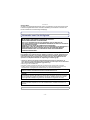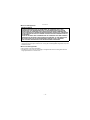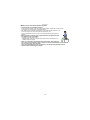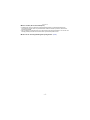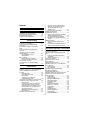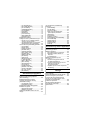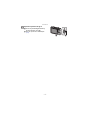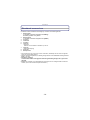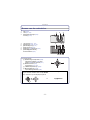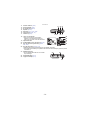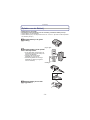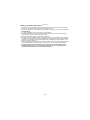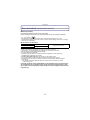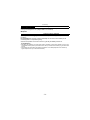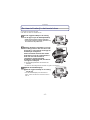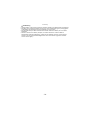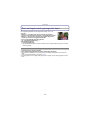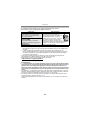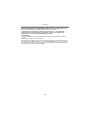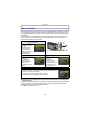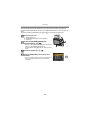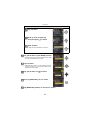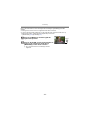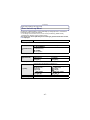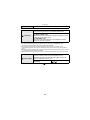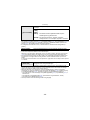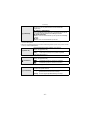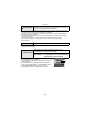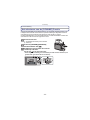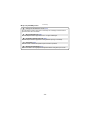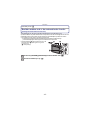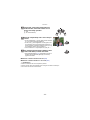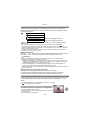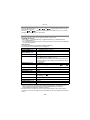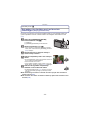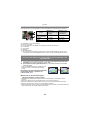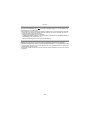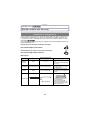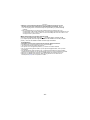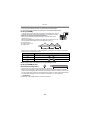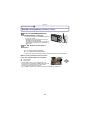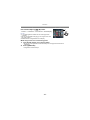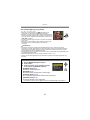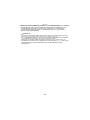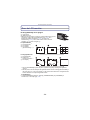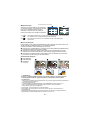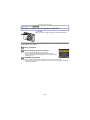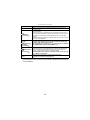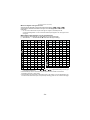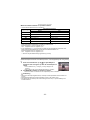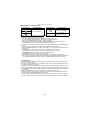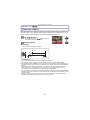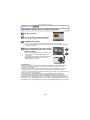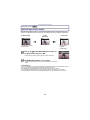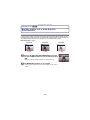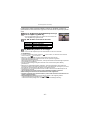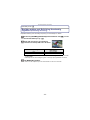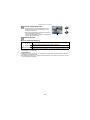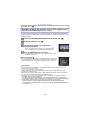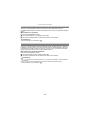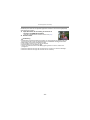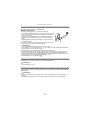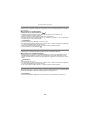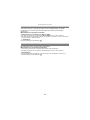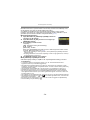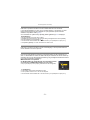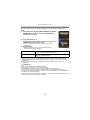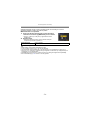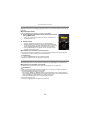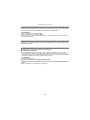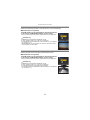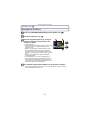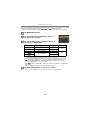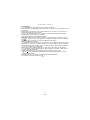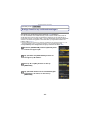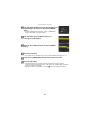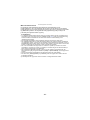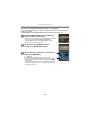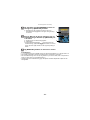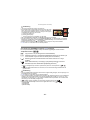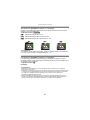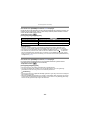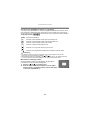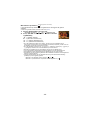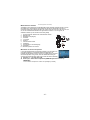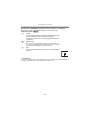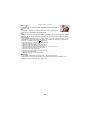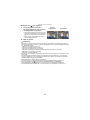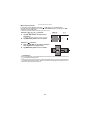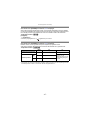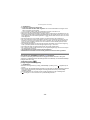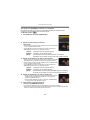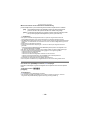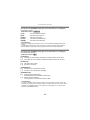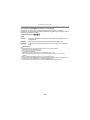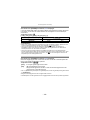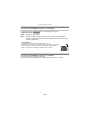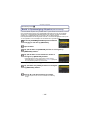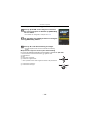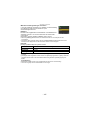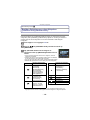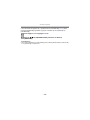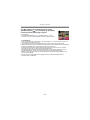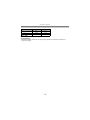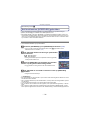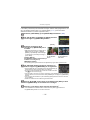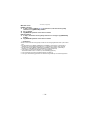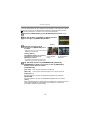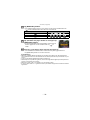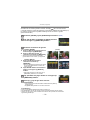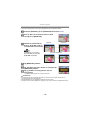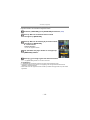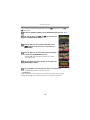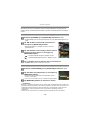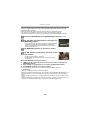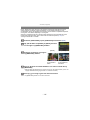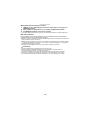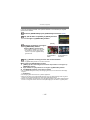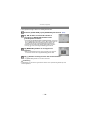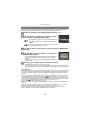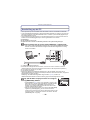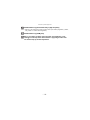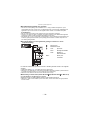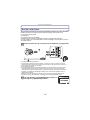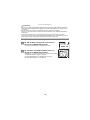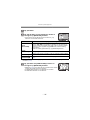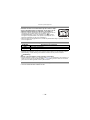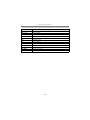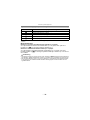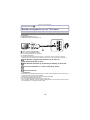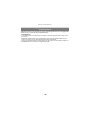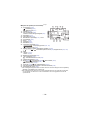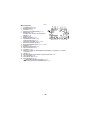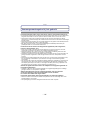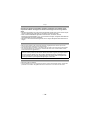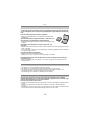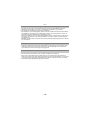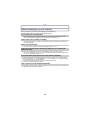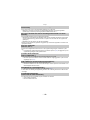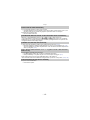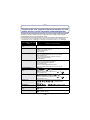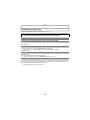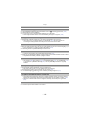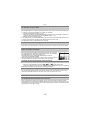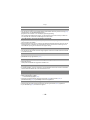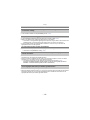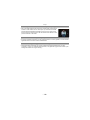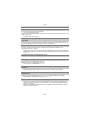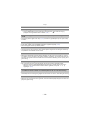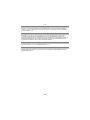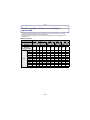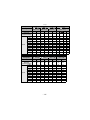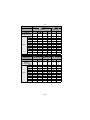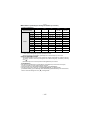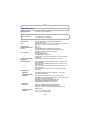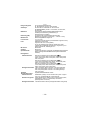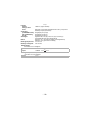Gebruiksaanwijzing
Digitale Camera
Model Nr.
DMC-FX150/DMC-FX180
VQT1T13
Gelieve deze gebruiksaanwijzing volledig door te lezen
alvorens dit apparaat in gebruik te nemen.
QuickTime en het QuickTime-logo zijn merken of
geregistreerde merken van Apple Inc. en worden
onder licentie gebruikt.

Voor Gebruik
- 2 -
Geachte Klant,
Wij willen van de gelegenheid gebruik maken u te bedanken voor de aanschaf van deze
Panasonic Digitale Fotocamera. Lees deze handleiding met aandacht en bewaar hem
binnen handbereik voor toekomstige raadpleging.
Voor Gebruik
Informatie voor Uw Veiligheid
Neem zorgvuldig het auteursrecht in acht.
Het opnemen van reeds beschreven banden of schijven, of ander gepubliceerd of
uitgezonden materiaal, voor andere doeleinden dan persoonlijk gebruik, kunnen
een overtreding van het auteursrecht vormen. Zelfs voor privé-gebruik kan het
opnemen van bepaald materiaal aan beperkingen onderhevig zijn.
•
Houdt u er rekening mee dat de huidige bedieningselementen, de onderdelen, de
menu-opties enz. van uw Digitale Camera enigszins af kunnen wijken van de illustraties
die in deze Handleiding voor Gebruik opgenomen zijn.
• SDHC Logo is een handelsmerk.
• Microsoft product schermshot(s) herdrukt met toestemming van Microsoft Corporatie.
• Andere namen, bedrijfsnamen en productnamen die in deze handleiding voorkomen, zijn
handelsmerken of geregistreerde handelsmerken van de betreffende bedrijven.
WAARSCHUWING:
OM HET RISICO VAN BRAND, ELEKTRISCHE SCHOK OF
PRODUCTBESCHADIGING TE VERKLEINEN,
•
STELT U DIT APPARAAT NIET BLOOT AAN REGEN, VOCHT, DRUPPELS OF
SPETTERS, EN MAG U GEEN VOORWERPEN WAARIN EEN VLOEISTOF ZIT BOVENOP
HET APPARAAT PLAATSEN.
• GEBRUIKT U UITSLUITEND DE AANBEVOLEN ACCESSOIRES.
• VERWIJDERT U NIET DE AFDEKKING (OF HET ACHTERPANEEL). ER BEVINDEN ZICH
GEEN ONDERDELEN IN HET APPARAAT DIE DOOR DE GEBRUIKER MOETEN
WORDEN ONDERHOUDEN. LAAT ONDERHOUD OVER AAN VAKBEKWAAM
ONDERHOUDSPERSONEEL.
HET STOPCONTACT MOET IN DE NABIJHEID VAN HET APPARAAT
GEÏNSTALLEERD WORDEN EN MAKKELIJK BEREIKBAAR ZIJN.
GEVAAR
Explosiegevaar wanneer de batterij op onjuiste wijze vervangen wordt. Vervang alleen
door een zelfde soort batterij of equivalent, die door de fabrikant aanbevolen worden.
Gooi de gebruikte batterijen weg zoals door de fabrikant voorgeschreven wordt.
Waarschuwing
Gevaar voor brand, explosie en vuur. Niet uit elkaar halen, verhitten boven 60 xC of
verassen.
Het productidentificatielabel bevindt zich aan de onderkant van de apparaten.

- 3 -
Voor Gebruik
∫ Over de batterijoplader
•
De batterijoplader is in de stand-byconditie wanneer de AC-stroom geleverd wordt.
Het primaire circuit is altijd “onder stroom” zo lang als de batterijoplader aangesloten is op een
elektrische uitlaat.
∫ Over het batterijenpakket
•
Niet verhitten of aan vlam blootstellen.
• De batterij(en) niet in een auto laten liggen, blootgesteld aan direct zonlicht gedurende een
lange tijd met deuren en ramen dicht.
WAARSCHUWING!
•
OM EEN GOEDE VENTILATIE TE VERZEKEREN, DIT APPARAAT NIET IN EEN
BOEKENKAST, EEN INGEBOUWDE KAST OF EEN ANDERE GESLOTEN RUIMTE
INSTALLEREN OF GEBRUIKEN. ZORG ERVOOR DAT DE VENTILATIEWEGEN NIET
DOOR GORDIJNEN OF ANDERE MATERIALEN WORDEN AFGESLOTEN, OM GEVAAR
VOOR ELEKTRISCHE SCHOK OF BRAND TEN GEVOLGE VAN OVERVERHITTING TE
VOORKOMEN.
• ZORG DAT DE VENTILATIE-OPENINGEN VAN HET APPARAAT NIET GEBLOKKEERD
WORDEN DOOR KRANTEN, TAFELKLEEDJES, GORDIJNEN, OF IETS DERGELIJKS.
• ZET GEEN OPEN VUUR, ZOALS BRANDENDE KAARSEN, OP HET APPARAAT.
• DOE LEGE BATTERIJEN WEG OP EEN MILIEUVRIENDELIJKE MANIER.

Voor Gebruik
- 4 -
∫ Wat u wel en niet met het toestel mag doen
•
Het toestel niet erg schudden of stoten.
U kunt hiermee de lens of de LCD-monitor beschadigen, problemen met het toestel
veroorzaken, of het opnemen onmogelijk maken.
• We raden het sterk aan het toestel niet in uw broekzak te laten wanneer u zit
en het ook niet in een volle of te kleine tas te proppen, enz.
Dit zou schade aan de LCD-monitor of persoonlijk letsel tot gevolg kunnen
hebben.
• Wees bijzonder voorzicht op de volgende plaatsen die problemen met
het toestel kunnen veroorzaken.
– Plaatsen met veel zand of stof.
– Plaatsen waar water in het toestel kan komen zoals op een strand of op
plaatsen waar het regent.
• De lens en de uitlaten niet aanraken met vuile handen. Ook oppassen
dat er zich geen vloeistoffen, zand en andere er niet toe doende stoffen in de nabijheid
van de lens, knopen, enz. bevinden.
• Als er zeewaterdruppels op het toestel komen, een droge doek gebruiken om het
toestellichaam voorzichtig af te drogen.

- 5 -
Voor Gebruik
∫ Over condens (Als de lens bedampt is)
•
Condens doet zich voor wanneer de omgevingstemperatuur of vochtigheid wijzigt zoals
hieronder beschreven wordt. Op condens letten omdat het vlekken op de lens, schimmel of
storing veroorzaakt.
• Als er condens in de camera komt, zet u het toestel uit en laat het ongeveer 2 uur met rust. De
aanslag verdwijnt vanzelf als de camera weer op kamertemperatuur komt.
∫ Lees ook de “Voorzorgsmaatregelen bij het gebruik”. (P145)

- 6 -
Inhoud
Voor Gebruik
Informatie voor Uw Veiligheid ...................2
Beknopte gebruiksaanwijzingen................8
Standaard accessoires............................10
Namen van de onderdelen......................11
Voorbereiding
Opladen van de Batterij...........................13
Over de batterij (Opladen/Aantal
opnamen)................................................15
Een kaart of batterij in het toestel
doen .......................................................17
Over het ingebouwde geheugen/
de kaart ...................................................19
De datum en de tijd instellen
(Klokinstelling).........................................21
• Het veranderen van de
klokinstelling .....................................22
Menu instellen.........................................23
• Menuonderdelen instellen.................24
• Gebruik van het snelle menu ............26
Over het set-up Menu .............................27
Het selecteren van de [OPNAME]
Functie ....................................................33
Basiskennis
Beelden maken m.b.v. de automatische
functie (Intelligente Automatische
Functie) ...................................................35
• Scènedetectie ...................................37
• AF-opsporingsfunctie ........................37
• Over de flits.......................................38
• Instellingen in intelligente
automatische functie.........................38
Het maken van beelden met uw favoriete
instellingen (AE-programmafunctie)
.........39
• Het focussen .....................................40
• Wanneer er niet op het onderwerp
scherpgesteld is (zoals wanneer
deze zich niet in het midden van de
samenstelling van het beeld dat u
wilt makenbevindt)............................40
• Golfstoring (camerabeweging)..........41
• Richtingfunctie ..................................41
Beelden maken met de zoom .................42
• Gebruik van de Optische Zoom/
Gebruik van de Extra Optische
Zoom (EZ)/Gebruik van de
Digitale Zoom....................................42
• De Easy zoom gebruiken ..................44
Beelden terugspelen
([NORMAAL AFSP.])...............................45
• Meervoudige schermen afbeelden
(Meervoudig terugspelen).................46
• De terugspeelzoom gebruiken ..........47
• Schakelen van de [AFSPELEN]
functie ...............................................47
Beelden wissen .......................................48
• Om een enkele opname uit te
wissen...............................................48
• Om meerdere beelden (tot 50) te
wissen of alle beelden te wissen.......48
Gevorderd (Opname van beelden)
Over de LCD-monitor ..............................50
Beelden maken met de ingebouwde
flits...........................................................52
• Naar de geschikte flitsinstelling
schakelen..........................................52
• Stel de flitsoutput af...........................55
Close-up’s maken....................................57
Opnamen maken met de
zelfontspanner.........................................58
Belichtingscompensatie...........................59
Beelden maken m.b.v. Auto Bracket/
Kleur-Bracket...........................................60
• Auto Bracket......................................60
• Kleur-Bracket ....................................61
Beelden maken met Belichting
Handmatig Ingesteld
(Handmatige belichting) ..........................62
Beelden maken die met de scène die
opgenomen wordt overeenkomen
(Scènefunctie) .........................................64
• [PORTRET] .......................................65
• [GAVE HUID] ....................................65
• [TRANSFORMEREN] .......................66
• [ZELFPORTRET] ..............................67
• [LANDSCHAP] ..................................67
• [SPORT]............................................67
• [NACHTPORTRET]...........................68
• [NACHTL. SCHAP] ...........................68
• [VOEDSEL] .......................................68
• [PARTY] ............................................69
• [KAARSLICHT]..................................69
• [BABY1]/[BABY2] ..............................70
• [HUISDIER] .......................................71
• [ZONSONDERG.] .............................71

- 7 -
• [H. GEVOELIGH.] .............................71
• [HI-SPEED BURST]..........................72
• [FLITS-BURST].................................73
• [STERRENHEMEL] ..........................74
• [VUURWERK] ...................................74
• [STRAND] .........................................75
• [SNEEUW] ........................................75
• [LUCHTFOTO] ..................................75
• [SPELDENPRIK]...............................76
• [ZANDSTRAAL] ................................76
Bewegende beelden ...............................77
Nuttige functies op reisbestemmingen ....80
• De dag van uw vakantie opslaan
waarop u de foto maakt ....................80
• Opnamedata/Tijden op Overzeese
Reisbestemmingen (Wereldtijd)........83
Het functiemenu [OPNAME] gebruiken
....85
• [FOTO RES.].....................................85
• [KWALITEIT] .....................................86
• [ASPECTRATIO]...............................87
• [SLIMME ISO] ...................................87
• [GEVOELIGHEID].............................88
• [ISO-LIMIET INST.]...........................88
• [WITBALANS] ...................................89
• [MEETFUNCTIE] ..............................92
• [AF MODE]........................................93
• [QUICK AF] .......................................97
• [BURSTFUNCTIE] ............................97
• [I. EXPOSURE] .................................98
• [MULTI BELICHT.] ............................99
• [DIG. ZOOM]...................................100
• [KLEUR EFFECT] ...........................101
• [FOTO INST.]..................................101
• [STABILISATIE] ..............................102
• [KORTE SLUITERT.] ......................103
• [AUDIO OPNAME] ..........................103
• [AF ASS. LAMP] .............................104
• [KLOKINST.] ...................................104
Gevorderd (Terugspelen)
Beeld in Opeenvolging Afspelen
(Diavoorstelling) ....................................105
Beelden Selecteren en deze
Afspelen ([CATEGOR. AFSP.]/
[FAVORIET AFSP.]) ..............................108
• [CATEGOR. AFSP.]........................108
• [FAVORIET AFSP.].........................109
Bewegende beelden terugspelen/
Beelden met geluid ...............................110
• Bewegende beelden .......................110
• Beelden met geluid .........................111
Stilstaande beelden maken van een
filmpje....................................................112
Het functiemenu [AFSPELEN]
gebruiken...............................................114
• [KALENDER]...................................114
• [TITEL BEW.] ..................................115
• [TEKST AFDR.]...............................117
• [NW. RS.] De beeldgrootte
(aantal pixels) reduceren ................119
• [BIJSNIJD.]......................................120
• [LEVELING].....................................121
• [ASPECT CONV.] ...........................122
• [ROTEREN]/[LCD ROTEREN]........123
• [FAVORIETEN] ...............................124
• [DPOF PRINT] ................................125
• [BEVEILIGEN].................................127
• [AUDIO DUB.] .................................128
• [KOPIE] ...........................................129
Aansluiten op andere apparatuur
Aansluiting op de PC.............................130
Beelden afdrukken ................................133
• Een beeld kiezen en uitprinten........134
• Meerdere beelden kiezen en
uitprinten .........................................135
• Printinstellingen...............................136
Beelden terugspelen op een
TV-scherm.............................................139
• Opnamen terugspelen met de
AV-kabel (bijgeleverd).....................139
• Opnamen terugspelen op een TV
met een slot voor een
SD-geheugenkaart..........................140
• Afspelen op de TV met component
aansluiting.......................................141
Overige
Schermdisplay.......................................142
Voorzorgsmaatregelen bij het gebruik
....145
Waarschuwingen op het scherm ...........149
Functies die niet ingesteld kunnen
worden of niet zullen werken onder
bepaalde omstandigheden....................152
Problemen oplossen..............................155
Aantal mogelijke beelden en
beschikbare opnametijd ........................164
Specificaties ..........................................168

Voor Gebruik
- 8 -
Voor Gebruik
Beknopte gebruiksaanwijzingen
Dit is een beknopt overzicht van hoe u opnamen opneemt en terugspeelt met het toestel.
Bij elke stap controleert u de pagina’s waarnaar verwezen wordt en die tussen haakjes
staan.
De batterij opladen. (P13)
• De batterij wordt niet opgeladen voor
de verzending. Laad dus de batterij
eerst op.
plug-in-type
inlaattype
Doe de batterij en de kaart in het
toestel. (P17)
• Als u geen kaart gebruikt, kunt u
opnamen opnemen of terugspelen met
het ingebouwde geheugen (P19). P20
raadplegen als u een kaart gebruikt.
Zet het toestel aan om opnamen te
maken.
1 Schuif de [OPNAME]/[AFSPELEN]
keuzeschakelaar naar [!].
2 Druk de ontspanknop in om opnamen
te maken. (P35)
1
2
3

Voor Gebruik
- 10 -
Standaard accessoires
Controleer of alle accessoires aanwezig zijn voordat u het toestel gebruikt.
1 Batterijpakket
(In de tekst wordt deze aangeduid als batterij)
De batterij opladen voor gebruik.
2 Batterijoplader
(In de tekst wordt deze aangeduid als oplader)
3 AC-Kabel
4 USB-kabel
5 AV-Kabel
6 CD-ROM
•
Software:
Gebruik om de software te installeren op uw PC.
7 CD-ROM
•
Gebruiksaanwijzing
8 Draagriem
9 Batterijhouder
•
De accessoires en de vorm ervan kunnen verschillen, afhankelijk van het land of het gebied
waar u de camera hebt gekocht.
• Worden de SD-geheugenkaart, de SDHC-geheugenkaart en de MultiMediaCard aangeduid als
kaart in de tekst.
• De kaart is optioneel.
U kunt beelden maken of terugspelen met het ingebouwde geheugen als u geen kaart
gebruikt.
• Raadpleeg uw dealer of het dichtstbijzijnde servicecentrum als u meegeleverde accessoires
verliest. (U kunt de accessoires apart aanschaffen.)

- 11 -
Voor Gebruik
Namen van de onderdelen
1Flits (P52)
2 Lens (P5, 146)
3 Zelfontspannerlampje (P58)
AF-lamp (P104)
4 LCD-monitor (P50, 142)
5 Statuslampje (P18, 29, 35)
6 [MENU/SET] knop (P21)
7 [DISPLAY] knop (P50)
8[Q.MENU] (P26)/Wisknop (P48)
9 [OPNAME]/[AFSPELEN]
keuzeschakelaar (P23)
10 Cursorknoppen
A: 3/Belichtingscompensatie (P59)/
Flitswerking instellen (P55)/Auto
bracket (P60)/Kleur-bracket (P61)
B: 4/Macrofunctie (P57)
AF-opsporing (P37, 95)
C: 2/Zelfontspannerknop (P58)
D: 1/Flitsinstelknop (P52)/
Fijne afstelling witbalans (P90)
In deze handleiding, worden de cursorknoppen beschreven als afgebeeld in de
figuur hieronder of beschreven met 3/4/2/1.
bijv.: Wanneer u op de 4 (neer) knopdrukt
of Op 4 drukken
12 3
104 9
5786

Voor Gebruik
- 12 -
11 Toestel AAN/UIT (P21)
12 Zoomhendeltje (P42)
13 [E.ZOOM] knop (P44)
14 Speaker (P110)
15 Microfoon (P77, 103, 128)
16 Ontspanknop (P35, 77)
17 Instelknop (P33)
18 Lusje voor draagriem
•
Zorg ervoor de riem te bevestigen
wanneer u het toestel gebruikt om er
zeker van te zijn dat u het niet laat vallen.
19 Objectiefcilinder
20 [COMPONENT OUT] aansluiting (P141)
21 [AV OUT/DIGITAL] aansluiting (P130,
133, 139)
22 [DC IN] aansluiting (P130, 133)
•
Gebruik altijd een originele Panasonic AC-adapter (optioneel).
• Dit toestel kan de batterij niet opladen zelfs wanneer de AC-adapter (optioneel) eraan
verbonden is.
23 Statiefbevestiging
•
Zet het statief goed vast als u het toestel
erop bevestigt.
24 Kaart/Batterijklep (P17)
25 Vrijgavehendeltje (P17)
11 1312
14 15 1716
19
21
22
20
18
23 24
25

- 13 -
Voorbereiding
Voorbereiding
Opladen van de Batterij
• Gebruik hiervoor de oplader.
• De batterij wordt niet opgeladen voor de verzending. Laad dus de batterij eerst op.
• Laad de batterij op met de oplader.
• Laad de batterij op bij in een temperatuur tussen 10 oC en 35 oC. (Dit moet ook de temperatuur
van de batterij zelf zijn.)
Steek de batterij in de goede
richting.
Steek de stekker van de oplader
in het stopcontact.
• De AC-kabel gaat niet helemaal in de
AC-aansluiting. Er blijft een stukje over
zoals op de afbeelding.
• Het laden start als het lampje
[CHARGE] A groen oplicht.
• Het laden is gedaan als het lampje
[CHARGE] A uitgaat (na ongeveer
130 min maximum).
plug-in-type
inlaattype
Maak de batterij los als deze
opgeladen is.
1
2
3

Voorbereiding
- 14 -
∫ Als het [CHARGE] lampje knippert
•
De batterij is te heet of te koud. Het zal langer duren dan normaal om de batterij op te laden.
Het kan ook zijn dat de batterij niet helemaal opgeladen wordt.
• De polen op de lader of op de batterij zijn vuil. Wrijf ze in dit geval schoon met een droge doek.
Aantekening
•
Als u hebt opgeladen, trekt u de stekker uit het stopcontact.
• De batterij wordt warm na het gebruik/laden of tijdens het laden. Ook de fotocamera wordt
warm tijdens het gebruik. Dit is echter geen storing.
• Een volle batterij raakt leeg als u deze lang niet gebruikt.
• De batterij kan weer opgalden worden ook wanneer deze nog niet helemaal leeg is, maar het is
niet aan te raden dat de batterij vaak even bijgeladen wordt terwijl de batterij vrijwel helemaal
opgeladen is. (De batterij heeft eigenschappen die zijn werkingsduur zullen reduceren en de
batterij zullen doen opzwellen.)
• Wanneer de bedrijfstijd van de camera extreem kort wordt zelfs als de batterij goed opgeladen
is, zou de levensduur van de batterij aan zijn eind kunnen zijn. Koop een nieuwe batterij.
• Laat geen metalen voorwerpen (zoals clips) in de buurt van de contactzones van de
stroomplug. Anders zou er een brand- en/of elektrische shock veroorzaakt kunnen
worden door kortsluiting of de eruit voortkomende hitte.

- 15 -
Voorbereiding
Over de batterij (Opladen/Aantal opnamen)
∫ Batterijaanduiding
De batterijaanduiding verschijnt op de LCD-monitor.
[Deze verschijnt niet wanneer u de camera gebruikt met de AC-adapter (optioneel).]
•
De aanduiding wordt rood en knippert als de resterende batterijstroom op is. (De
statusindicator knippert als de LCD-monitor uit gaat.) Laad de batterij opnieuw op of vervang
deze met een volle batterij.
∫ Levensduur van de batterij
Opnamevoorwaarden volgens CIPA-standaard
•
CIPA is een afkorting van [Camera & Imaging Products Association].
• Temperatuur: 23 oC/Vochtigheid: 50% wanneer de LCD-monitor aan staat.
¢
• Met een Panasonic SD-geheugenkaart (32 MB).
• De geleverde batterij gebruiken.
• Opnemen begint 30 seconden nadat de fotocamera aangezet is. (Als de optische
beeldstabilisator ingesteld is op [AUTO].)
• Om de 30 seconden opnemen, met volle flits om het tweede beeld.
• Het zoomhendeltje van Tele naar Breed of andersom zetten bij elke opname.
• Het toestel om de 10 opnamen uitzetten. Het toestel niet gebruiken totdat de batterijen
afgekoeld zijn.
¢ Het aantal opneembare beeelden neemt af in Auto Power LCD-functie en Power
LCD-functie. (P28)
Het aantal opnamen verschilt afhankelijk van de pauzetijd tussen de opnamen. Als
de pauzetijd tussen de opnamen langer wordt, neemt het aantal opnamen af. [bijv.
Als u om de 2 minuten opnamen maakt, neemt het aantal mogelijke opnamen af tot
ongeveer 82.]
Aantal beelden Ongeveer 330 opnamen
Met CIPA-standaard in
programma-AE-functie
opnametijd Ongeveer 165 min.

Voorbereiding
- 16 -
Het aantal opnamen en de terugspeeltijd zal variëren afhankelijk van de
werkingsomstandigheden en opslagcondities van de batterij.
∫ Opladen
Oplaadtijd en aantal mogelijke beelden met het optionele batterijpakket zijn dezelfde als
hierboven.
De opnametijd zal enigszins variëren afhankelijk van de status van de batterij en de
omstandigheden in de oplaadomgeving.
Wanneer het opladen met succes voltooid is, gaat de [CHARGE] indicator uit.
Aantekening
•
De batterij kan uitzetten en minder lang werken naarmate u deze vaker oplaadt. Voor een lang
meegaande batterij raden wij aan deze niet te vaak op te laden als de batterij nog niet helemaal
leeg is.
• De prestatie van de batterij kan tijdelijk verminderen en de bedrijfstijd kan korter worden bij
lagere temperaturen (b.v. skiën/snowboarden).
Terugspeeltijd Ongeveer 450 min.
Oplaadtijd Ongeveer 130 min. maximaal

- 17 -
Voorbereiding
Een kaart of batterij in het toestel doen
• Controleer of het toestel uit staat.
• We raden een kaart van Panasonic aan.
Zet de vrijgavehendeltje in de richting
van de pijl en open de batterij/kaartklep.
• Altijd echte Panasonic batterijen gebruiken.
• Als u andere batterijen gebruikt, garanderen wij
de kwaliteit van dit product niet.
Batterij: Zet deze er helemaal in en let op
de richting waarin u deze erin doet. Trek
de hendel A in de richting van de pijl om
de batterij te verwijderen.
Kaart: Druk deze helemaal door totdat
deze klikt en let op de richting waarin u
deze erin doet. Om de kaart te
verwijderen, de kaart helemaal
doorduwen totdat deze klikt, trek deze er
vervolgens rechtop uit.
B: De verbindingsuiteinden van de kaart niet
aanraken.
•
De kaart kan beschadigd worden als deze niet goed in het toestel zit.
1:Sluit de kaart/batterijklep.
2:Zet de vrijgavehendeltje in de richting
van de pijl.
• Als u de kaart/batterijklep niet helemaal kunt
sluiten, haalt u de kaart eruit en steekt u deze er
weer in.
1
2
3

Voorbereiding
- 18 -
Aantekening
•
Haal de batterij uit het toestel na gebruik. De batterij opslaan in de batterijhouder (bijgeleverd).
• De batterij niet verwijderen totdat de LCD-monitor en het statuslampje (groen) uit zijn gegaan
omdat anders de instellingen verkeerd opgeslagen kunnen worden.
• De geleverde batterij is alleen bedoeld voor dit toestel. Gebruik de batterij niet voor andere
apparatuur.
• Voordat u de kaart of de batterij verwijdert, het toestel uitzetten en wachten totdat de
statusindicator helemaal uitgegaan is. (Anders zou dit apparaat niet meer normaal kunnen
werken en zou de kaart zelf beschadigd kunnen raken of zouden de opgenomen beelden
verloren kunnen gaan.)

- 19 -
Voorbereiding
Over het ingebouwde geheugen/de kaart
• Geheugengrootte: Ongeveer 50 MB
• Op te nemen bewegende beelden: Alleen QVGA (320k240 pixels)
• Het ingebouwde geheugen kan worden gebruikt als tijdelijke opslagruimte als de kaart vol
raakt.
• U kunt uw beelden opslaan op een kaart. (P129)
• De toegangstijd voor het ingebouwde geheugen kan langer zijn dan de toegangstijd voor een
kaart.
De volgende operaties kunnen uitgevoerd worden m.b.v. dit
apparaat.
•
Wanneer er geen kaart inzit: Kunnen beelden opgenomen
worden in het ingebouwde geheugen en teruggespeeld worden.
• Wanneer er wel een kaart inzit: Kunnen beelden opgenomen
worden op de kaart en teruggespeeld worden.
• Als u het ingebouwde geheugen gebruikt
k>ð (toegangsaanduiding
¢
)
• Als u de kaart gebruikt
† (toegangaanduiding
¢
)
¢ De kaartaanduiding wordt rood als er beelden met het ingebouwde geheugen (of de kaart)
worden gemaakt.
Ingebouwd geheugen

Voorbereiding
- 20 -
De volgende soorten kaarten kunnen met dit apparaat gebruikt worden.
(Deze kaarten worden aangeduid als kaart in de tekst.)
¢ De SDHC-geheugenkaart is een geheugenkaartstandaard die bepaald is door de
SD-associatie in 2006 voor hoog vermogen-geheugenkaarten die meer dan 2 GB kunnen
bevatten.
¢ U kunt een SDHC-geheugenkaart gebruiken in toestellen die compatibel zijn met
SDHC-geheugenkaarten maar u kunt geen SDHC-geheugenkaart gebruiken in toestellen
die alleen compatibel zijn met SD-geheugenkaarten. (Lees altijd de gebruiksaanwijzing
voordat u het toestel gebruikt.)
• U kunt alleen kaarten gebruiken met SDHC-logo (die overeenstemming aangeeft met
SD-standaard) als u kaarten gebruikt met 4 GB of groter vermogen.
• Gelieve deze informatie op de volgende website bevestigen.
http://panasonic.co.jp/pavc/global/cs
(Deze site is alleen in het Engels.)
Aantekening
•
Zet dit apparaat niet uit, verwijder de batterij of kaart ervan niet en koppel de AC-adapter
(optioneel) niet los wanneer de toegangsaanduiding brandt [wanneer beelden gelezen of
gewist worden of het ingebouwde geheugen of de kaart geformatteerd wordt (P32)].
Verder het toestel niet blootstellen aan vibraties of stoten. De kaart of de gegevens op de
kaart zouden beschadigd kunnen raken en dit apparaat zou niet langer normaal kunnen
werken.
• De gegevens op het ingebouwde geheugen of de kaart kunnen beschadigd raken of verloren
gaan door elektromagnetische golven of statische elektriciteit of omdat het toestel of de kaart
stuk is. We raden aan belangrijke gegevens op een PC enz. op te slaan.
• Formatteer de kaart niet op de PC of andere apparatuur. Formatteer de kaart alleen op het
toestel zelf zodat er niets kan mislopen. (P32)
• Houd de geheugenkaarten buiten het bereik van kinderen om te voorkomen dat ze de kaart
inslikken.
Kaart
Soort kaart Eigenschappen
SD-geheugenkaart (8 MB tot 2 GB)
(Geformatteerd m.b.v. het FAT12 of
FAT16 formaat in overeenstemming
met de SD-standaard)
• Snelle opname en grote schrijfsnelheid
• Schrijfbescherming-schakelaar A
voorzien (Wanneer deze schakelaar op
de [LOCK] positie staat, is er geen
verdere gegevens schrijven, wissen of
formattering mogelijk. Het vermogen
gegevens te schrijven, te wissen en te
formatteren wordt hersteld wanneer de schakelaar
teruggezet wordt naar zijn originele positie.)
SDHC-geheugenkaart (4 GB, 8 GB,
16 GB, 32 GB)
¢
(Geformatteerd m.b.v. het FAT32
formaat in overeenstemming met de
SD-standaard)
MultiMediaCard • Alleen stilstaande beelden.
2

- 21 -
Voorbereiding
De datum en de tijd instellen (Klokinstelling)
• De klok is niet ingesteld wanneer het toestel vervoerd wordt.
Op [MENU/SET] drukken.
Druk op 3/4 om de taal te selecteren en druk op [MENU/SET].
• Het [AUB KLOK INSTELLEN] bericht verschijnt. (Dit bericht verschijnt niet in
[AFSPELEN] functie.)
Op [MENU/SET] drukken.
Op 2/1 drukken om de items (jaar, maand,
dag, uur, minuut, displayvolgorde
afbeelden of formaat tijddisplay) te
selecteren en dan op 3/4 drukken om in te
stellen.
A: De tijd in uw woongebied
B: De tijd in uw reisbestemmingsgebied (P83)
‚:Annuleren zonder de klok in te stellen.
•
Selecteer ofwel [24UURS] of [AM/PM] voor het formaat van de tijddisplay.
• AM/PM wordt afgebeeld wanneer [AM/PM] geselecteerd is.
• Wanneer [AM/PM] geselecteerd is als het formaat van de tijdsdisplay, wordt
middernacht afgebeeld als AM 12:00 en twalf uur 's middags afgebeeld als PM 12:00.
Dit displayformaat wordt veel gebruikt in de VS en elders.
Op [MENU/SET] drukken om in te stellen.
• Na het voltooien van de klokinstellingen, het toestel uitzetten. Zet het toestel vervolgens
weer aan, schakel naar opnamefunctie, en controleer dat de display de instellingen
weergeeft die uitgevoerd zijn.
• Wanneer [MENU/SET] ingedrukt is om de instellingen te voltooien zonder dat de klok
ingesteld moet worden, de klok correct instellen door de “Het veranderen van de
klokinstelling” procedure hieronder te volgen.
Zet het toestel aan.
A [MENU/SET] knop
B Cursorknoppen
1
2
3
MENU
/SET
4
:
:
5
6

Voorbereiding
- 22 -
Selecteer [KLOKINST.] in het [OPNAME] of [SET-UP] menu, en druk op 1. (P24)
•
Deze kan veranderd worden in stappen 5 en 6 om de klok in te stellen.
• De klokinstelling wordt behouden gedurende 3 maanden m.b.v. de ingebouwde
klokbatterij zelfs zonder de batterij. (De opgeladen batterij in het apparaat laten
gedurende 24 uur om de ingebouwde batterij op te laden.)
Aantekening
•
De klok wordt afgebeeld wanneer [DISPLAY] verschillende keren ingedrukt wordt tijdens
opname.
• U kunt het jaar instellen van 2000 tot 2099.
• Als de klok niet is ingesteld, wordt niet de juiste datum afgedrukt als u de datumafdruk op de
beelden instelt met [TEKST AFDR.] (P117) of de beelden laat afdrukken door een fotograaf.
• Als de klok wel is ingesteld, kan de juiste datum worden afgedrukt, zelfs als de datum niet op
het scherm van de camera wordt weergegeven.
Het veranderen van de klokinstelling

- 23 -
Voorbereiding
Menu instellen
Het toestel wordt geleverd met menu’s die u de mogelijkheid bieden instellingen te maken
voor het maken van beelden en deze terug te spelen precies zoals u wilt en menu’s die u
de mogelijkheid bieden meer plezier te hebben met het toestel en deze met groter gemak
te gebruiken.
In het bijzonder, bevat het [SET-UP] menu belangrijke instellingen met betrekking tot de
klok en de stroom van het toestel. Controleer de instellingen van dit menu voordat u
overgaat tot het gebruik van het toestel.
∫ Functies die niet ingesteld kunnen worden of niet zullen werken onder bepaalde
omstandigheden
Afhankelijk van de specificaties van het toestel, zou het niet mogelijk kunnen zijn bepaalde
functies in te stellen of zouden sommige functies niet kunnen werken onder bepaalde
omstandigheden waarin het toestel gebruikt wordt.
Voor details, verwijzen naar P152.
[MODE] afspelen functiemenu
(P45, 105 op 109)
A [OPNAME]/[AFSPELEN] keuzeschakelaar
• Dit menu laat u de
instelling selecteren
van de
afspeelmethodes
zoals afspelen of
diavoorstelling van
alleen de beelden die
ingesteld zijn als
[FAVORIETEN].
( [AFSPELEN] functiemenu (P114 op 129) ! [OPNAME] functiemenu (P85 tot 104)
• Dit menu laat u
draaiingen,
beschermingen,
bewerkingen of
DPOF-instellingen,
enz. van de
opgenomen beelden
maken.
• Dit menu lat u de
kleuring,
gevoeligheid,
aspectratio, aantal
pixels en andere
aspecten instellen van
de beelden die u aan
het opnemen bent.
[SET-UP] menu (P27 tot 32)
• Dit menu laat u de klokinstellingen uitvoeren, de werkingspieptoon
selecteren en anderen instellingen instellen die het gemakkelijker voor
u maken om het toestel te hanteren.
• Het [SET-UP] menu kan ingesteld worden vanaf de
[OPNAMEFUNCTIE] of [AFSPEELFUNCTIE] stand.

Voorbereiding
- 24 -
Deze sectie beschrijft hoe de instellingen van programma-AE-functie te selecteren en
dezelfde instelling gebruikt kan worden voor het [AFSPELEN] menu en ook het [SET-UP]
menu.
Voorbeeld: Instelling [AF MODE] vanaf [
Ø] tot [š] in de programma-AE-functie
Menuonderdelen instellen
Zet het toestel aan.
A [MENU/SET] knop
B [OPNAME]/[AFSPELEN] keuzeschakelaar
C Instelknop
Schuif de [OPNAME]/[AFSPELEN]
keuzeschakelaar naar [!].
• Wanneer u de [AFSPELEN] functiemenu-instellingen
selecteert, de [OPNAME]/[AFSPELEN]
keuzeschakelaar naar [(] zetten en verdergaan naar
stap 4.
Stel de functieknop in op [³].
Druk op [MENU/SET] om het menu af te
beelden.
• U kunt ook naar de menuschermen overschakelen in
een menu-onderdeel door het zoomhendeltje te
verplaatsen.
1
2
3
4
MENU
/SET

- 25 -
Voorbereiding
Op [MENU/SET] drukken om het menu te sluiten.
Overschakelen naar het [SET-UP] menu
Op 2 drukken.
Druk op 4 om het [SET-UP]
menupictogram [ ] te kiezen.
Op 1 drukken.
• Kies een menuonderdeel en stel het in.
Op 3/4 drukken om [AF MODE] te kiezen.
• Selecteer het item helemaal onderaan en druk op 4
om naar het tweede scherm te gaan.
Op 1 drukken.
• Afhankelijk van het item, zou de instelling ervan niet
kunnen verschijnen of zou het op een andere wijze
afgebeeld kunnen worden.
Op 3/4 drukken om [š] te kiezen.
Druk op [MENU/SET] om in te stellen.
1
2
3
5
6
7
8
MENU
/SET
9

Voorbereiding
- 26 -
M.b.v. het snelle menu, kunnen sommige menu-instellingen gemakkelijk gevonden
worden.
•
Sommige menu-items kunnen niet ingesteld worden door de functies.
• Er kunnen geavanceerde instellingen voor de volgende items uitgevoerd worden door op
[DISPLAY] te drukken. [DISPLAY] wordt afgebeeld op het scherm.
– [WITBALANS] (P89)/[AF MODE] (P93)
Gebruik van het snelle menu
Druk op [Q.MENU] en houd dit ingedrukt
tijdens het opnemen.
Druk op 3/4/2/1 om het menuonderdeel te
kiezen en de instelling en druk dan op
[MENU/SET] om het menu te sluiten.
A De in te stellen items en de instellingen worden
afgebeeld.
1
2
Q.MENU
A

- 27 -
Voorbereiding
Voer deze instellingen uit indien nodig.
Over het set-up Menu
[KLOKINST.], [BESPARING] en [AUTO REVIEW] zijn belangrijke items. Controleer de
instellingen ervan voordat u ze gebruikt.
•
In de Intelligente automatische functie, kunnen alleen [KLOKINST.], [WERELDTIJD],
[REISDATUM], [TOON] en [TAAL] ingesteld worden.
Voor details over hoe de [SET-UP] menu-instellingen geselecteerd moeten worden,
P24 raadplegen.
•
Raadpleeg P21 voor details.
• Raadpleeg P83 voor details.
• Raadpleeg P80 voor details.
• Als u de camera aansluit op een TV wijzigt dit het volume van de TV-speakers niet.
U [KLOKINST.]
De datum en de tijd instellen.
[WERELDTIJD]
De tijd in uw woongebied en reisbestemming instellen.
“ [BESTEMMING]:
U reisbestemming
– [HOME]:
Uw woongebied
— [REISDATUM]
De vertrekdatum en terugkeerdatum van uw reis instellen.
[REIS-SETUP]
[OFF]/[SET]
[LOCATIE]
[OFF]/[SET]
r [TOON]
Hiermee stelt u de pieptoon en sluitertoon in.
r [TOONNIVEAU]:
[s] (Geluid uit)
[t] (Laag)
[u] (Hoge)
[SHUTTER VOL.]:
[ ] (Geluid uit)
[] (Laag)
[] (Hoge)
[PIEPTOON]:
[]/[]/[]
[SHUTTER TOON]:
[]/[]/[]
u [VOLUME]
Stel het volume af van de luidspreker op één van de 7 niveaus.
1 2 3
1 2 3

Voorbereiding
- 28 -
• De helderheid van de beelden die afgebeeld worden op de LCD-monitor neemt toe zodat
sommige onderwerpen anders eruit zouden kunnen zien dan in werkelijkheid op de
LCD-monitor. Dit beïnvloedt echter niet de opgenomen beelden.
• De LCD-monitor wordt weer normaal helder na 30 seconden als u opneemt met de
LCD-versterkingsfunctie. Druk op een willekeurige knop om de LCD-monitor weer helder te
maken.
• Als u niets op het scherm ziet door zonlicht of ander licht dat erop schijnt, raden wij aan het licht
af te schermen met uw hand of iets anders.
• Het aantal opneembare beeelden neemt af in Auto Power LCD-functie en Power LCD-functie.
• De [PATROON] instelling is vastgesteld op [ ] in de intelligente automatische functie.
[LCD SCHERM]
De helderheid van de LCD-monitor in 7 stappen aanpassen.
[LCD MODE]
Deze menu-instellingen maken het gemakkelijker om de
LCD-monitor te zien wanneer u op heldere plekken bent.
[OFF]
„ [AUTO POWER LCD]:
De helderheid wordt automatisch aangepast afhankelijk van hoe
helder het om het toestel heen is.
… [SPANNING LCD]:
De LCD-monitor wordt helderder en gemakkelijker zichtbaar
tijdens het opnemen ook buiten.
[RICHTLIJNEN]
Stel het patroon in van de richtlijnen die afgebeeld worden
wanneer u beelden maakt. U kunt ook instellen of u de
beeldinformatie wel of niet afgebeeld wilt hebben wanneer de
richtlijnen afgebeeld worden. (P50)
[OPNAME INFO.]:
[OFF]/[ON]
[PATROON]:
[]/[]
LCD

- 29 -
Voorbereiding
• De ontspanknop tot de helft indrukken of het toestel uit- en aanzetten om de [BATT. BESP.] te
annuleren.
• [BATT. BESP.] is ingesteld op [5MIN.] in de intelligente automatische functie.
• [BATT. BESP.] is vastgesteld op [2MIN.] wanneer [AUTO LCD UIT] ingesteld is op [15SEC.] of
[30SEC.].
• De statusindicator licht op als de LCD-monitor uit wordt gezet. Druk op een willekeurige knop
om de LCD-monitor weer aan te zetten.
• [AUTO LCD UIT] werkt niet terwijl u het menu of de terugspeelzoom hanteert.
[HISTOGRAM]
Dit biedt u de mogelijkheid om het histogram wel of niet af te
beelden. (P51)
[OFF]/[ON]
[HIGHLIGHT]
Wanneer de automatische overzichtsfunctie geactiveerd is,
verschijnen er verzadigde gebieden die in zwart en wit knipperen.
[OFF]/[ON]
•
Als er wit verzadigde gebieden zijn, raden we het
compenseren aan van de belichting naar negatief (P59)
door na het histogram (P51) te verwijzen en het beeld
dan opnieuw te maken. Het beeld zou zo van betere
kwaliteit kunnen blijken.
• Er zouden witte verzadigde zones kunnen zijn als de
afstand tussen het toestel en het onderwerp te klein is
wanneer u opnamen maakt met de flits.
Als [HIGHLIGHT] ingesteld is op [ON] in dit geval, zal de
zone die direct verlicht wordt door de fotoflits wit
verzadigd worden en in het zwart en wit knipperen.
q [BESPARING]
U kunt de levensduur van de batterij conserveren door deze
menu’s in te stellen.
Deze zal bovendien de LCD-monitor automatisch uitschakelen
wanneer deze niet in gebruik is om het ontladen van de batterij te
voorkomen.
p [BATT. BESP.]:
Het toestel wordt automatisch uitgeschakeld als het toestel niet
gebruikt wordt gedurende een op de instelling geselecteerde
tijdsperiode.
[OFF]/[2MIN.]/[5MIN.]/[10MIN.]
[AUTO LCD UIT]:
De LCD-monitor wordt automatisch uitgeschakeld als het toestel
niet gebruikt wordt gedurende de op de instelling geselecteerd
tijd.
[OFF]/[15SEC.]/[30SEC.]
[ON]
[OFF]

Voorbereiding
- 30 -
• De automatische overzichtsfunctie wordt geactiveerd ongeacht de instelling ervan wanneer u
auto bracket (P60)/kleur-bracket (P61), [HI-SPEED BURST] (P72) en [FLITS-BURST] (P73) in
scènefunctie, burst-functie (P97) gebruikt en wanneer u stilstaande beelden opneemt met
geluid (P103). (De beelden kunnen niet vergroot worden.)
• In intelligente automatische functie, is de automatische overzichtsfunctie vastgesteld op
[2SEC.].
• Het mapnummer wordt bijgewerkt en het bestandnummer vertrekt vanaf 0001. (P132)
• U kunt een mapnummer tussen 100 en 999 toewijzen.
Wanneer u het mapnummer 999 bereikt, kunt u niet verder instellen. Wij raden aan de kaart
(P32) te formatteren nadat u de gegevens op een PC of ergens anders opgeslagen hebt.
• Om het mapnummer opnieuw op 100 te zetten, het ingebouwde geheugen of de kaart eerst
formatteren en vervolgens deze functie gebruiken om het bestandsnummer opnieuw in te
stellen.
Er verschijnt een resetscherm voor het mapnummer. [JA] kiezen om het mapnummer opnieuw
in te stellen.
• Wanneer de [RESETTEN] instelling geselecteerd is tijdens opname, wordt tegelijk ook de
operatie die de lens terugzet uitgevoerd. U zult het geluid hoeren van de lens die beweegt
maar dit is normaal en duidt niet op slechte werking.
• Wanneer [SET-UP] menu-instellingen opnieuw ingesteld worden, worden de volgende
instellingen ook opnieuw ingesteld. Verder wordt [LCD ROTEREN] (P123) ingesteld op [ON],
en wordt [FAVORIETEN] (P124) ingesteld op [OFF] in het [AFSPELEN] functiemenu.
– De verjaardag- en naam instellingen voor [BABY1]/[BABY2] (P70) en [HUISDIER] (P71) in
scènefunctie.
– De instellingen van [REISDATUM] (P80) (vertrekdatum, terugkomstdatum, locatie)
– De instelling voor [WERELDTIJD] (P83).
• Het mapnummer en de klokinstelling worden niet gewijzigd.
o [AUTO REVIEW]
Stel in hoeveel tijd na de opname het beeld op het scherm
verschijnt.
[OFF]
[1SEC.]
[2SEC.]
[HOLD]: De beelden worden afgebeeld totdat erop een
willekeurige knop gedrukt wordt.
[ZOOM]: De opname verschijnt 1 seconde, wordt dan
uitvergroot tot 4k en verschijnt nogmaals 1 seconde.
v [NR. RESET]
Reset het bestandnummer van de volgende opname op 0001.
w [RESETTEN]
De [OPNAME] of [SET-UP] menu-instellingen worden weer
teruggezet naar de begininstellingen.

- 31 -
Voorbereiding
• Wanneer u [PC] kiest, wordt het toestel aangesloten via het “USB Mass Storage”
communicatiesysteem.
• Wanneer u [PictBridge(PTP)] kiest, wordt het toestel aangesloten op het “PTP (Picture Transfer
Protocol)” communicatiesysteem.
• Dit zal werken wanneer de AV-kabel aangesloten is.
• Dit zal werken wanneer de AV-kabel aangesloten is.
x [USB MODE]
Het USB-communicatiesysteem kiezen voordat of nadat u het
toestel op uw PC of printer aansluit met de USB-kabel
(bijgeleverd).
y [SELECT. VERBINDING]:
[PC] of [PictBridge(PTP)] kiezen als u het toestel op een PC of
een printer hebt aangesloten die PictBridge verwerkt.
{ [PictBridge(PTP)]:
Instellen na of voor het aansluiten op een printer die PictBridge
verwerkt.
z [PC]:
Instellen na of voor het aansluiten op een PC.
| [VIDEO UIT]
Het kleurentelevisiesysteem instellen voor elk land.
(Alleen Terugspeelfunctie)
[NTSC]: Video-output wordt op NTSC systeem ingesteld.
[PAL]: Video-output wordt op PAL systeem ingesteld.
[TV-ASPECT]
De verschillende TV-typen instellen.
(Alleen Terugspeelfunctie)
[W]: Aansluiten op een TV met een 16:9 scherm.
[X]: Aansluiten op een TV met een 4:3 scherm.
} [SCÈNEMENU]
Het scherm instellen dat zal verschijnen wanneer er een
scènefunctie geselecteerd is.
[OFF]: Het opnamevenster voor de op dit ogenblik
geselecteerde scènefunctie verschijnt.
[AUTO]: De menupagina [SCÈNE MODE] verschijnt.

Voorbereiding
- 32 -
• Gebruikt een batterij met voldoende batterijstroom of de AC-adapter (optioneel) wanneer u
formatteert. Schakel het toestel niet uit tijdens het formatteren.
• Als er een kaar inzit, wordt alleen de kaart geformatteerd. Om het ingebouwde geheugen te
formatteren, de kaart verwijderen.
• Als de kaart is geformatteerd op een PC of andere apparatuur, formatteert u dan de kaart
opnieuw op het toestel.
• Het kan langer duren om het ingebouwde geheugen te formatteren dan de kaart.
• Als u niet kunt formatteren, contact opnemen met de dealer of uw dichtstbijzijnde
Servicecentrum.
• Als u per ongeluk een andere taal instelt, kiest u [~] in het pictogrammenmenu om de
gewenste taal in te stellen.
A Demonstratie camerabewegingsdetectie
B Demonstratie bewegingsdetectie
• In terugspeelfunctie, kan [JITTER, DEMO BEW. ONDW.] niet
afgebeeld worden.
• Druk op [DISPLAY] om [JITTER, DEMO BEW. ONDW.] te
sluiten. Druk op [MENU/SET] om [AUTO DEMO] te sluiten.
• [JITTER, DEMO BEW. ONDW.] is een benadering.
• [AUTO DEMO] heeft geen mogelijkheid tot TV-output.
[FORMATEREN]
Het ingebouwde geheugen of de kaart wordt geformatteerd. Het
formatteren wist alle gegevens onherroepelijk, dus controleer de
gegevens zorgvuldig voordat u formatteert.
~ [TAAL]
De taal op het scherm instellen.
[DEMOFUNCTIE]
Selecteer dit om [JITTER, DEMO BEW. ONDW.] of de
mogelijkheden van het toestel af te beelden.
[JITTER, DEMO BEW. ONDW.]
[AUTO DEMO]: De mogelijkheden van het toestel worden
afgebeeld als een diavoorstelling.
DEMO
A
B

- 33 -
Voorbereiding
Functieschakeling
Het selecteren van de [OPNAME] Functie
Wanneer de [OPNAME] functie geselecteerd is, kan het toestel ingesteld worden op de
Intelligente automatische functie waarin de optimale instellingen vastgesteld worden in
overeenkomst met het onderwerp dat opgenomen moet worden en met de
opnameomstandigheden of op de scènefunctie die u in staat stelt beelden te maken die
overeenkomen met de scène die opgenomen wordt.
Zet het toestel aan.
A [OPNAME]/[AFSPELEN] keuzeschakelaar
B Instelknop
Schuif de [OPNAME]/[AFSPELEN]
keuzeschakelaar naar [!].
Schakelen tussen functies door aan de
instelknop te draaien.
Zet het deel C op de gewenste functie.
•
Draai langzaam en krachtig aan de instelknop om elke functie af te stellen. (Het
gedeelte waar geen functie zit zal niet draaien).
1
2
3
SCN
M
P

Voorbereiding
- 34 -
∫ Lijst van [OPNAME] functies
¦
Intelligente automatische functie (P35)
De onderwerpen worden opgenomen met behulp van instellingen die automatisch
gebruikt worden door het toestel.
»
AE-programmafunctie (P39)
De onderwerpen worden opgenomen m.b.v. uw eigen instellingen.
º Handmatige belichtingsfunctie (P62)
De onderwerpen worden opgenomen met ingestelde opening- en sluitertijd.
Û Scènefunctie (P64)
Hiermee maakt u beelden die passen bij de scène die u opneemt.
$
Bewegende beeldfunctie (P77)
Deze functie biedt u de mogelijkheid bewegende beelden met geluid op te nemen.

- 35 -
Basiskennis
[OPNAME] functie: ñ
Basiskennis
Beelden maken m.b.v. de automatische functie
(Intelligente Automatische Functie)
Alle instellingen van de camera worden aangepast aan het onderwerp en de
opnamecondities. Wij raden deze manier van opnemen dus aan voor beginners of als u de
instellingen wenst over te laten aan de camera om gemakkelijker opnamen te maken.
•
De volgende functies worden automatisch geactiveerd.
– Scènedetectie/[STABILISATIE]/[SLIMME ISO]/Gezichtsdetectie/[QUICK AF]/
[I. EXPOSURE]/Digitale Rode-ogencorrectie/Achterlichtcompensatie
Schuif de [OPNAME]/[AFSPELEN] keuzeschakelaar naar [!].
Stel de functieknop in op [ñ].
• De statusindicator 3 gaat branden wanneer u dit
apparaat aanzet 2. (Deze gaat na ongeveer
1 seconde uit.)
(1: Ontspanknop)
1
2

Basiskennis
- 36 -
∫ Wanneer u beelden maakt met de flits (P52)
∫ Wanneer u beelden maakt m.b.v. de zoom (P42)
Aantekening
•
Houd de camera stil als u de ontspanknop indrukt.
• De flits of de AF-lamp niet bedekken met uw vingers of andere voorwerpen.
• De voorkant van de lens niet aanraken.
Het toestel voorzichtig vasthouden met
beide handen, armen stil houden en uw
benen een beetje spreiden.
A Flits
B AF assistentielamp
Druk de ontspanknop half in om scherp te
stellen.
• De focusaanduiding 1 (groen) gaat branden wanneer
er op het onderwerp scherpgesteld is.
• De AF-zone 2 wordt afgebeeld rond het gezicht van
het onderwerp door de gezichtsherkenningfunctie. In
andere gevallen wordt deze afgebeeld op het punt op
het onderwerp waarop scherp gesteld is.
• Het focusbereik is 5 cm (Breed)/30 cm (Tele) tot ¶.
De ontspanknop helemaal indrukken (deze
verder indrukken) en maak het beeld.
•
De toegangsaanduiding (P19) gaat branden wanneer er
beelden op het ingebouwde geheugen (of de kaart)
opgenomen worden.
3
4
5

- 37 -
Basiskennis
Wanneer het toestel de optimale scène identificeert, wordt de icoon van de scène in
kwestie in het blauw gedurende 2 seconden afgebeeld, waarna die terugkeert naar zijn
gewoonlijke rode kleur.
•
[¦] is ingesteld als geen van de scènes van toepassing zijn en de standaardinstellingen
ingesteld zijn.
• Als er een statief gebruikt wordt, bijvoorbeeld, en het toestel heeft geoordeeld dat
toestelschudding minimaal is wanneer de scènefunctie geïdentificeerd is als [ ], zal de
sluitertijd ingesteld worden op een maximum van 8 seconden. Zorg ervoor het toestel niet te
bewegen terwijl u beelden maakt.
• Er zal een optimumscène voor het gespecificeerde onderwerp gekozen worden wanneer
ingesteld is op op AF-opsporing (P95).
∫ Gezichtherkenning
Wanneer [ ] of [ ] geselecteerd is, spoort het toestel automatisch het gezicht van een
persoon op en zullen de focus en de belichting erop aangepast worden (P94).
Aantekening
•
Wegens omstandigheden zoals de hieronder genoemde, kan er een andere scène
geïdentificeerd worden voor hetzelfde onderwerp.
– Onderwerpomstandigheden: Wanneer het gezicht helder of donker is, De grootte van het
onderwerp, De afstand naar het onderwerp, Het contrast van het onderwerp, Wanneer het
onderwerp beweegt, Wanneer de zoom gebruikt wordt
– Opnameomstandigheden: Zonsondergang, Zonsopgang, Onder omstandigheden van
geringe helderheid, Wanneer het toestel geschud (bewogen) wordt
• Om beelden te maken in een bedoelde scène, wordt het aangeraden dat u beelden maakt in de
juiste opnamefunctie.
∫ Compensatie van de achtergrondverlichting
Achtergrondverlichting treedt op wanneer er licht achter het object is.
In dit geval, zal het onderwerp donker worden, zodat deze functie het achterlicht
compenseert door het geheel van het beeld automatisch helderder te maken.
Het is mogelijk de focus in te stellen op het gespecificeerde onderwerp. De focus zal het
onderwerp automatisch blijven volgens ook als deze beweegt. Raadpleeg P95 voor
details.
•
Stel de [TRACKING AF] in het [OPNAME] functiemenu in op [ON].
([ ] wordt afgebeeld op het scherm.)
Breng het onderwerp naar de AF-opsporingframe
en druk op 4 om het onderwerp te vergrendelen.
• AF-opsporingframe zal geel worden.
• Er zal een optimumscène voor het gespecificeerde onderwerp
gekozen worden.
• Druk weer op 4 om vrij te geven.
Scènedetectie
¦
>
[i-PORTRET]
[i-LANDSCHAP]
[i-MACRO]
[i-NACHTPORTRET]
•
Alleen wanneer [‡] geselecteerd is
[i-NACHTL. SCHAP]
•
Alleen wanneer [Œ] geselecteerd is
AF-opsporingsfunctie

Basiskennis
- 38 -
• Wanneer [‡] geselecteerd is, is [ ], [ ] of [ ] ingesteld afhankelijk van het type
onderwerp en helderheid.
• Wanneer [ ] of [ ] ingesteld is, wordt digitale rode-ogencorrectie (P54) in werking
gesteld en wordt de flits twee keer geactiveerd.
• Alleen de volgende functies kunnen ingesteld worden in deze functie.
[OPNAME] functiemenu
–
[FOTO RES.]
¢
(P85)/[ASPECTRATIO] (P87)/[BURSTFUNCTIE] (P97)/[KLEUR EFFECT]
¢
(P101)/
[TRACKING AF]
¢ De instellingen die geselecteerd kunnen worden verschillen van wanneer andere [OPNAME]
functies gebruikt worden.
[SET-UP] menu
– [KLOKINST.]/[WERELDTIJD]/[REISDATUM]/[TOON]/[TAAL]
• De instellingen van de volgende items zijn vastgesteld.
• De volgende functies kunt u niet gebruiken.
– [BELICHTING]/[AUTO BRACKET]/[KLEUR-BRACKET]/Witbalans, fijnafstelling/[MULTI
BELICHT.]/[DIG. ZOOM]/[FOTO INST.]/[AUDIO OPNAME]/[KORTE SLUITERT.]/
[HISTOGRAM]/[HIGHLIGHT]/De flitswerking instellen
• De andere items op het [SET-UP] menu kunnen ingesteld worden in een functie zoals de
Programma-AE-functie. Wat ingesteld is zal weerkaatst worden in de Intelligente automatische
functie.
Over de flits
Instellingen in intelligente automatische functie
Onderdeel Instellingen
[RICHTLIJNEN] (P28) ([OPNAME INFO.]: [OFF])
[BESPARING]
([BATT. BESP.]) (P29)
[5MIN.]
[AUTO REVIEW] (P30) [2SEC.]
Focusbereik Het focusbereik wordt hetzelfde als in de macrofunctie.
[5 cm (Breed)/30 cm (Tele) tot ¶] (P57)
•
De maximale close-upafstand (de kortste afstand waarop het
onderwerp genomen kan worden) verschilt afhankelijk van de
zoomvergroting.
Zelfontspanner (P58) 10 seconden
[KWALITEIT] (P86) A (Instellen op [›] wanneer beeldgrootte [ ] (0,3M )
is)
[SLIMME ISO] (P87) [ON]
[ISO-LIMIET INST.] (P88) [800]
[WITBALANS] (P89) [AWB]
[MEETFUNCTIE] (P92)
C
[AF MODE] (P93) š (Instellen op [ ] wanneer een gezicht niet opgespoord
kan worden)
[QUICK AF] (P97) [ON]
[I. EXPOSURE] (P98) [STANDAARD]
[STABILISATIE] (P102) [AUTO]
[AF ASS. LAMP] (P104) [ON]

- 39 -
Basiskennis
[OPNAME] functie: ³
Het maken van beelden met uw favoriete
instellingen
(AE-programmafunctie)
Er kunnen nog veel meer menu-items ingesteld worden en u kunt beelden maken met
grotere vrijheid dan wanneer u beelden maakt in de intelligente automatische functie
(P35).
∫ Om de belichting af te stellen en beelden te maken op tijden waar het beeld te
donker eruit ziet (P59)
∫ Om de kleuren af te stellen en beelden te maken op tijden waar het beeld te rood
eruit ziet (P89)
Schuif de [OPNAME]/[AFSPELEN]
keuzeschakelaar naar [!].
A Instelknop
B [OPNAME]/[AFSPELEN] keuzeschakelaar
Stel de functieknop in op [³].
• Om de instelling te veranderen wanneer u beelden
maakt, naar “Het functiemenu [OPNAME] gebruiken”
(P85) verwijzen.
Richt de AF-zone op het punt waarop u
wenst scherp te stellen.
Druk de ontspanknop half in om scherp te
stellen.
• De focusaanduiding (groen) gaat branden wanneer er
op het onderwerp scherpgesteld is.
• Het focusbereik is 50 cm tot ¶.
• Als er beelden gemaakt moeten worden op een nog
dichter bereik, “Close-up’s maken” (P57) raadplegen.
Druk de half ingedrukte ontspanknop
helemaal in om het beeld te maken.
• De kaartaanduiding wordt (P19) rood als er opnamen
met het ingebouwde geheugen (of de kaart) worden
gemaakt.
1
2
3
4
5

Basiskennis
- 40 -
Richt de AF-zone op het onderwerp en druk vervolgens de ontspanknop tot de helft in.
A Aanduiding voor de scherpstelling
B AF-zone (normaal)
C AF zone (wanneer u de digitale zoom gebruikt of wanneer het donker is)
D Focusbereik
E Lensopening
¢
F Sluitertijd
¢
G ISO-gevoeligheid
¢ Als er geen correcte belichting verkregen kan worden, zal dit aangegeven worden in het
rood. (Dit zal echter niet aangegeven worden in het rood wanneer de flits gebruikt wordt.)
1 De AF-zone op het onderwerp richten en vervolgens de ontspanknop tot de helft
indrukken om de focus em belichting vast te zetten.
2 De ontspanknop half ingedrukt houden als u het toestel beweegt om het beeld
samen te stellen.
•
U kunt herhaaldelijk de acties in stap 1 opnieuw
proberen voordat u de ontspanknop volledig
indrukt.
Wij raden aan de gezichtsherkenningsfunctie
te gebruiken wanneer u opnamen van
mensen maakt. (P93)
∫ Onderwerp en opnameomstandigheid
waarop het moeilijk is scherp te stellen
•
Snelbewegende onderwerpen, extreem helderen onderwerpen of onderwerpen zonder
contrast
• Wanneer de display van het opneembare bereik in het rood verschenen is.
• Wanneer u onderwerpen opneemt door ramen of in de buurt van glimmende voorwerpen
• Wanneer het donker is of wanneer er zich beeldbibber voordoet
• Wanneer het toestel zich te dicht bij het onderwerp bevindt of wanneer u een beeld maakt van
zowel onderwerpen ver weg als onderwerpen dichtbij
Het focussen
Focus
Wanneer er
scherpgesteld is op
het object
Wanneer er niet
scherpgesteld is
op het object
Aanduiding voor
de scherpstelling
Aan Knippert
AF-zone Wit>Groen Wit>Rood
Geluid Biept 2 keer Biept 4 keer
Wanneer er niet op het onderwerp scherpgesteld is (zoals wanneer deze
zich niet in het midden van de samenstelling van het beeld dat u wilt
makenbevindt)
1/125
1/125
F2.8
F2.8
ISO
ISO
100
100
1/125F2.8
ISO
100
1/125
1/125
F2.8
F2.8
ISO
ISO
100
100
1/125F2.8
ISO
100

- 41 -
Basiskennis
Wanneer de beeldbibber alert [ ] verschijnt, [STABILISATIE] (P102), een statief of de
zelfontspanner (P58) gebruiken.
•
De sluitertijd zal vooral in de volgende gevallen langzamer zijn. Houdt het toestel stil vanaf het
moment dat u de ontspanknop indrukt totdat het beeld op het scherm verschijnt. We raden in
dit geval het gebruik van een statief aan.
– Langzame synchr/Reductie rode-ogeneffect
– In [NACHTPORTRET], [NACHTL. SCHAP], [PARTY], [KAARSLICHT], [STERRENHEMEL] of
[VUURWERK] in de scènefunctie (P64)
– Als de sluitertijd langzamer wordt in [KORTE SLUITERT.]
Beelden die opgenomen zijn met een verticaal gehouden toestel worden verticaal
(gedraaid) teruggespeeld. (Alleen wanneer [LCD ROTEREN] (P123) ingesteld is op [ON])
•
Het beeld wordt misschien niet verticaal afgebeeld als u het gemaakt hebt met een naar boven
of naar beneden gericht toestel.
• Bewegende beelden die met een verticaal gehouden toestel gemaakt zijn worden niet verticaal
afgebeeld.
Golfstoring (camerabeweging)
Richtingfunctie

Basiskennis
- 42 -
[OPNAME] functie: 񳲿n
Beelden maken met de zoom
U kunt inzoomen om personen en voorwerpen dichter bij te doen lijken of uitzoomen om
landschappen in brede hoek op te nemen. Om voorwerpen nog dichter [maximum van
7,7k] bij te doen lijken, de beeldgrootte niet instellen op de hoogste instelling voor elke
aspectratio (X/Y/W).
Nog hogere niveaus van uitvergroting zijn mogelijk wanneer [DIG. ZOOM] ingesteld is op
[ON] in [OPNAME] menu.
∫ Zoomtypes
Gebruik van de Optische Zoom/Gebruik van de Extra Optische Zoom
(EZ)/Gebruik van de Digitale Zoom
Gebruik (Tele) om het object dichterbij te laten lijken
Het zoomhendeltje op Tele zetten.
Gebruik (Breed) om objecten verder weg te doen lijken
Het zoomhendeltje op Breed zetten.
Eigenschap Optische zoom
Extra optische zoom
(EZ)
Digitale zoom
Maximum
vergroting
3,6k 7,7k
¢1
14,3k [inclusief optische zoom
3,6k]
30,8k [inclusief extra optische
zoom 7,7k]
Beeldkwaliteit
Geen verslechtering Geen verslechtering
Hoe hoger het
vergrotingsniveau, hoe groter
de verslechtering.
Condities Geen
[FOTO RES.] met
(P85) is geselecteerd.
[DIG. ZOOM] (P100) op het
[OPNAME] menu is ingesteld
op [ON].
Schermdisplay
A [ ] is afgebeeld.
B Het digitale zoombereik
wordt afgebeeld.
De AF-zone wordt breder
wanneer de ontspanknop tot
de helft ingedrukt wordt in het
digitale zoombereik
¢2
.
T
W
T
W
T
W
T
W

- 43 -
Basiskennis
• Wanneer u de zoomfunctie gebruikt, zal er een schatting verschijnen van het
focusbereik samen met de staaf van de zoomafbeelding. (Voorbeeld: 0.5 m –¶)
¢1 Het uitvergrotingniveau verschilt afhankelijk van [FOTO RES.] en [ASPECTRATIO]
instelling.
¢2 De zoomaanduiding op het scherm kan tijdelijk stoppen met bewegen als u het
zoomhendeltje op de uiterste Telestand zet. U kunt het digitale zoombereik instellen door het
zoomhendeltje continu op Tele te zetten of het zoomhendeltje één keer los te laten en het
vervolgens weer op Tele te zetten.
∫ Het mechanisme van de extra optische zoom
Wanneer u de beeldresolutie instelt op [ ] (3 miljoen pixels), wordt de 14,5M
(14,7 miljoen pixels) CCD-zone geconcentreerd in het midden van de 3M (3 miljoen
pixels) – zone om een beeld te maken met een hoger zoomeffect.
Aantekening
•
De digitale zoom kan niet ingesteld worden wanneer õ geselecteerd is.
• De aangegeven zoomuitvergroting is correct bij benadering.
• “EZ” is een afkorting van “Extra optical Zoom”.
• De optische zoom is ingesteld op Breed (1k) wanneer het toestel aanstaat.
• Als u de zoomfunctie gebruikt nadat u op het object scherpgesteld hebt, stelt u opnieuw
scherpobject.
• De objectiefcilinder wordt automatisch uit- of ingetrokken afhankelijk van de zoomstand.
Onderbreek de beweging van de objectiefcilinder niet terwijl u het zoomhendeltje verplaatst.
• Wanneer u de digitale zoom gebruikt, zou [STABILISATIE] niet effectief kunnen zijn.
• Wanneer u de digitale zoom gebruikt, raden wij het gebruik van een statief en de
zelfontspanner (P58) aan om opnamen te maken.

Basiskennis
- 44 -
U kunt op hoge snelheid inzoomen op Tele (maximum zoompositie).
De zoomuitvergroting verschilt naar gelang van de ingesteld beeldresolutie.
∫ Om terug te keren naar Breed m.b.v. de gemakkelijke zoom
•
Het inzoomen keert terug op hoge snelheid zo ver als Breed.
• Wanneer de zoompositie terugkeert naar Breed terwijl de maximale beeldgrootte ingesteld
wordt, keert de beeldgrootte die veranderd werd in het extra optische zoombereik nu terug naar
hoe die origineel was. Verder keert de beeldgrootte terug naar hoe deze origineel was wanneer
de zoompositie teruggezet is naar het optische zoombereik m.b.v. de zoomhendel.
Aantekening
•
Druk stevig op [E.ZOOM] totdat de zoomfunctie inschakelt.
De Easy zoom gebruiken
Druk op [E.ZOOM].
U kunt de zoom verder uitbreiden tot het digitale zoombereik door weer op
[E.ZOOM] te drukken wanneer [DIG. ZOOM] (P100) ingesteld is op [ON].
• Wanneer de maximale beeldgrootte ingesteld is:
Stopt de zoom zodra deze op de maximale zoompositie staat van de
optische zoom. (1)
Wanneer [E.ZOOM] weer ingedrukt wordt, gaat het inzoomen door zo ver
als de maximale zoompositie van de extra optische zoom. (2)
A Optische zoom
B Extra optische zoom
C Digitale zoom
De kleuren van de zoomstaven en de beeldgrootte veranderen en de beeldgrootte verandert
tijdelijk, zoals hieronder getoond wordt.
Aspectratio Beeldgrootte
X []>[]
Y []>[]
W []>[]
Druk op [E.ZOOM] bij Tele
(de maximum zoompositie).
T
W
T
W

- 45 -
Basiskennis
[AFSPELEN] functie: ¸
Beelden terugspelen ([NORMAAL AFSP.])
• Snelheid van beeld verder/terug spoelen verandert afhankelijk van de afspeelstatus.
∫ Snel vooruit spoelen/Snel achteruit spoelen
Houd 2/1 ingedrukt tijdens het terugspelen.
•
Het bestandsnummer A en het beeldnummer B
wijzigen alleen elk afzonderlijk. 2/1 loslaten zodra het
nummer van het gewenste terug te spelen beeld
verschijnt om het beeld terug te spelen.
• Als u op 2/1 blijft drukken, neemt het aantal (terug) afgespeelde beelden toe.
Schuif de [OPNAME]/[AFSPELEN]
keuzeschakelaar A naar [(].
• Het Normaal afspelen is automatisch ingesteld in
de volgende gevallen.
– Waneer de functie geschakeld werd van de
[OPNAME] naar [AFSPELEN].
– Wanneer het toestel aangezet werd terwijl de
[OPNAME]/[AFSPELEN] keuzeschakelaar op
[(] stond.
Op 2/1 drukken om het beeld te
kiezen.
2: De vorige opname terugspelen
1: De volgende opname terugspelen
2: Snel achteruit
1: Snel vooruit
1
2
A
B

Basiskennis
- 46 -
Het zoomhendeltje op [L] (W) zetten.
1 scherm>12 schermen>30 schermen>Schermdisplay
(P114)
A Het aantal gekozen beelden en het totaal opgenomen
beelden
• Zet het zoomhendeltje naar [Z] (T) om terug te keren naar
het vorige scherm.
• Beelden worden niet gedraaid voor de display.
∫ Om terug te keren naar normaal terugspelen
1 Op 3/4/2/1 drukken om een beeld te kiezen.
•
Er zal een icoon afgebeeld worden afhankelijk van het opgenomen beeld en de
instellingen.
2 Druk op [MENU/SET].
•
Het gekozen beeld verschijnt.
Meervoudige schermen afbeelden (Meervoudig terugspelen)
A

- 47 -
Basiskennis
Aantekening
•
Dit toestel komt overeen met de DCF-standaard “Design rule for Camera File system”
opgericht door JEITA “Japan Electronics and Information Technology Industries Association”
en met Exif “Exchangeable Image File Format”. Bestanden die niet overeenkomen met de
DCF-standaard kunnen niet afgespeeld worden.
• De lenscilinder trekt zich ongeveer 15 seconden nadat u overschakelt van de [OPNAME]- naar
de [AFSPELEN]-functie terug.
• Gebruik de bijwerkfunctie om het vergrote beeld op te slaan. (P120)
• Het kan zijn dat de terugspeelzoom niet werkt als de opnamen met andere apparatuur zijn
gemaakt.
De terugspeelzoom gebruiken
Het zoomhendeltje op [Z] (T) zetten.
1k>2k>4k>8k>16k
•
Wanneer u de zoomhendel naar [L] (W) draait na het
uitvergroten van het beeld, wordt de vergroting lager.
• Wanneer u de vergroting verandert, verschijnt de aanduiding
van de zoompositie A gedurende ongeveer 1 seconde en kan
de positie van de vergrootte sectie verwijderd worden door op
3/4/2/1 te drukken.
• Hoe meer het beeld vergroot wordt, hoe slechter de kwaliteit
ervan wordt.
• Wanneer u de af te beelden positie verplaatst, verschijnt de
aanduiding van de zoomstand gedurende ongeveer
1 seconde.
Schakelen van de [AFSPELEN] functie
1
Druk op [MENU/SET] tijdens afspelen.
2 Op 1 drukken.
3 Op 3/4 drukken om het onderdeel te kiezen
en vervolgens op [MENU/SET] drukken.
[NORMAAL AFSP.] (P45)
Alle beelden worden afgespeeld.
[DIASHOW] (P105)
De beelden worden teruggespeeld in opeenvolging.
[CATEGOR. AFSP.] (P108)
De in categorieën gegroepeerde beelden worden afgespeeld.
[FAVORIET AFSP.] (P109)
¢
Uw favoriete beelden worden afgespeeld.
¢ [FAVORIET AFSP.] wordt niet afgebeeld wanneer [FAVORIETEN] niet ingesteld is.
A
MENU
/SET

Basiskennis
- 48 -
[AFSPELEN] functie: ¸
Beelden wissen
Is het beeld eenmaal gewist dan kan hij niet meer teruggehaald worden.
•
Beelden op het ingebouwde geheugen of de kaart, die afgespeeld worden zullen gewist
worden.
Om een enkele opname uit te wissen
Selecteer het te wissen beeld en druk dan
op [‚].
A [DISPLAY] knop
B [‚] knop
Op 2 drukken om [JA] te kiezen en
vervolgens op [MENU/SET] drukken.
Om meerdere beelden (tot 50) te wissen of alle beelden te wissen
Op [‚] drukken.
Op 3/4 drukken om [MULTI WISSEN] of [ALLES WISSEN] te kiezen
en vervolgens op [MENU/SET] drukken.
• [ALLES WISSEN] > stap 5.
Op 3/4/2/1 drukken om het beeld te
kiezen en vervolgens op [DISPLAY]
drukken. (Herhaal deze stap.)
• [ ] verschijnt op de gekozen opnamen. Als u opnieuw
op [DISPLAY] drukt, wordt de instelling gewist.
Op [MENU/SET] drukken.
Op 3 drukken om [JA] te kiezen en vervolgens op [MENU/SET]
drukken.
1
2
MENU
/SET
1
2
3
DISPLAY
4
5

- 49 -
Basiskennis
∫ Wanneer [ALLES WISSEN] geselecteerd is met de [FAVORIETEN] (P124) instelling
Het selectiescherm wordt opnieuw afgebeeld. Selecteer [ALLES WISSEN] of [ALLES
WISSEN BEHALVEÜ], druk dan op 3 om [JA] te selecteren en wis de beelden.
([ALLES WISSEN BEHALVEÜ] kan niet geselecteerd worden als er geen beelden
ingesteld zijn als [FAVORIETEN].)
Aantekening
•
Het toestel niet uitschakelen terwijl u aan het wissen bent (d.w.z. terwijl [‚] afgebeeld wordt).
Gebruik een voldoende opgeladen batterij of de AC-adapter (optioneel).
• Als u op [MENU/SET] drukt terwijl u opnamen wist met [MULTI WISSEN], [ALLES WISSEN] of
[ALLES WISSEN BEHALVE Ü], zal het wissen halverwege stoppen.
• Afhankelijk van het aantal beelden dat gewist moet worden, kan het wissen even duren.
• Als beelden niet conform de DCF-standaard zijn of beschermd zijn (P127), zullen ze niet
gewist worden zelfs als [ALLES WISSEN] of [ALLES WISSEN BEHALVEÜ]
geselecteerd is.

Gevorderd (Opname van beelden)
- 50 -
Gevorderd (Opname van beelden)
Over de LCD-monitor
Druk op [DISPLAY] om te wijzigen.
A LCD-monitor
B [DISPLAY] knop
• Wanneer het menuscherm verschijnt, wordt de [DISPLAY] knop niet
geactiveerd. Tijdens de terugspeelzoomfunctie (P47), als u
bewegende beelden terugspoelt (P110) en tijdens een
diavoorstelling (P105), kunt u alleen kiezen tussen “Normale
weergave F” of “Geen weergave H”.
In opnamefunctie
In terugspeelfunctie
¢1 Als het [HISTOGRAM] in [SET-UP] menu ingesteld is op [ON], zal histogram afgebeeld
worden.
¢2 Stel het patroon van de richtlijnen die afgebeeld worden door de instelling [RICHTLIJNEN] in
[SET-UP] menu in. U kunt ook instellen of u de opname-informatie wel of niet afgebeeld wilt
hebben wanneer de richtlijnen afgebeeld worden.
Aantekening
•
In [NACHTPORTRET], [NACHTL. SCHAP], [STERRENHEMEL] en [VUURWERK] in
scènefunctie, is de richtlijn grijs. (P64)
C Normaal display
¢
1
D Non-display
E Non-display
(Opnamerichtlijn)
¢1, 2
F Normaal display
G Display met
opname-informatie
¢
1
H Non-display
6
6

- 51 -
Gevorderd (Opname van beelden)
∫ Opnamerichtlijn
Wanneer u het object uitlijnt op de horizontale
en verticale richtlijnen of het kruispunt van deze
lijnen, kunt u opnamen maken met goed
ontworpen compositie door de grootte, de
helling en de balans van het object te bekijken.
∫ Over het Histogram
Een Histogram is een grafiek die helderheid langs de horizontale as (zwart of wit) en het
aantal pixels bij elk helderheidniveau op de verticale as afbeeld.
Hiermee controleert u snel de belichting van een beeld.
1 Donkere zone, middelmatige tint, en heldere zone worden gelijkmatig uitgebalanceerd,
het geschikt makend om een beeld te maken.
2 Het beeld zal onderbelicht worden met donkerdere zone. De beelden met vooral
donkere zones, zoals nachtlandschap, zullen ook een histogram als deze hebben.
3 Het beeld zal overbelicht worden met helderdere zone. De beelden met vooral witte
zones zullen ook een histogram als deze hebben.
Voorbeeld van histogram
Aantekening
•
Wanneer u opnamen maakt met de flits of op donkere plekken, wordt het histogram
oranje afgebeeld omdat het opgenomen beeld en het histogram niet met elkaar
overeenkomen.
– Wanneer de handmatige belichtingassistentie niet [n0EV] is tijdens belichtingcompensatie of
in handmatige belichtingfunctie
– Als de flits geactiveerd is
– In [FLITS-BURST], [STERRENHEMEL] of [VUURWERK] in de scènefunctie (P64)
– Als de schermhelderheid niet goed weergegeven wordt op donkere plaatsen
– Als de belichting niet goed is ingesteld
• Het histogram is een benadering in de opnamefunctie.
• Het histogram van een beeld zou niet overeen kunnen komen in opnamefunctie en
terugspeelfunctie.
• Het histogram dat afgebeeld wordt in dit toestel komt niet overeen met histogrammen die
afgebeeld worden door beeldbewerkende software voor PC’s enz.
A []:Dit wordt gebruikt wanneer het hele scherm verdeeld wordt in 3k3 voor het maken
van beelden met een goed gebalanceerde samenstelling.
B []:Dit wordt gebruikt wanneer u het onderwerp precies in het midden wilt
positioneren.
1 Juiste belichting
2 Onderbelichting
3 Overbelicht
¢ Histogram

Gevorderd (Opname van beelden)
- 52 -
[OPNAME] functie: 񳲿
Beelden maken met de ingebouwde flits
De flits instellen voor opnamen.
Op 1 [‰] drukken.
Druk op 3/4 om de functie te kiezen.
• U kunt ook op 1 [‰] drukken om te selecteren.
• Voor informatie over flitsinstellingen die gekozen kunnen
worden, “Beschikbare flitsinstellingen voor de opnamefuncties”
raadplegen. (P54)
Op [MENU/SET] drukken.
• U kunt ook de ontspanknop tot de helft indrukken om het menu te sluiten.
• Het menuscherm verschijnt na ongeveer 5 seconden. Nu wordt het geselecteerde item
automatisch ingesteld.
A Fotoflits
Deze niet met uw vinger of andere voorwerpen bedekken.
Naar de geschikte flitsinstelling schakelen
1
2
3

- 53 -
Gevorderd (Opname van beelden)
¢ De flits wordt twee maal geactiveerd. Het onderwerp dient niet te bewegen totdat de
tweede flits geactiveerd is. Interval tot de tweede flits is afhankelijk van de helderheid
van het onderwerp.
Onderdeel Beschrijving van instellingen
‡: AUTO
De flits wordt automatisch geactiveerd wanneer dit nodig is voor de
opnamecondities.
:
AUTO/Rode-
ogenreductie
¢
De flits wordt automatisch geactiveerd wanneer dit nodig is voor de
opnamecondities.
De flits wordt een keer geactiveerd vóór de eigenlijke opname om het
rode-ogeneffect (ogen van het object die rood worden op het beeld) te
verminderen en vervolgens opnieuw geactiveerd voor de eigenlijke
opname.
• Gebruik deze functie wanneer u beelden maakt van personen in slecht
belichte omstandigheden.
‰: Vast ingesteld
op AAN
:
Vast ingesteld op
AAN/Rode-
ogenreductie
¢
De flits wordt altijd geactiveerd ongeacht de opnamecondities.
• Gebruik deze functie wanneer uw object achtergrondbelichting
heeft of onder fluorescent licht staat.
• De flitsinstelling is ingesteld op [ ] alleen wanneer u [PARTY]
of [KAARSLICHT] instelt in scènefunctie. (P64)
:
Langzame synchr./
Rode-
ogenreductie
¢
Als u beelden maakt met een donker landschap op de achtergrond,
maakt deze functie de sluitertijd langzamer zodra de flits geactiveerd
wordt, zodat het donkere landschap op de achtergrond helder zal
worden. Tegelijkertijd vermindert het rode-ogeneffect.
• Gebruik deze functie wanneer u opnamen maakt van personen op
een donkere achtergrond.
Œ: Vast ingesteld
op UIT
De flits wordt in geen enkele opnameconditie geactiveerd.
• Gebruik deze functie om opnamen te maken op plekken waar het
gebruik van een flits niet toegestaan is.

Gevorderd (Opname van beelden)
- 54 -
∫ Over de digitale rode-ogencorrectie
Wanneer de flits gebruikt wordt met de Rode-ogenreductie ([ ], [ ], [ ])
geselecteerd, zal deze automatisch rode ogen in de beeldgegevens herkennen en
reduceren.
¢ Het zou niet in staat kunnen zijn de rode ogen te corrigeren, afhankelijk van de
opnameomstandigheden. Het zou ook andere onderwerpen afgezien van rode ogen kunnen
corrigeren.
∫ Beschikbare flitsinstellingen voor de opnamefuncties
De beschikbare flitsinstellingen zijn afhankelijk van de opnamefuncties.
(±: Beschikbaar, —: Niet beschikbaar, ¥: Scènefunctie begininstelling)
¢ Wanneer [‡] geselecteerd is, is [ ], [ ] of [ ] ingesteld afhankelijk van het type
onderwerp en helderheid.
• De flitsinstellingen kunnen veranderen als de opnamefunctie verander wordt. Stel de
flitsinstelling opnieuw in indien nodig.
• De flitsinstelling blijft opgeslagen memorised ook als u de camera uit zet. De flitsinstelling voor
de scènefunctie wordt weer op de oorspronkelijke instelling gezet als u de scènefunctie wijzigt.
‡ ‰ Œ ‡ ‰ Œ
ñ
±
¢
————±
;
±¥±——±
²
±±±——±
í
± — ± ——¥
³
±±±±— ±
ï
—————¥
*
±¥±——±
9
± — ± ——¥
+
±¥±——±
ô
—————¥
±¥±——± ——¥ ———
0
±¥±——±
5
—————¥
,
—————¥
4
—————¥
-
¥ — ± ——±
6
——¥ ——±
.
———¥ — ±
8
¥ — ± ——±
/
—————¥
7
—————¥
1
± — ± ——¥¥— ± ——±
2
———¥±± ¥— ± ——±
3
———±±¥
n
—————±
:
±¥±——±

- 55 -
Gevorderd (Opname van beelden)
∫ Het beschikbare flitsbereik om opnamen te maken
•
Het beschikbare flitsbereik is een benadering.
• In [H. GEVOELIGH.] (P71) in scènefunctie, schakelt de ISO-gevoeligheid automatisch naar
tussen [ISO1600] en [ISO6400] en verandert het flitsbereik ook.
Breed: Ongeveer 1,15 m tot ongeveer 15,1 m
Tele: Ongeveer 90 cm tot ongeveer 7,5 m
• In [FLITS-BURST] (P73) in scènefunctie, schakelt de ISO-gevoeligheid automatisch naar
tussen [ISO100] en [ISO3200] en verschilt het beschikbare flitsbereik ook.
Breed: Ongeveer 60 cm tot ongeveer 4,0 m
Tele: Ongeveer 30 cm tot ongeveer 2,0 m
¢ Wanneer de [ISO-LIMIET INST.] ingesteld is op [AUTO].
Stel de flitsoutput af wanneer het onderwerp klein is, of de terugkaatsing zeer hoog of laag
is.
1 Druk verschillende keren op 3 [È] om [FLITSER] af te
beelden en druk vervolgens op 2/1 om de flitsoutput in te
stellen.
•
U kunt afstellen van [j2 EV] tot [i2 EV] in stappen van
[1/3 EV].
• Kies [0 EV] om de oorspronkelijke flitswerking in te stellen.
2 Op [MENU/SET] drukken om het menu te sluiten.
•
U kunt het menu ook sluiten door de ontspanknop half in te drukken.
Aantekening
•
Wanneer de flitsoutput afgesteld wordt, verschijnt de flitsoutputwaarde links bovenaan het
scherm.
• De flitswerkinginstellingen worden opgeslagen ook als u de camera uitzet.
• De afstelling van de flitsoutput kan niet worden gebruikt terwijl u in [FLITS-BURST] in de
scènefunctie bent.
ISO-gevoeligheid
Beschikbaar flitsbereik
Breed Tele
AUTO
¢
60 cm tot 5,9 m 30 cm tot 2,9 m
100 60 cm tot 1,8 m 30 cm tot 90 cm
200 60 cm tot 2,6 m 30 cm tot 1,3 m
400 60 cm tot 3,7 m 40 cm tot 1,8 m
800 80 cm tot 5,3 m 60 cm tot 2,6 m
1600 1,15 m tot 7,5 m 90 cm tot 3,7 m
Stel de flitsoutput af

Gevorderd (Opname van beelden)
- 56 -
∫ Sluitertijd voor elke flitsfunctie
¢1 Dit kan variëren afhankelijk van de [KORTE SLUITERT.] instelling (P103).
¢2 Wanneer Intelligente ISO ingesteld is (P87)
¢3 [SPORT], [BABY1]/[BABY2] en [HUISDIER] in scènefunctie (P64)
• ¢2, 3: De sluitertijd wordt maximaal 1 seconde in de volgende gevallen.
– Als de optische-beeldstabilisator vast is ingesteld op [OFF].
– Wanneer het toestel heeft bepaald dat er weinig beeldbibber is wanneer de optische
beeldstabilisator ingesteld is op [MODE1], [MODE2] of [AUTO].
• In intelligente automatische functie, verandert de sluitertijd afhankelijk van de geïdentificeerde
scène.
• Er zullen verschillen zijn in de bovenstaande sluitertijden in de scènefuncties.
– [NACHTPORTRET]/[NACHTL. SCHAP]: 8 of 1/8ste van een seconde tot 1/2000ste van een
seconde
¢4
– [KAARSLICHT]: 1 of 1/8e van een seconde tot 1/2000e van een seconde
¢4
– [FLITS-BURST]: 1/30ste van een seconde tot 1/2000ste van een seconde
– [STERRENHEMEL]: 15 seconden, 30 seconden, 60 seconden
– [VUURWERK]: 1/4ste van een seconde, 2 seconden
¢4
– Alle andere scènefuncties: 1/8ste van een seconde tot 1/2000ste van een seconde
¢4 De maximum sluitertijd wordt geselecteerd wanneer de hoeveelheid beeldbibber minimaal is
terwijl [STABILISATIE] ingesteld is of wanneer [STABILISATIE] ingesteld is op [OFF].
Aantekening
•
Als u de flits te dicht bij een voorwerp brengt, kan dit worden vervormd of verkleurd door de
hitte of het licht van de flits.
• Als u een opname maakt buiten het bereik van de flits, kan het object verkeerd belicht zijn en
de opname te donker of te licht zijn.
• Tijdens het opladen van de flits knippert het lampje van de flitsaanduiding en wordt het rood; u
kunt in dit geval geen opname maken, zelfs niet wanneer u de ontspanknop helemaal indrukt.
• De witbalans kan eventueel niet goed worden gecorrigeerd als de flits niet sterk genoeg is voor
het onderwerp.
• Wanneer de sluitertijd snel is, zou het flitseffect niet voldoende kunnen zijn.
• Het kan even duren om de flits op te laden als u opnieuw een opname wil maken. Maak de
opname nadat de toegangsaanduiding is verdwenen.
• Het effect van de rode-ogenreductie verschilt van mens tot mens. Als de persoon bovendien
ver van de camera stond of niet naar de eerste flits keek, kan dit effect ook minder evident zijn.
Flitsinstelling Sluitertijd (Sec.) Flitsinstelling Sluitertijd (Sec.)
‡
1/30
¢1
tot 1/2000ste
1
¢1
op 1/2000ste
1 of 1/4e tot 1/2000ste
¢2
‰
Œ
1
¢1
op 1/2000ste
1 of 1/4e tot 1/2000ste
¢
2, 3

- 57 -
Gevorderd (Opname van beelden)
[OPNAME] functie: ³²n
Close-up’s maken
Met deze functie kunt u close-up’s maken van een object, bijv. wanneer u opnamen van
bloemen maakt. U kunt opnamen maken van een object tot op een afstand van 5 cm van
de lens door het zoomhendeltje zo ver mogelijk naar Breed te zetten (1k).
Op 4 [#] drukken.
• In macrofunctie, wordt [ ] afgebeeld. Om te
annuleren, opnieuw op 4 drukken.
Maak de beelden.
∫ Focusbereik
¢ Het focusbereik verandert in stappen.
Aantekening
•
Wij raden u aan een statief en de zelfontspanner te gebruiken.
• Wij raden aan de flits op [Œ] in te stellen wanneer u van heel dicht bij beelden maakt.
• Als de afstand tussen het toestel en het object buiten het focusbereik van het toestel ligt, zou
het beeld niet op de juiste manier scherpgesteld kunnen worden zelfs als de focusaanduiding
brandt.
• Wanneer een object dichtbij het toestel is, is het effectieve focusbereik aanzienlijk minder
breed. Daarom kan, als de afstand tussen het toestel en het object gewijzigd is na het
scherpstellen, het moeilijk worden om er opnieuw op scherp te stellen.
• De macrofunctie zal voorrang geven aan elk object dat zich dicht bij de camera bevindt. Als dus
de afstand tussen de camera en het object meer dan 30 cm bedraagt, duurt het langer om erop
scherp te stellen.
• Wanneer u opnamen maakt in een dicht bereik in macrofunctie, kan de resolutie van de
buitenkant van het beeld enigszins afnemen. Dit is geen storing.
1
2
T
W
5 cm
30 cm

Gevorderd (Opname van beelden)
- 58 -
[OPNAME] functie: 񳲿
Opnamen maken met de zelfontspanner
Aantekening
•
Wanneer u een statief of dergelijke enz. gebruikt, is de instelling van de zelfontspanner op
2 seconden handig om de beweging die veroorzaakt wordt door het indrukken van de
ontspanknop te vermijden.
• Wanneer u éénmaal de ontspanknop helemaal indrukt, wordt er automatisch op het object
scherpgesteld net voor de opname. Op donkere plekken zal het zelfontspannerlampje
knipperen en kan het helder gaan schijnen om als AF-lamp te werken (P104) zodat het toestel
beter op het object scherp kan stellen.
• Wij raden u aan een statief te gebruiken als u opnamen maakt met de zelfontspanner.
• Het aantal beelden dat gemaakt kan worden in [BURSTFUNCTIE] is vastgesteld op 3.
• Het aantal beelden dat gemaakt wordt in [FLITS-BURST] in scènefunctie is vastgesteld op 5.
• Zelfontspanner kan niet ingesteld worden op 2 seconden in Intelligente automatische functie.
• Zelfontspanner kan niet ingesteld worden op 10 seconden in [ZELFPORTRET] in scènefunctie.
• Zelfontspanner kan niet gebruikt worden tijdens het in [HI-SPEED BURST] scènefunctie staan.
Op 2 [ë] drukken.
Druk op 3/4 om de functie te kiezen.
• U kunt ook op 2 [ë] drukken om te selecteren.
Op [MENU/SET] drukken.
• U kunt ook de ontspanknop tot de helft indrukken om het menu te sluiten.
• Het menuscherm verschijnt na ongeveer 5 seconden. Nu wordt het geselecteerde item
automatisch ingesteld.
Druk de ontspanknop half in om scherp te
stellen en druk de knop helemaal in om de
opname te maken.
• Het lampje van de zelfontspanner A knippert en de
sluiter wordt na 10 seconden geactiveerd (of na
2 seconden).
• Als u tijdens het instellen van de zelfontspanner op
[MENU/SET] drukt, wordt de instelling van de
zelfontspanner geannuleerd.
1
2
3
4

- 59 -
Gevorderd (Opname van beelden)
[OPNAME] functie: ³¿n
Belichtingscompensatie
Gebruik deze functie wanneer u de geschikte belichting niet kunt verkrijgen wegens het
verschil in helderheid tussen het object en de achtergrond. Zie de volgende voorbeelden.
Aantekening
•
EV is een afkorting voor [Exposure Value] (Belichtingswaarde). Het is de hoeveelheid licht die
door de lensopening en de sluitertijd naar de CCD gestuurd wordt.
• De belichtingscompensatiewaarde verschijnt links onderaan op het scherm.
• De ingestelde belichtingswaarde wordt opgeslagen zelfs als het toestel uit wordt gezet.
• Het compensatiebereik van de belichting wordt beperkt door de helderheid van het object.
Onderbelichting
Juiste
belichting
Overbelicht
De belichting positief
compenseren.
De belichting
negatief
compenseren.
Druk op 3 [È] totdat [BELICHTING] verschijnt en
corrigeer de belichting met 2/1.
• Kies [0 EV] om terug te keren naar de originele belichting.
Op [MENU/SET] drukken om te eindigen.
• U kunt ook de ontspanknop tot de helft indrukken om het menu te
sluiten.
1
2

Gevorderd (Opname van beelden)
- 60 -
[OPNAME] functie: ³²¿
Beelden maken m.b.v. Auto Bracket/
Kleur-Bracket
In deze functie, worden 3 opnamen automatisch gemaakt in het gekozen bereik van de
belichtingscompensatie telkens als de ontspanknop ingedrukt wordt. U kunt het beeld met
de beste belichting kiezen uit de 3 opnamen met verschillende belichtingen.
Met auto bracket d1 EV
Auto Bracket
1ste beeld 2de beeld 3de beeld
d0EV j1 EV i1 EV
Druk op 3 [È] totdat [AUTO BRACKET] verschijnt,
stel het compensatiebereik in van de belichting met
2/1.
• Wanneer u de auto bracket niet gebruikt, kiest u [OFF] (0).
Op [MENU/SET] drukken om te eindigen.
• U kunt ook de ontspanknop tot de helft indrukken om het menu te
sluiten.
1
2

- 61 -
Gevorderd (Opname van beelden)
In deze functie, worden maximaal 3 beelden in zwart & wit, standaard, of sepia in de
geselecteerde functies automatische opgenomen elke keer dat de ontspanknop ingedrukt
wordt.
Druk op 3 [È] totdat [AUTO BRACKET] verschijnt,
druk vervolgens op [DISPLAY].
• Er wordt geschakeld tussen auto bracket en kleur-bracket elke
keer dat [DISPLAY] ingedrukt wordt.
Op 2/1 drukken om de functie te kiezen.
Op [MENU/SET] drukken om te eindigen.
• U kunt ook de ontspanknop tot de helft indrukken om het menu te sluiten.
Aantekening
•
Wanneer u auto bracket instelt, verschijnt [ ] op het scherm, en wanneer u kleur-bracket
instelt, verschijnt [ ] op het scherm.
• Wanneer u opnamen maakt met auto bracket nadat u het bereik van de
belichtingscompensatie hebt ingesteld, wordt voor de opnamen de gekozen
belichtingscompensatie gebruikt.
Wanneer de belichting gecompenseerd is, verschijnt de waarde van de belichtingscompensatie
links onderaan op het scherm.
• De auto bracketinstelling wordt geannuleerd als u het toestel uitzet of [BATT. BESP.]
geactiveerd is.
• Wanneer auto bracket/kleurbracket ingesteld is, wordt de automatische overzichtsfunctie
geactiveerd ongeacht de instelling van deze functie. (Het beeld wordt niet vergroot.) U kunt de
automatische overzichtsfunctie niet instellen in het [SET-UP] menu.
• De belichting zou niet gecompenseerd kunnen worden met auto bracket afhankelijk van de
helderheid van het object.
• [Œ] is ingesteld voor de flits wanneer auto bracket/kleur-bracket ingesteld is.
• Burst wordt geannuleerd wanneer bracket/kleur-bracket ingesteld is.
• De laatst ingestelde zal de prioriteit hebben. (auto bracket en kleur-bracket kunnen niet
tegelijk ingesteld worden.)
• Auto bracket/kleur-bracket kunnen niet gebruikt worden in de volgende gevallen:
– Wanneer [KWALITEIT] ingesteld is op [ ] of [ ]
– Wanneer de sluitertijd langer dan 1 seconde wordt met handmatige belichting
Kleur-Bracket
[OFF]:
[FUNCTIE 1]:
[B/W]/[STANDAARD]
[FUNCTIE 2]:
[STANDAARD]/[SEPIA]
[FUNCTIE 3]:
[B/W]/[STANDAARD]/[SEPIA]
1
2
3

Gevorderd (Opname van beelden)
- 62 -
[OPNAME] functie: ²
Beelden maken met Belichting Handmatig
Ingesteld
(Handmatige belichting)
Bepaalde belichting door handmatig de opening en de sluitertijd in te stellen.
Schuif de [OPNAME]/[AFSPELEN] keuzeschakelaar naar [!], en stel
dan de functieknop in op [²].
Druk
3
/
4
om opening- of sluitertijd te
selecteren en druk op
2
/
1
om in te stellen.
• De openingswaarden in de tabel boven zijn de waarden die gelden als de zoomhendel
op Breed staat.
• Afhankelijk van de zoomuitvergroting kunt u sommige openingswaarden niet kiezen.
Op [MENU/SET] drukken.
• U kunt ook de ontspanknop tot de helft indrukken om het menu te sluiten.
Beschikbare openingswaarde
Sluitertijd (Sec.)
(Per 1/3 EV)
F2.8 60 tot 1/1300
F9.0 60 tot 1/2000
1
2
3

- 63 -
Gevorderd (Opname van beelden)
Druk de ontspanknop half in.
• De hulpfunctie voor de handmatige belichting A
verschijnt ongeveer 10 seconden lang om de
belichting te signaleren.
• Stel de openingswaarde en de sluitersnelheid weer
in als de belichting niet goed is.
Scherm van handmatige instelling wordt afgebeeld
wanneer 3 ingedrukt wordt.
Maak de beelden.
∫ Hulp bij handmatige belichting
•
Handmatige Belichtingsassistentie is een benadering. Het wordt aangeraden op te nemen door
te bevestigen in afspeelfunctie.
Aantekening
•
Helderheid van de LCD-monitor kan verschillen van het eigenlijk opgenomen beeld. Gelieve
bevestigen in terugspeelfunctie.
• Als de belichting niet goed is, worden de openingswaarde en sluitertijd op het scherm rood als
u de ontspanknop half indrukt.
De belichting is goed.
Stel een hogere sluitertijd of een grotere opening in.
Stel een lagere sluitertijd of een kleinere opening in.
A
4
5

Gevorderd (Opname van beelden)
- 64 -
[OPNAME] functie: ¿
Beelden maken die met de scène die opgenomen
wordt overeenkomen
(Scènefunctie)
Als u een scènefunctie kiest om een opname te maken van een beeld in een bepaalde
situatie zal de camera automatisch de optimale belichting instellen en aanpassen voor de
gewenste opname.
Schuif de [OPNAME]/[AFSPELEN] keuzeschakelaar naar [!].
Stel de functieknop in op [¿].
Op 3/4/2/1 drukken om het gewenste
scènemenu te kiezen.
• U kunt ook naar de menuschermen overschakelen in een
menu-onderdeel door het zoomhendeltje te verplaatsen.
Druk op [MENU/SET] om in te stellen.
• Het menuscherm schakelt over naar het opnamescherm in de
ingestelde scènefunctie.
∫ Over de informatie
•
Als u op [DISPLAY] drukt wanneer u een scènefunctie selecteert in stap
3, wordt er uitleg over elke scènefunctie afgebeeld. (Als u opnieuw op
[DISPLAY] drukt, keert het scherm terug naar het scènefunctiemenu.)
Aantekening
•
Om de scènefunctie te veranderen, op [MENU/SET] drukken en dan op 1 drukken en
terugkeren naar stap 3 hierboven.
• Lees P56 voor informatie over de sluitertijd.
• De flitsinstelling van de scènefunctie wordt weer op de begininstelling gezet wanneer de
scènefunctie veranderd wordt.
• Wanneer u een opname maakt met een scènefunctie dat niet geschikt is voor dat doeleinde,
kan de tint van het beeld verschillen van de werkelijke scène.
• De volgende items kunnen niet ingesteld worden in de scènefunctie omdat het toestel ze
automatisch op de optimale instelling zet.
–
[SLIMME ISO]/[GEVOELIGHEID]/[ISO-LIMIET INST.]/[MEETFUNCTIE]/[I. EXPOSURE]/
[MULTI BELICHT.]/[KLEUR EFFECT]/[FOTO INST.]/[KORTE SLUITERT.]/[KLEUR-BRACKET]
• [I. EXPOSURE] wordt automatisch geactiveerd in de volgende scènefuncties.
– [PORTRET]/[GAVE HUID]/[TRANSFORMEREN]/[ZELFPORTRET]/[LANDSCHAP]/
[SPORT]/[NACHTPORTRET]/[PARTY]/[KAARSLICHT]/[BABY1]/[BABY2]/[ZONSONDERG.]/
[H. GEVOELIGH.]
1
2
3
4

- 65 -
Gevorderd (Opname van beelden)
Wanneer u overdag beelden maakt van personen buiten, biedt deze functie de
mogelijkheid deze personen er beter uit te laten zien en hun huid een gezonder uiterlijk te
geven.
∫ Technieken voor portretten
Deze functie doeltreffender maken:
1 Het zoomhendeltje zo ver mogelijk op Tele zetten.
2 Ga dicht bij het object staan om deze functie beter te laten werken.
Aantekening
•
De startinstelling voor [AF MODE] is [š].
Wanneer u overdag beelden maakt van personen buiten, selt deze functie u in staat de
huidtextuur van hun huid er nog mooier uit te laten zien dan met [PORTRET]. (Dit werkt
goed wanneer u beelden maakt van personen vanaf hun borst, niet wanneer u beelden
maakt van personen die er met hun hele lichaam opstaan.)
∫ Technieken voor de zachte-huidfunctie
Deze functie doeltreffender maken:
1 Het zoomhendeltje zo ver mogelijk op Tele zetten.
2 Ga dicht bij het object staan om deze functie beter te laten werken.
Aantekening
•
Als er een gedeelte van de achtergrond e.d.enz. erg lijkt op de huidskleur, wordt dit gedeelte
ook verzacht.
• Deze functie kan minder doeltreffend werken als het beeld onvoldoende helder is.
• De startinstelling voor [AF MODE] is [š].
[PORTRET]
[GAVE HUID]

Gevorderd (Opname van beelden)
- 66 -
Onderwerp kan ofwel dun of uitgerekt opgenomen worden en de huis kan tegelijkertijd
glad opgenomen worden.
1 Op 3/4 drukken om de instelling te selecteren en
vervolgens op [MENU/SET] drukken.
•
Deze kan ingesteld worden vanaf het snelle menu (P26).
2 Beelden maken.
Aantekening
•
[GAVE HUID] is geactiveerd tijdens de opname. Het wordt moeilijker de [GAVE HUID] op te
sporen wanneer het niveau van [SLANK HOOG] of [UITREKKEN HOOG] geselecteerd is.
• [KWALITEIT] is automatisch vastgesteld op [›].
• U kunt opnamen maken voor 4qk6q/10k15 cm prints.
• De startinstelling voor [AF MODE] is [š].
• Het kan niet gebruikt worden zonder de copyright-eigenaar in te lichten, behalve voor
privégerbuik.
• Gebruik het materiaal niet tegen de openbare orde en moraal of om iemand te beledigen.
• Gebruik het materiaal niet tegen de interesse van het onderwerp.
[TRANSFORMEREN]

- 67 -
Gevorderd (Opname van beelden)
Kies dit om een opname van uzelf te maken.
∫ Zelfportrettechnieken
•
Druk de ontspanknop half in om scherp te stellen. De
zelfontspanneraanduiding begint te branden als u scherp in beeld
staat. Houd de camera stil en druk de ontspanknop helemaal in
om de foto te maken.
• Het object is niet scherpgesteld als de zelfontspanneraanduiding
knippert. Druk de ontspanknop opnieuw half in om scherp te
stellen.
• Het gemaakte beeld verschijnt automatisch op de LCD-monitor
om deze te bekijken.
• Als het beeld wazig is door de langzame sluitertijd raden wij het
gebruik aan van de 2 seconden zelfontspanner.
Aantekening
•
Het beschikbare focusbereik is ongeveer 30 cm tot 70 cm.
• U kunt opnamen van uzelf maken met (P103). Als u dit doet, zal de zelfontspanneraanduiding
gaan branden terwijl u het geluid opneemt.
• D zoomuitvergroting wordt automatisch verplaatst naar Breed (1k).
• De zelfontspanner kan alleen worden ingesteld op uit of op 2 seconden. Als deze ingesteld
wordt op 2 seconden, zal deze instelling gelden totdat het toestel uitgeschakeld wordt, de
scènefunctie veranderd wordt of [OPNAME] functie of [AFSPELEN] functie geselecteerd wordt.
• De stabilisatorfunctie is vast ingesteld op [MODE2]. (P102)
• De startinstelling voor [AF MODE] is [š].
Hiermee kunt u opnamen maken van een volledig landschap.
Aantekening
•
Het focusbereik is 5 m tot ¶.
Daar instellen wanneer u beelden wilt maken van sportscènes of andere snelbewegende
evenementen.
Aantekening
•
Deze functie is geschikt voor het maken van beelden van onderwerpen op een afstand van 5 m
of meer.
• [SLIMME ISO] is geactiveerd en het maximum ISO-gevoeligheidsniveau wordt [ISO800].
[ZELFPORTRET]
[LANDSCHAP]
[SPORT]

Gevorderd (Opname van beelden)
- 68 -
Hiermee kunt u opnamen maken van een persoon met een achtergrond die even helder is
als in het echt.
∫ Technieken voor nachtportretten
•
Gebruik de flits. (U kunt instellen op [].)
• Omdat de sluitertijd langzamer wordt, raden we het gebruik van een statief en de
zelfontspanner aan voor deze opnamen.
• Vraag het onderwerp niet te bewegen terwijl u een beeld maakt.
• We raden aan het zoomhendeltje op Breed (1k) te zetten en ongeveer 1,5 m van het object af
te staan wanneer u een opname maakt.
Aantekening
•
Het focusbereik is 0,9 m (Breed)/1,2 m (Tele) tot 5 m.
• De ontspanner kan gesloten blijven (max. ongeveer 8 sec.) nadat u de opname hebt gemaakt
voor de signaalverwerking. Dit is geen storing.
• Er kan ruis zichtbaar worden wanneer u opnamen maakt op donkere plekken.
• De startinstelling voor [AF MODE] is [š].
Hiermee kunt u levendige opnamen maken van een nachtelijk landschap.
∫ Technieken voor nachtlandschappen
•
Wanneer het toestel ingesteld is op [STABILISATIE] en er is zeer weinig beeldbibber of als
[STABILISATIE] ingesteld is op [OFF], zou de sluitertijd tot 8 seconden langzamer kunnen
worden. We raden aan een statief en de zelfontspanner te gebruiken voor het maken van een
beeld.
Aantekening
•
Het focusbereik is 5 m tot ¶.
• De ontspanner kan gesloten blijven (max. ongeveer 8 sec.) nadat u de opname hebt gemaakt
voor de signaalverwerking. Dit is geen storing.
• Er kan ruis zichtbaar worden wanneer u opnamen maakt op donkere plekken.
Met deze functie kunt u opnamen maken van bijvoorbeeld voedsel dat er natuurlijk uitziet
zonder de hinderlijke invloed van omgevingslicht in restaurants enz.
Aantekening
•
Het focusbereik wordt hetzelfde als in de macrofunctie. [5 cm (Breed)/30 cm (Tele) tot ¶]
[NACHTPORTRET]
[NACHTL. SCHAP]
[VOEDSEL]

- 69 -
Gevorderd (Opname van beelden)
Kies deze functie als u opnamen wilt maken op een huwelijksreceptie, een feestje
binnenshuis enz. U kunt er opnamen mee maken van mensen met een heldere
achtergrond.
∫ Technieken voor opnamen van feesten
•
Gebruik de flits. (U kunt instellen op [ ] of [ ].)
• We raden het gebruik van een statief en de zelfontspanner aan voor deze opnamen.
• We raden aan het zoomhendeltje op Breed (1k) te zetten en ongeveer 1,5 m van het object af
te staan wanneer u opnamen maakt.
Aantekening
•
De startinstelling voor [AF MODE] is [š].
Met deze functie kunt u opnamen maken bij kaarslicht.
∫ Technieken voor de opnamen bij kaarslicht
•
Dit werkt beter dan wanneer u beelden maakt zonder de flits te gebruiken.
• We raden het gebruik van een statief en de zelfontspanner aan voor deze opnamen.
Aantekening
•
Het focusbereik wordt hetzelfde als in de macrofunctie. [5 cm (Breed)/30 cm (Tele) tot ¶]
• De startinstelling voor [AF MODE] is [š].
[PARTY]
[KAARSLICHT]

Gevorderd (Opname van beelden)
- 70 -
Met deze functie kunt u opnamen maken van een baby met een mooi huidkleurtje. Als u
de flits gebruikt, is het licht van de flits zwakker dan anders.
Voor [BABY1] en [BABY2] kunnen verschillende geboortedata en namen worden
ingesteld. U kunt kiezen of u deze tijdens het terugspelen wilt laten afbeelden of op de
gemaakte opname wilt laten afdrukken met [TEKST AFDR.] (P117).
∫ Verjaardag/Naaminstelling
1 Op 3/4 drukken om [LEEFTIJD] of [NAAM] te kiezen en
vervolgens op 1 drukken.
2 Op 3/4 drukken om [SET] te kiezen en vervolgens op
[MENU/SET] drukken.
3 De verjaardag of naam invoeren.
Verjaardag:
2/1: Selecteer de items (jaar/maand/dag).
3/4: Instelling.
[MENU/SET]: Verlaten.
Naam: Voor gedetailleerde informatie over hoe er tekens ingevoerd moeten worden,
de [TITEL BEW.] sectie lezen over P115.
•
Wanneer de verjaardag of naam ingesteld is, wordt [LEEFTIJD] of [NAAM] automatisch
ingesteld op [ON].
• Als [ON] geselecteerd is wanneer de verjaardag of naam niet geregistreerd is, verschijnt
het instellingscherm automatisch.
4 Op [MENU/SET] drukken om te eindigen.
∫ Om [LEEFTIJD] en [NAAM] te annuleren
Selecteer de [OFF] instelling in stap
2 van de “Verjaardag/Naaminstelling”-procedure.
Aantekening
•
De leeftijd en naam kunnen afgedrukt worden m.b.v. de “PHOTOfunSTUDIO-viewer-”
bijgesloten software op de CD-ROM (bijgeleverd).
• Als [LEEFTIJD] of [NAAM] ingesteld is op [OFF] zal, zelfs wanneer de verjaardag of naam
ingesteld is, de leeftijd of naam niet afgebeeld worden. Voordat u beelden maakt, [LEEFTIJD]
of [NAAM] instellen op [ON].
• Het focusbereik wordt hetzelfde als in de macrofunctie. [5 cm (Breed)/30 cm (Tele) tot ¶]
• [SLIMME ISO] is geactiveerd, en het maximale ISO-gevoeligheidsniveau wordt [ISO400].
• Als het toestel aangeschakeld wordt met [BABY1]/[BABY2] ingesteld, worden de leeftijd en
naam afgebeeld links onderaan op het scherm gedurende ongeveer 5 seconden, samen met
de huidige datum en tijd.
• Als de leeftijd niet juist afgebeeld wordt, controleert u de klok en de geboortedatuminstellingen.
• Als [KWALITEIT] ingesteld is op [ ] of [ ] en er beelden gemaakt worden, is de naam niet
geregistreerd op de beelden.
• De instelling van de geboortedatum en de naam kan worden teruggezet met [RESETTEN].
• De startinstelling voor [AF MODE] is [š].
[BABY1]/[BABY2]

- 71 -
Gevorderd (Opname van beelden)
Kies dit als u opnamen wil maken van een huisdier zoals een hond of een kat.
U kunt de geboortedatum en naam van uw huisdier instellen. U kunt kiezen of u deze
tijdens het terugspelen wilt laten afbeelden of op de gemaakte opname wilt laten
afdrukken met [TEKST AFDR.] (P117).
Voor informatie over [LEEFTIJD] of [NAAM], [BABY1]/[BABY2] op P70 raadplegen.
Aantekening
•
De begininstelling voor de AF-lamp is [OFF].
• [SLIMME ISO] is geactiveerd en het maximum ISO-gevoeligheidsniveau wordt [ISO800].
• De begininstelling voor [AF MODE] is [ ].
• Het focusbereik wordt hetzelfde als in de macrofunctie. [5 cm (Breed)/30 cm (Tele) tot ¶]
• Lees [BABY1]/[BABY2] voor meer informatie over deze functie.
Kies dit als u opnamen wil maken van een zonsondergang. U kunt op deze manier de
mooie rode kleur van de zon opnemen.
Deze functie minimaliseert de golfstoring (cameraschudding) van de onderwerpen, en
stelt u in staat beelden te maken van deze onderwerpen in kamers die niet fel verlicht zijn.
(Selecteer dit voor hoge-gevoeligheid processering. De gevoeligheid schakelt automatisch
naar tussen [ISO1600] en [ISO6400].)
∫ Beeldresolutie en aspectratio
Op
3/4 drukken om de beeldgrootte en aspectratio te kiezen
en vervolgens op [MENU/SET] drukken om in te stellen.
•
3M (4:3), 2,5M (3:2) of 2M (16:9) is geselecteerd als de beeldgrootte.
Aantekening
•
[KWALITEIT] is automatisch vastgesteld op [›].
• U kunt opnamen maken voor 4qk6q/10k15 cm prints.
• Het focusbereik wordt hetzelfde als in de macrofunctie. [5 cm (Breed)/30 cm (Tele) tot ¶]
[HUISDIER]
[ZONSONDERG.]
[H. GEVOELIGH.]

Gevorderd (Opname van beelden)
- 72 -
Dit is een handige manier om snelle bewegingen of een beslissend ogenblik vast te
leggen.
1 Op 3/4 drukken om [SNELHEID VOORKEUR] of [BEELD
VOORKEUR] te kiezen en vervolgens op [MENU/SET]
drukken om in te stellen.
2 Op 3/4 drukken om de
beeldresolutie en aspectratio te kiezen en vervolgens op
[MENU/SET] drukken om in te stellen.
•
3M (4:3), 2,5M (3:2) of 2M (16:9) is geselecteerd als de
beeldgrootte.
3 Beelden maken.
•
Stilstaande beelden worden continu gemaakt terwijl de
ontspanknop helemaal ingedrukt is.
• De burstsnelheid verandert afhankelijk van de opnamecondities.
• Het aantal opnamen dat met de burstfunctie kan worden gemaakt wordt bepaald door de
omstandigheden waarin de opname wordt gemaakt en het type en/of de staat van de kaart die
wordt gebruikt.
• Het aantal opnamen dat met de burstfunctie kan worden gemaakt neemt direct na het
formatteren toe.
Aantekening
•
[KWALITEIT] is automatisch vastgesteld op [›].
• U kunt opnamen maken voor 4qk6q/10k15 cm prints.
• De sluitertijd wordt 1/8ste van een seconde tot 1/2000ste van een seconde.
• Het focusbereik wordt hetzelfde als in de macrofunctie. [5 cm (Breed)/30 cm (Tele) tot ¶]
• De focus, zoom, belichting, witbalans, sluitertijd en ISO-gevoeligheid worden vast ingesteld op
de waarden voor de eerste opname.
• De ISO-gevoeligheid wordt automatisch afgesteld. Let echter op dat de ISO-gevoeligheid hoog
is ingesteld om een hogere sluitertijd te verkrijgen.
[HI-SPEED BURST]
Maximum Bursttijd
ongeveer 7 beelden/seconde (Speedprioriteit)
ongeveer 5 beelden/seconde (Beeldprioriteit)
Aantal opnamen
ong. 30 tot 100 (Speedprioriteit)
ong. 35 tot 100 (Beeldprioriteit)

- 73 -
Gevorderd (Opname van beelden)
Stilstaande beelden worden continu gemaakt met flits. Dit is handig om continue
stilstaande beelden te maken op donkere plekken.
∫ Beeldresolutie en aspectratio
1 Druk op 3/4 om de beeldgrootte en aspectgrootte te
selecteren en druk dan op [MENU/SET] om in te stellen.
•
3M (4:3), 2,5M (3:2) of 2M (16:9) is geselecteerd als de
beeldgrootte.
2 Beelden maken.
•
Stilstaande beelden worden continu gemaakt terwijl de
ontspanknop helemaal ingedrukt is.
Aantekening
•
[KWALITEIT] is automatisch vastgesteld op [›].
• U kunt opnamen maken voor 4qk6q/10k15 cm prints.
• Het focusbereik wordt hetzelfde als in de macrofunctie. [5 cm (Breed)/30 cm (Tele) tot ¶]
• De focus, zoom, belichting, sluitertijd, ISO-gevoeligheid, en flitsniveau zijn vastgesteld op de
instellingen voor het eerste beeld.
• [SLIMME ISO] is geactiveerd en maximum niveau van ISO-gevoeligheid wordt [ISO3200].
• Zie de Aantekening op P56 wanneer u de flits gebruikt.
[FLITS-BURST]
Aantal opnamen max. 5 beelden

Gevorderd (Opname van beelden)
- 74 -
Met deze functie kunt u levendige opnamen maken van een sterrenhemel of een donker
voorwerp.
∫ De sluitertijd instellen
Kies een sluitertijd van [15 SEC.], [30 SEC.] of [60 SEC.].
1 Druk op 3/4 om het aantal seconden te selecteren en druk
dan op [MENU/SET].
•
Het is ook mogelijk om het aantal seconden te veranderen m.b.v.
het snelle menu. (P26)
2 Beelden maken.
•
Druk de ontspanknop helemaal in om het aftelscherm af te
beelden. Beweeg het toestel niet als dit scherm afgebeeld wordt.
Als het aftellen eindigt, verschijnt [AUB WACHTEN ...] net zolang
als de ingestelde sluitertijd duurt om de signalen te verwerken.
• Druk op [MENU/SET] om te stoppen met de opname terwijl de
aftelling op het scherm staat.
∫ Technieken voor opnamen van sterrenhemels
•
De ontspanner opent zich gedurende 15, 30 of 60 seconden. Gebruik een statief. Wij raden
verder aan de opnamen te maken met de zelfontspanner.
Aantekening
•
De optische beeldstabilisator is vast ingesteld op [OFF].
• De ISO-gevoeligheid wordt vast ingesteld op [ISO100].
Met deze functie kunt u mooie opnamen maken van vuurwerk tegen een nachthemel.
∫ Technieken voor opnamen van vuurwerk
•
Omdat de sluitertijd langzamer wordt, raden we het gebruik van een statief aan.
Aantekening
•
Deze functie werkt het beste wanneer het object 10 m of meer van het toestel verwijderd is.
• De sluitersnelheden worden als volgt ingesteld.
– Functie beeldstabilisator [OFF]: 2 seconden
– Als u [AUTO], [MODE1] of [MODE2] instelt in de stabilisatorfunctie voor optische beelden:
1/4t of 2 seconden (De sluitertijd wordt 2 seconden, alleen als de camera bepaalt dat er een
beetje golfbeweging is zoals waneer u een statief gebruikt enz.)
– U kunt de sluitertijd wijzigen door de belichting aan te passen.
• De AF-zone verschijnt niet.
• De ISO-gevoeligheid wordt vast ingesteld op [ISO100].
[STERRENHEMEL]
[VUURWERK]

- 75 -
Gevorderd (Opname van beelden)
Hiermee kunt u levendige opnamen maken van de blauwe kleur van de zee of de hemel
enz. Het voorkomt ook onderbelichting van mensen in te sterk zonlicht.
Aantekening
•
De startinstelling voor [AF MODE] is [š].
• Raak de camera niet aan met natte handen.
• Zand of zeewater kunnen de camera beschadigen. Laat geen zand of zeewater in de lens of op
de aansluitingen komen.
Hiermee kunt u opnamen maken met een zo wit mogelijke sneeuw op een skiveld of een
besneeuwde bergtop.
Met deze functie maakt u foto’s terwijl u in het vliegtuig zit.
∫ Techniek voor Luchtfoto’s
•
Wij raden aan deze techniek te gebruiken als u moeilijk kunt scherpstellen en u opnamen
wenst te maken van wolken en dergelijke. Richt de camera op iets met een hoog contrast, druk
de ontspanknop half in om de scherpstelling vast te zetten, richt dan de camera op het object
en druk de ontspanknop helemaal in om de opname te maken.
Aantekening
•
Het focusbereik is 5 m tot ¶.
• Zet de camera uit terwijl het vliegtuig opstijgt of landt.
• Als u de camera wenst te gebruiken, dient u alle instructies van het vliegtuigpersoneel te
volgen.
• Wees voorzichtig met weerkaatsing op het raampje.
[STRAND]
[SNEEUW]
[LUCHTFOTO]

Gevorderd (Opname van beelden)
- 76 -
Beeld wordt donkerder gemaakt en met zachte focus rond de onderwerpen.
∫ Beeldresolutie en aspectratio
Beeld is gemaakt met een korrelige, gezandstraalde structuur.
∫ Beeldresolutie en aspectratio
[SPELDENPRIK]
Op 3/4 drukken om de beeldgrootte en aspectratio te kiezen
en vervolgens op [MENU/SET] drukken om in te stellen.
•
3M (4:3), 2,5M (3:2) of 2M (16:9) is geselecteerd als de beeldgrootte.
Aantekening
•
[KWALITEIT] is automatisch vastgesteld op [›].
• U kunt opnamen maken voor 4qk6q/10k15 cm prints.
• Het focusbereik wordt hetzelfde als in de macrofunctie. [5 cm (Breed)/
30 cm (Tele) tot ¶]
• Gezichtsdetectie zou niet goed kunnen werken in de donkere zones
rond de randen van het scherm.
[ZANDSTRAAL]
Op 3/4 drukken om de beeldgrootte en aspectratio te kiezen
en vervolgens op [MENU/SET] drukken om in te stellen.
•
3M (4:3), 2,5M (3:2) of 2M (16:9) is geselecteerd als de beeldgrootte.
Aantekening
•
[KWALITEIT] is automatisch vastgesteld op [›].
• U kunt opnamen maken voor 4qk6q/10k15 cm prints.
• De ISO-gevoeligheid is vast ingesteld op [ISO1600].
• Het focusbereik wordt hetzelfde als in de macrofunctie. [5 cm (Breed)/
30 cm (Tele) tot ¶]

- 77 -
Gevorderd (Opname van beelden)
[OPNAME] functie: n
Gevorderd (Opname van beelden)
Bewegende beelden
Schuif de [OPNAME]/[AFSPELEN] keuzeschakelaar naar [!].
Stel de functieknop in op [n].
Druk de opspanknop half in om scherp te
stellen en druk hem dan helemaal in om
beelden te maken.
A Geluidsopname
• De beschikbare opnametijd B verschijnt op het display
rechts boven en de voorbije opnametijd C staat
onderaan rechts.
• Nadat u de ontspanknop helemaal ingedrukt heeft,
deze onmiddellijk loslaten. Als de knop ingedrukt
gehouden wordt, zal het geluid gedurende een paar
seconden niet opgenomen worden wanneer opnemen
start.
• Is de scherpte ingesteld dan gaat de betreffende
aanduiding branden.
• De scherpstelling en zoom zijn vastgesteld op de
instelling wanneer opnemen start (het eerste frame).
• Dit toestel neemt tegelijkertijd het geluid op met de
ingebouwde microfoon. (Bewegende beelden kunnen
niet worden opgenomen zonder geluid.)
De ontspanknop helemaal indrukken om de opname te stoppen.
• Als het ingebouwde geheugen of de kaart vol raakt tijdens het opnemen, stopt het
toestel automatisch met opnemen.
1
2
3
4

Gevorderd (Opname van beelden)
- 78 -
• Wanneer u de beeldkwaliteit instelt op [ ], [ ] of [ ], raden we aan een
hoge-snelheidkaart te gebruiken waar “10MB/s” of groter afgebeeld staat op de verpakking.
Op
3
/
4
drukken om [FOTOMODE] te kiezen en
vervolgens op
1 drukken.
Op 3/4 drukken om het onderdeel te kiezen en
vervolgens op [MENU/SET].
• fps “frames per seconde”; Dit verwijst naar het aantal frames gebruikt in 1 seconde.
• U kunt zachtere beeldopnamen maken met “30 fps” en “24 fps”.
• U kunt langere beeldopnamen maken met “10 fps” maar de kwaliteit is wel minder.
• [ ] kan genoten worden op de TV als hoge kwaliteit- bewegend beeld m.b.v. de
componentkabel (DMW-HDC2; optioneel). Raadpleeg “Afspelen op de TV met
component aansluiting” (P141) voor details.
• Met [ ] blijft het bestand klein. Daarom is deze grootte geschikt voor verzending
per e-mail.
¢Kan niet opgenomen worden in het ingebouwde geheugen.
Op [MENU/SET] drukken om het menu te sluiten.
• U kunt ook de ontspanknop tot de helft indrukken om het menu te sluiten.
Veranderen van de instellingen voor de beeldkwaliteit
Op [MENU/SET] drukken.
Onderdeel Beeldgrootte fps Aspectratio
¢
1280k720 pixels 24
16:9
¢
848k480 pixels 30
¢
640k480 pixels 30
4:3
320k240 pixels
30
10
1
2
3
4

- 79 -
Gevorderd (Opname van beelden)
Aantekening
•
P167 raadplegen voor informatie over de beschikbare opnametijd.
• De beschikbare opnametijd die afgebeeld wordt op het scherm zou niet op regelmatige wijze af
kunnen lopen.
• Afhankelijk van het type kaart, kan de kaartaanduiding even verschijnen na het maken van
bewegende beelden. Dit is geen storing.
• Als bewegende beelden die met dit toestel opgenomen zijn, teruggespeeld worden op andere
apparatuur, kan het zijn dat de kwaliteit van beelden en geluiden achteruit gaat of dat beelden
niet teruggespeeld kunnen worden. Het kan ook gebeuren dat bepaalde opslaginformatie niet
correct op het scherm wordt weergegeven.
• Wegens ingebouwde geluidsverbeteringen, kunnen bewegende beelden die gemaakt zijn
m.b.v. dit apparaat niet afgespeeld worden op digitale Panasonic-toestellen (LUMIX) die voor
augustus 2008 verkocht werden.
• In bewegende beeldfunctie, kunnen de volgende functies niet gebruikt worden.
– [š] en [ ] in [AF MODE]/Richtingdetectie-functie/[AUTO] en [MODE2] op de optische
beeldstabilisator-functie
• Dit apparaat kan geen bewegende beelden opslaan op MultiMediaCard.
• De veldhoek zou smaller kunnen zijn in [ ].
• U kunt continu bewegende opnamen opmaken tot 2 GB. Alleen de maximum beschikbare
opnametijd voor 2 GB verschijnt op het scherm.
(DMC-FX150PL/DMC-FX150SG/DMC-FX180GC)
• Bewegende beelden kunnen continu opgenomen worden gedurende een maximum tijd van
15 minuten. Verder is continue opname groter dan 2 GB niet mogelijk. (Voorbeeld: [10m 30s]
met [ ])
Resterende tijd voor continue opname wordt afgebeeld op het scherm.
(DMC-FX150EG/DMC-FX150E)

Gevorderd (Opname van beelden)
- 80 -
[OPNAME] functie: 񳲿n
Nuttige functies op reisbestemmingen
Voor details over de [SET-UP] menu-instellingen, P24 raadplegen.
Als u de vertrekdatum of de reisbestemming van de vakantie vooraf instelt, wordt het
aantal dagen dat voorbij is sinds de vertrekdatum (welke dag van de vakantie het is)
opgenomen wanneer u het beeld maakt. U kunt het aantal dagen dat voorbij is afbeelden
wanneer u de beelden terugspeelt en deze afdrukken op de gemaakte beelden met
[TEKST AFDR.] (P117).
•
Het aantal dagen die verstreken zijn sinds de vertrekdatum kan afgedrukt worden m.b.v. de
“PHOTOfunSTUDIO-viewer-”-bijgeleverde software op de CD-ROM (bijgeleverd).
• Kies [KLOKINST.] om de huidige datum en tijd op voorhand in te stellen. (P21)
De dag van uw vakantie opslaan waarop u de foto maakt
Selecteer [REISDATUM] vanuit het [SET-UP] menu
en druk vervolgens op 1.
Op 3 drukken om [REIS-SETUP] te kiezen en
vervolgens op 1 drukken.
Druk op 4 om [SET] te kiezen en dan op
[MENU/SET].
Op 3/4/2/1 drukken om de vertrekdatum (jaar/
maand/dag) in te stellen, en druk dan op
[MENU/SET].
1
2
3
4

- 81 -
Gevorderd (Opname van beelden)
Op 3/4/2/1 drukken om de aankomstdatum (jaar/
maand/dag) in te stellen, en druk dan op [MENU/
SET].
• Als u de einddatum niet wil instellen, drukt u op [MENU/SET]
terwijl de datumbalk op het scherm staat.
Op 4 drukken om [LOCATIE] te kiezen en
vervolgens op 1 drukken.
Druk op 4 om [SET] te kiezen en dan op [MENU/
SET].
De locatie invoeren.
• Voor details over hoe karakters in te voeren, de [TITEL BEW.] sectie lezen op P115.
Twee keer op [MENU/SET] drukken om het menu te sluiten.
Een opname maken.
• Het aantal dagen dat is verstreken sinds de vertrekdatum verschijnt ongeveer
5 seconden als u het toestel aan zet enz. vlak nadat u een reisdatum hebt ingesteld of
als er een reisdatum is ingesteld.
• Wanneer de reisdatum ingesteld is, verschijnt [—] rechts onderaan op het scherm.
5
6
7
8
9
10

Gevorderd (Opname van beelden)
- 82 -
∫ De vertrekdatum wissen
De reisdatum wordt automatisch geannuleerd als de huidige datum na de
terugkomstdatum is. Als u de reisdatum wilt annuleren vóór het einde van de vakantie,
[OFF] selecteren op het scherm dat getoond wordt in stap
3 of 7 en vervolgens twee maal
op [MENU/SET] drukken. Als de [REIS-SETUP] ingesteld is op [OFF] in stap
3, zal
[LOCATIE] ook ingesteld worden op [OFF].
Aantekening
•
De reisdatum wordt berekend aan de hand van de manier waarop de klok is ingesteld en de
vertrekdatum die u hebt ingevoerd. Als u [WERELDTIJD] (P83) instelt op de reisbestemming,
wordt de reisdatum berekend aan de hand van de datum in de klokinstelling en de
reisbestemminginstelling.
• De ingestelde vertrekdatum wordt opgeslagen zelfs als het toestel uit wordt gezet.
• Als u [REISDATUM] instelt op [OFF] zal het aantal dagen dat verstrijkt sinds de vertrekdatum
niet opgeslagen worden, ook niet als u de reisdatum of de einddatum hebt ingesteld. Ook als u
[REISDATUM] instelt op [SET] nadat u opnamen hebt gemaakt, zal op het scherm niet vermeld
worden op welke dag van de vakantie u deze opnamen hebt gemaakt.
• Als u een vertrekdatum hebt ingevoerd en u maakt een opname op een datum voor deze
vertrekdatum, verschijnt een oranje [-] (minteken) en wordt de dag van de vakantie waarop u
deze opname hebt gemaakt, niet opgeslagen.
• Als de reisdatum afgebeeld wordt als [-] (min) in het wit, bestaat er een tijdsverschil, dat
datumverandering tot gevolg heeft tussen de [HOME] en [BESTEMMING]. (Dit zal opgenomen
worden)
• De tekst ingesteld als [LOCATIE] kan later bewerkt worden met [TITEL BEW.].
• De namen voor [BABY1]/[BABY2] en [HUISDIER] zullen niet opgenomen worden wanneer
[LOCATIE] ingesteld is.
• [LOCATIE] kan niet opgenomen worden wanneer u bewegende beelden maakt.

- 83 -
Gevorderd (Opname van beelden)
Voor details over de [SET-UP] menu-instellingen, P24 raadplegen.
U kunt de plaatselijke tijden op de reisbestemmingen afbeelden en deze opnemen op de
beelden die u maakt.
•
Kies [KLOKINST.] om de huidige datum en tijd op voorhand in te stellen. (P21)
Opnamedata/Tijden op Overzeese Reisbestemmingen (Wereldtijd)
Selecteer [WERELDTIJD] vanuit het [SET-UP]
menu en druk vervolgens op 1.
• Wanneer u het toestel voor het eerst gebruikt na de aanschaf
ervan, verschijnt het [GELIEVE DE THUISZONE
INSTELLEN] bericht. Druk op [MENU/SET] en stel de
thuiszone in op het scherm in stap 3.
Op 4 drukken om [HOME] te kiezen en
vervolgens op [MENU/SET] drukken.
Druk op 2/1 om uw thuiszone te selecteren en
druk dan op [MENU/SET].
A Huidige tijd
B Tijdsverschil met GMT (Greenwich Mean Time)
• Als in uw eigen gebied het zomeruur wordt gebruikt [ ],
drukt u op 3. Druk opnieuw op 3 om terug te keren naar de
originele tijd.
• Als u het zomeruur instelt voor uw woongebied, betekent dit
niet dat de huidige tijd een uur vooruit wordt gezet. Zet zelf
de klok één uur vooruit.
1
2
3
A
B

Gevorderd (Opname van beelden)
- 84 -
Aantekening
•
Zet de instelling terug naar [HOME] wanneer de vakantie beëindigd is d.m.v. stappen 1, 2 en 3.
• Als [HOME] al ingesteld is, alleen de reisbestemming veranderen en gebruiken.
• Als uw reisbestemming niet in de lijst van gebieden op het scherm staat, stelt u het tijdverschil
tussen uw eigen zone en uw reisbestemming in.
•
Het pictogram van de reisbestemming [
“
] verschijnt als u beelden afspeelt die u tijdens uw reis
hebt gemaakt.
Op 3 drukken om [BESTEMMING] te kiezen en
vervolgens op [MENU/SET] drukken.
C Afhankelijk van de instelling verschijnt de tijd in uw
vakantiebestemmingsgebied of uw eigen woongebied op
het scherm.
Druk op 2/1 om de zone te selecteren van uw
reisbestemming en druk dan op [MENU/SET] om
in te stellen.
D Huidige tijd van het bestemmingsgebied
E Tijdsverschil
• Als de daglichtbesparingstijd [ ] gebruikt wordt op de
reisbestemming, op 3drukken. (De tijd wordt één uur vooruit
gezet.) Opnieuw op 3 drukken om de originele tijd terug te
zetten.
Op [MENU/SET] drukken om het menu te sluiten.
4
C
5
E
D
6

- 85 -
Gevorderd (Opname van beelden)
Het functiemenu [OPNAME] gebruiken
Voor details over [OPNAME] functiemenu, P24 raadplegen.
Stel het aantal pixels in. Hoe hoger het aantal pixels, hoe fijner het detail van de beelden
zal blijken zelfs wanneer ze afgedrukt worden op grote vellen.
Toepasbare functies:
񳲿
∫ Aspectratio [X].
¢ Dit item kan niet ingesteld worden in de intelligente automatische functie.
∫ Aspectratio [Y].
∫ Aspectratio [W].
[FOTO RES.]
(14,5M) 4416k3312 pixels
(10M ) 3648k2736 pixels
(7M )
¢
3072k2304 pixels
(5M ) 2560k1920 pixels
(3M ) 2048k1536 pixels
(2M )
¢
1600k1200 pixels
(0,3M ) 640k480 pixels
(13M) 4416k2944 pixels
(9M ) 3648k2432 pixels
(6M )
¢
3072k2048 pixels
(4,5M ) 2560k1712 pixels
(2,5M ) 2048k1360 pixels
(11M) 4416k2480 pixels
(7,5M ) 3648k2056 pixels
(5,5M )
¢
3072k1728 pixels
(3,5M ) 2560k1440 pixels
(2M ) 1920k1080 pixels

Gevorderd (Opname van beelden)
- 86 -
Aantekening
•
“EZ” is een afkorting van “Extra optical Zoom”.
• Een digitaal beeld is opgemaakt uit talrijke punten die pixels
heten. Hoe groter het aantal pixels, hoe fijner het beeld zal
zijn wanneer deze afgedrukt wordt op een groot stuk papier
of afgebeeld wordt op een PC monitor.
A Heel veel pixels (Fijn)
B Weinig pixels (Grof)
¢ Deze opnamen zijn voorbeelden van dit effect.
• Als u de aspectratio verandert, de beeldgrootte opnieuw instellen.
• De extra optische zoom werkt niet in [TRANSFORMEREN], [H. GEVOELIGH.], [HI-SPEED
BURST], [FLITS-BURST], [SPELDENPRIK] of [ZANDSTRAAL] in de scènefunctie, daarom
wordt de beeldgrootte voor [ ] niet afgebeeld.
• Beelden kunnen mozaïsch lijken afhankelijk van het object en de opnamecondities.
• P164 lezen voor informatie over het aantal opnamen.
Voor details over [OPNAME] functiemenu, P24 raadplegen.
De compressiesnelheid instellen waarop de beelden opgeslagen moeten worden.
Toepasbare functies:
³²¿
¢1 Deze is vastgesteld op maximum opneembare pixels van elke aspectratio ( , ,
).
¢2 als u een RAW-bestand wist van het toestel, zal het overeenkomstige JPEG-beeld ook
gewist worden.
Aantekening
•
Als er een RAW-beeld opgenomen wordt met het ingebouwde geheugen, zal het tijd vergen om
de beeldgegevens te schrijven.
• P164 lezen voor informatie over het aantal opnamen.
• U kunt geavanceerdere opnamebewerking genieten als u RAW files gebruikt. U kunt RAW files
opslaan in een fileformaat (JPEG, TIFF etc.) dat afgebeeld kan worden op uw PC etc., deze
ontwikkelen en bewerken m.b.v. de software “SILKYPIX Developer Studio” van Ichikawa Soft
Laboratory op de CD-ROM (meegeleverd).
• [ ] beelden worden gemaakt met een kleiner gegevensvolume dan [ ].
• Het volgende [AFSPELEN] functiemenu kan gebruikt worden voor [ ] of [ ].
– [KALENDER]
– [ROTEREN]
– [BEVEILIGEN]
[KWALITEIT]
[A]: Fijn (wanneer u de prioriteit geeft aan de beeldkwaliteit)
[›]: Standaard (wanneer u de standaard beeldkwaliteit gebruikt en het aantal op te
nemen beelden vergroot zonder het aantal pixels te veranderen)
[]: RAW file (Wanneer het beeld bewerkt moet worden met een PC in hoge
kwaliteit)
¢
1
[]:RAWiJPEG-bestand: (In toevoeging op de [RAW] instellingen, wordt een
standaard equivalent JPEG-beeld tegelijkertijd gecreëerd.)
¢
2

- 87 -
Gevorderd (Opname van beelden)
Voor details over [OPNAME] functiemenu, P24 raadplegen.
Dit biedt u de mogelijkheid de aspectratio van de beelden te kiezen die het best bij het
afdrukken of het terugspelen past.
Toepasbare functies:
񳲿
Aantekening
• De uiteinden van de opgenomen beelden kunnen er afgeknipt worden bij het afdrukken
,
controleer daarom voordat u afdrukt/laat afdrukken. (P161)
Voor details over [OPNAME] functiemenu, P24 raadplegen.
Het toestel stelt automatisch de optimale ISO-gevoeligheid en sluitertijd in om bij de
beweging te passen van het onderwerp en helderheid van de scène om de golfstoring van
het onderwerp te minimaliseren.
Toepasbare functies:
³
[OFF]/[ON]
Aantekening
•
Afhankelijk van de helderheid en van de beweging van het voorwerp, kunt u beweging
misschien niet voorkomen.
• Bewegingen zouden niet opgemerkt kunnen worden wanneer een bewegend onderwerp klein
is, wanneer een bewegend onderwerp zich aan de rand bevindt van het scherm of wanneer
een onderwerp bewogen wordt/zich beweegt op het precieze moment wanneer de
ontspanknop helemaal ingedrukt wordt.
• Wanneer [SLIMME ISO] op [ON], staat, is de maximum ISO-gevoeligheid beperkt tot de
waarde die ingesteld is in [ISO-LIMIET INST.]. Wanneer [ISO-LIMIET INST.] ingesteld is op
[AUTO], is de ISO-limiet automatisch ingesteld op een maximum van [ISO800].
[ASPECTRATIO]
[X]: [ASPECTRATIO] van een 4:3 TV
[Y]: [ASPECTRATIO] van een 35 mm filmcamera
[W]: [ASPECTRATIO] van een hoge-definitie TV, enz.
[X][Y][W]
[SLIMME ISO]

Gevorderd (Opname van beelden)
- 88 -
Voor details over [OPNAME] functiemenu, P24 raadplegen.
Dit laat het aan de gevoeligheid voor licht (ISO-gevoeligheid) toe ingesteld te worden. Het
instellen op een hoger figuur, staat u in staat ook op donkere plekken beelden te maken
zonder dat de beelden donker worden.
Toepasbare functies:
³²
[AUTO]/[100]/[200]/[400]/[800]/[1600]
Aantekening
•
Wanneer u instelt op [AUTO], wordt de ISO-gevoeligheid automatisch afgesteld op het
maximum van de waarde ingesteld in [ISO-LIMIET INST.] (met uitzondering van [AUTO]).
• De instelling is niet beschikbaar wanneer [SLIMME ISO] gebruikt wordt. ([ ] is afgebeeld.)
• Als beeldruis een probleem wordt, raden we aan dat u beelden maakt nadat u het maximum
ISO-gevoeiligheidsniveau verlaagd heeft, de instelling voor [RUISREDUCTIE] onder [FOTO
INST.], heeft doen toenemen of de instelling voor elk van de items behalve [RUISREDUCTIE]
verlaagd heeft. (P101)
Voor details over [OPNAME] functiemenu, P24 raadplegen.
De meest gepaste gevoeligheid binnen het ingestelde bereik zal ingesteld worden
afhankelijk van de helderheid van het onderwerp.
Toepasbare functies:
³²
[AUTO]/[200]/[400]/[800]/[1600]
•
De bovenste grens van de ISO-gevoeligheid kan ingesteld worden.
• Hoe hoger de waarde die ingesteld is voor de ISO-gevoeligheid, hoe meer golfstoring
gereduceerd wordt maar hoe groter de hoeveelheid opnameruis is.
Aantekening
•
Dit zal werken wanneer de [GEVOELIGHEID] ingesteld is op [AUTO] of wanneer de Intelligente
ISO ingesteld is op [ON].
• Wanneer [SLIMME ISO] ingesteld is op [AUTO] en [ISO-LIMIET INST.] ingesteld is op [AUTO],
wordt de ISO-gevoeligheid automatisch ingesteld op een maximum van [ISO400] ([ISO1000]
wanneer de flits gebruikt wordt) volgens de helderheid.
[GEVOELIGHEID]
ISO-gevoeligheid
100 1600
Opnamelocatie (aangeraden) Wanneer het licht is (buiten) Wanneer het donker is
Sluitertijd Langzaam Snel
Ruis Minder Verhoogd
[ISO-LIMIET INST.]

- 89 -
Gevorderd (Opname van beelden)
Voor details over [OPNAME] functiemenu, P24 raadplegen.
In zonlicht, onder gloeilampen of in andere soortgelijke toestanden waar de kleur van wit
naar roodachtig of blauwachtig gaat, past dit item zich aan de kleur van wit aan die het
dichtst in de buurt zit van wat gezien wordt door het oog in overeenkomst met de lichtbron.
Toepasbare functies:
³²¿n
Aantekening
•
De optimale witbalans zal varieren afhankelijk van het type halogeenlicht waaronder
opgenomen wordt, gebruik daarom [AWB], [ ] of [ ].
• De witbalansinstelling blijft opgeslagen, ook als u het toestel uit zet. (De witbalansinstelling
voor een scènefunctie wordt weer [AWB] als u een andere scènefunctie kiest.)
∫ De witbalans handmatig instellen
Dit zal de waarden instellen voor de witbalans. Dit gebruiken in
overeenkomst met de opnameomstandigheden.
1 Selecteer [ ] of [ ] en druk dan op 1.
2 Richt de camera op een wit stuk papier of iets dergelijks
zodat het frame in het middel gevuld is met het witte object
en druk dan op [MENU/SET].
[WITBALANS]
[AWB]: Automatische afstelling
[V]: Wanneer u buiten beelden maakt onder een heldere lucht
[Ð]: Wanneer u buiten beelden maakt onder een bewolkte lucht
[î]: Wanneer u buiten beelden maakt in de schaduw
[Ñ]: Wanneer u beelden maakt onder fel licht
[]:
Wanneer
de vooringestelde witbalans gebruikt wordt
[]:
[]: Wanneer de vooringestelde instelling kleur temperatuur gebruikt wordt
1
2
1 2
1 2

Gevorderd (Opname van beelden)
- 90 -
∫ De witbalans fijn afstellen [ ]
U kunt de witbalans fijn instellen als u de gewenste tint niet krijgt met de gewone
witbalans.
•
Deze kan ingesteld worden vanaf het snelle menu (P26).
1 Selecteer [WITBALANS] en druk dan op 1
•
Druk weer op 1 als [ ], [ ] of [ ] geselecteerd is.
2 Druk op 3/4/2/1 om de witbalans af te stellen en druk dan
op [MENU/SET].
•
Als u de witbalans fijn afstelt op A (amber), zal de icoon van de witbalans op de
LCD-monitor oranje worden. Als u de witbalans fijn afstelt op B (blauw), zal de icoon van
de witbalans op de LCD-monitor blauw worden.
• Als u de witbalans fijn afstelt op G_ (groen) of M` (magenta), verschijnt er [_] (groen) of
[`] (magenta) naast de icoon van de witbalans op de LCD-monitor.
• Selecteer het middenpunt als u de witbalans niet fijn aan het afstellen bent.
• U kunt de witbalans onafhankelijk nauwkeurig afstellen voor elke witbalansfunctie.
• De fijnafstelling van de witbalans blijft ook opgeslagen als u de camera uitzet.
• De instelling voor het nauwkeurig afstellen van de witbalans wordt door het beeld gebruikt
wanneer u de flits gebruikt.
• Het fijne afstellingniveau van de witbalans keert terug naar de standaard instelling
(middenpunt) in de volgende gevallen.
– Wanneer u de witbalans opnieuw instelt in [ ] of [ ]
– Wanneer u opnieuwde kleur- temperatuur handmatig instelt in [ ]
2 :
A (AMBER: ORANJE)
1 :
B (BLAUW: BLAUWACHTIG)
3 : G_ (GROEN: GROENACHTIG)
4 : M` (MAGENTA: ROODACHTIG)
1 2
1 2

- 91 -
Gevorderd (Opname van beelden)
∫ Automatische witbalans
Afhankelijk van de dominante omstandigheden waarin beelden gemaakt worden, kunnen
de beelden een roodachtige of blauwachtige tint aannemen. Bovendien wanneer er
meerdere lichtbronnen gebruikt worden of er niets is met een kleur die in de buurt van wit
zit, kan de automatische witbalans niet goed kunnen werken. In zo een geval, de
witbalans instellen op een andere functie dan [AWB].
1 De automatische witbalans zal met dit bereik werken.
2 Blauwe lucht
3 Bewolkte lucht (Regen)
4 Schaduw
5 TV scherm
6 Zonlicht
7 Wit fluorescerend licht
8 Gloeilamp
9 Zonsopgang en zonsondergang
10 Kaarslicht
Kl Kelvintemperatuur en kleuren
∫ Instellen van de kleur temperatuur
U kunt de kleurtemperatuur handmatig instellen voor het maken van
natuurlijke beelden in verschillende lichtomstandigheden. De
lichtkleur wordt gemeten als een nummer in graden Kelvin. Wanneer
de kleurtemperatuur hoog wordt, wordt het beeld blauwachtig en
wanneer de kleurtemperatuur laag wordt, wordt het beeld roodachtig.
1 Selecteer [ ] en druk dan op 1.
2 Druk op 3/4 om de kleur temperatuur [MENU/SET] te kiezen en dan op
[MENU/SET].
•
U kunt de kleur temperatuur instellen van [2500K] tot [10000K].
1)
2)
3)
4)
5)
6)
7)
8)
9)
10)

Gevorderd (Opname van beelden)
- 92 -
Voor details over [OPNAME] instellingen van het functiemenu P24 raadplegen.
Type optische meting om helderheid te meten kan veranderd worden.
Toepasbare functies:
³²n
Aantekening
•
Wanneer [C] geselecteerd is en [AF MODE] ingesteld is op [š], zal het toestel de belichting
afstellen om geschikt te zijn voor het gezicht van de persoon.
[MEETFUNCTIE]
[C]: Multipel
Dit is de methode waarbij de camera de beste belichting meet
door de helderheid op het hele beeld automatisch te
berekenen. Wij raden aan om zoveel mogelijk deze methode
te gebruiken.
[ ]: Middenmeting
Dit is de methode die gebruikt wordt om scherp te stellen op
het object in het midden van het volledige beeld en de rest van
het beeld aan dit middelste beeld aan te passen.
[Ù]: Spot
Dit is de methode waarbij het object direct in het meetbereik te
meten A.

- 93 -
Gevorderd (Opname van beelden)
Voor details over [OPNAME] functiemenu, P24 raadplegen.
Op deze manier kunt u de focusmethode gebruiken die bij de posities en het aantal te
selecteren onderwerpen past.
Toepasbare functies:
³²¿n
Aantekening
•
Het toestel is aan het scherpstellen op alle AF-zones wanneer meervoudige AF-zones (max.
5 zones) tegelijkertijd gaan branden in [ ]. Als u de focuspositie wilt bepalen om beelden te
maken, de AF-functie naar [ƒ], [Ø] of [Ù] schakelen.
• Als de AF-functie ingesteld is op [ ], wordt de AF-zone niet afgebeeld totdat er op het beeld
scherpgesteld wordt.
• De AF-functie naar [ƒ] of [Ø] schakelen als het moeilijk is scherp te stellen met behulp van
[Ù].
• Het toestel kan scherpstellen op onderwerpen die niet een persoon zijn maar bijvoorbeeld een
gezicht. In dit geval, de AF-functie schakelen naar één van de functies behalve [š] en
vervolgens een beeld maken.
• De AF-functie kan niet worden ingesteld in de [VUURWERK]-scènefunctie.
• In de volgende gevallen is het niet mogelijk [š] in te stellen.
– In [NACHTL. SCHAP], [VOEDSEL], [STERRENHEMEL] en [LUCHTFOTO] in de
scènefunctie.
– In de bewegende-beeldenfunctie.
[AF MODE]
[š]: Gezichtsherkenning
De camera vindt automatisch het gezicht van de persoon. De
focus en de belichting worden ingesteld op de waarden die het
best passen bij dat gezicht, ongeacht waar het gezicht zich in
het beeld bevindt. (max. 15 zones)
[ ]: AF-opsporing
Focus kan afgesteld worden op een gespecificeerd
onderwerp. De focus zal het onderwerp blijven volgen ook
wanneer deze beweegt. (Dynamische opsporing)
[]:Meervoudige-zone-
focussing
Het toestel stelt scherp op maximaal 5 focuszones per
geselecteerde AF-zonepatroon. Dit werkt wanneer het
onderwerp zich niet in het midden van het scherm bevindt.
[ƒ]: 1-zone-focussing
(Hoge snelheid)
Het toestel stelt snel scherp es op het object in de AF-zone in
het midden van het scherm.
[Ø]: 1-zone-focussing
Het toestel stelt scherp op het object in de AF-zone in het
midden van het scherm.
[Ù]: Punt-focussing
Het toestel stelt scherp op een beperkte en nauwe zone op
het scherm.

Gevorderd (Opname van beelden)
- 94 -
∫ Over [š]
De volgende AF-zoneframes worden afgebeeld wanneer het toestel de
gezichten vindt.
Geel:
Wanneer de ontspanknop tot de helft ingedrukt wordt, wordt de frame
groen wanneer het toestel scherpgesteld heeft.
Wit:
Afgebeeld wanneer er meer dan één gezicht gevonden wordt. Er wordt ook op de andere
gezichten die zich op dezelfde afstand bevinden als gezichten binnen de gele AF-zones
scherpgesteld.
•
Onder bepaalde omstandigheden van beelden maken, inclusief de volgende gevallen, zou de
gezichtsherkenningsfunctie niet kunnen werken, en dit maakt het onmogelijk om gezichten op
te sporen. [AF MODE] wordt naar [ ] geschakeld.
– Wanneer het gezicht niet naar het toestel gericht is
– Wanneer het gezicht op een hoek is
– Wanneer het gezicht extreem helder of donker is
– Wanneer de gezichten weinig contrast hebben
– Wanneer de gezichtstrekken verborgen zijn achter een zonnebril enz.
– Wanneer het gezicht klein lijkt op het scherm
– Wanneer er een snelle beweging is
– Wanneer het onderwerp geen menselijk wezen is
– Wanneer het toestel schudt
– Wanneer de digitale zoom gebruikt wordt
∫ Over [ƒ]
•
U kunt sneller scherpstellen op het object dan in de andere AF-functies.
• Het beeld kan even stoppen met bewegen voordat er scherpgesteld wordt wanneer u de
ontspanknop tot de helft indrukt. Dit is geen storing.

- 95 -
Gevorderd (Opname van beelden)
∫ Opzetten van [ ] (AF-opsporing)
Aantekening
•
Dynamische opspoorfunctie kan er niet in slagen te vergrendelen, het onderwerp verliezen in
AF-opsporing of ander onderwerp opsporen afhankelijk van de opnameomstandigheden zoals
die, die hieronder staan.
– Wanneer het onderwerp te klein is
– Wanneer de opnamelocatie te donker is
– Wanneer het onderwerp te snel beweegt
– Wanneer de achtergrond dezelfde of soortgelijke kleur heeft als het onderwerp.
– Wanneer er zich golfstoring voordoet
– Wanneer u de zoom gebruikt
• Als deze er niet in slaagt te vergrendelen, zal de AF-zone rood knipperen en verdwijnen. Druk
weer op 4.
• AF-opsporing zal niet werken wanneer het onderwerp niet gespecificeerd is, het onderwerp
verloren is gegaan of er niet in geslaagd is opgespoord te worden. Het beeld zal in dat geval
gemaakt worden met [Ø] in [AF MODE].
• [QUICK AF] zal niet werken tijdens AF-opsporing.
• AF-opsporing kan niet geselecteerd worden wanneer [KLEUR EFFECT] ingesteld is.
• Het is niet mogelijk om [ ] in te stellen in [STERRENHEMEL], [VUURWERK],
[SPELDENPRIK] of [ZANDSTRAAL] in scènefunctie of in de bewegend beeldfunctie.
• Het focusbereik wordt hetzelfde als in de macrofunctie. [5 cm (Breed)/30 cm (Tele) tot ¶]
1 Breng het onderwerp naar de
AF-opsporingframe en druk op 4 om
het onderwerp te vergrendelen
•
De AF-opsporingframe zal continu scherp
stellen op de beweging van het onderwerp
wanneer het onderwerp eenmaal herkend
is.
• AF-opsporing wordt uitgezet wanneer er
weer op 4 gedrukt wordt.
Voor het
vergrendelen
Vergrendeld
2 Maak de opname

Gevorderd (Opname van beelden)
- 96 -
∫ Over AF-zoneselectie
U kunt de AF-zone selecteren wanneer [ ], [ƒ], [Ø] of [Ù] geselecteerd is.
Deze zal naar het seectiescherm van de AF-zone schakelen als u
[AF MODE] met 3/4
selecteert en dan op 1 drukt.
•
Deze kan ingesteld worden vanaf het snelle menu (P26).
Aantekening
•
Het puntmeetdoel kan ook verplaatst worden om overeen te komen met de AF-zone wanneer u
[Ù] in [MEETFUNCTIE] gebruikt.
• Positie van de AF-zone zal terugkeren naar de beginstaat wanneer het toestel ingesteld wordt
op Intelligente automatische functie, Wanneer de stroombezuinigingsfunctie geactiveerd is, of
Wanneer dit apparaat uitgeschakeld is.
Wanneer u [ƒ], [Ø] of [Ù] selecteert [ƒ]/[Ø][Ù]
1 Op 3/4/2/1drukken om de AF-zone te
verplaatsen.
•
U kunt 1 AF-zone selecteren van de 11 zones.
2 Op [MENU/SET] drukken om in te stellen.
Wanneer u [ ] selecteert
1 Druk op 3/4/2/1 om AF-zone te selecteren
zoals afgebeeld in de figuur rechts.
2 Op [MENU/SET] drukken om in te stellen.

- 97 -
Gevorderd (Opname van beelden)
Voor details over [OPNAME] functiemenu, P24 raadplegen.
Zolang als het toestel stil gehouden wordt, zal het toestel automatisch de focus afstellen
en zal de focusafstelling vervolgens sneller zijn wanneer de ontspanknop ingedrukt wordt.
Dit is handig wanneer u bijvoorbeeld een kans voor beelden maken niet wilt missen.
Toepasbare functies:
³²¿
[OFF]/[ON]
Aantekening
•
Wanneer [ON] ingesteld is, is [ ] afgebeeld op het scherm.
Voor details over [OPNAME] functiemenu, P24 raadplegen.
Beelden worden continu gemaakt terwijl de ontspanknop ingedrukt wordt.
Selecteer de beelden die u echt mooi vindt tussen alle beelden die u gemaakt hebt.
Toepasbare functies:
񳲿
¢ De burstsnelheid is constant dezelfde ongeacht de transfersnelheid van de kaart.
• De waarden van de burstsnelheid die hierboven gegeven worden zijn van toepassing wanneer
de sluitertijd 1/60 of meer is en wanneer de flits niet geactiveerd is.
[QUICK AF]
[BURSTFUNCTIE]
[OFF] ˜ ò
Burstsnelheid (opnamen/
seconde)
—2
¢
Ongeveer 1,5
Aantal opnamen
A —max. 4
Hangt af van de
resterende ruimte in het
ingebouwde geheugen/
de kaart.
› —max. 8

Gevorderd (Opname van beelden)
- 98 -
Aantekening
•
Burstfunctie ingesteld op onbegrensd
– De burstsnelheid wordt de helft langzamer. De exacte snelheidsafname hangt af van de
kaart, de resolutie en de kwaliteit.
– U kunt opnamen maken totdat het ingebouwde vermogen of de kaart vol is.
• De focus wordt vast ingesteld tijdens de eerste opname.
• Wanneer de burstsnelheid ingesteld is op [˜], worden de belichting en de witbalans ook voor
de daaropvolgende beelden vastgesteld op de instellingen die gebruikt worden voor het eerste
beeld. Wanneer de burstsnelheid ingesteld is op [ò], worden deze elke keer dat u een beeld
maakt afgesteld.
• Met de zelfontspanner is het aantal opnamen met de burstfunctie vast ingesteld op 3.
• Als u een bewegend voorwerp volgt tijdens opnamen in een landschap, binnenshuis en weer
buitenshuis, met een groot verschil tussen licht en schaduw, kan het zijn dat de belichting er
even over doet om stabiel te worden. Als u de burstfunctie in deze situatie gebruikt, kan de
belichting niet erg goed zijn.
• De burstsnelheid (beelden per seconde) kan afnemen afhankelijk van de opname-omgeving
zoals op donkere plaatsen of als de ISO-gevoeligheid hoog is, enzovoort.
• De burstfunctie wordt niet geannuleerd wanneer het toestel uitgezet wordt.
• Als u opnamen maakt met de burstfunctie op het ingebouwde geheugen zal het overschrijven
van de gegevens even duren.
• [Œ] is ingesteld voor de flits wanneer burst ingesteld is.
• Automatische bracket/kleur-bracket wordt geannuleerd wanneer burst ingesteld is.
Voor details over [OPNAME] functiemenu, P24 raadplegen.
Contrast en belichting zullen automatisch aangepast worden wanneer er een groot
verschil is in helderheid tussen de achtergrond en het onderwerp, om het beeld dichtbij te
brengen naar hoe u ziet.
Toepasbare functies:
³²
[OFF]/[LOW]/[STANDAARD]/[HIGH]
Aantekening
•
Wanneer deze ingesteld is op [LOW], [STANDAARD] of [HIGH], wordt [ ] afgebeeld op het
scherm.
• Zelfs wanneer de [GEVOELIGHEID] ingesteld is op [ISO100], kan [GEVOELIGHEID] ingesteld
hoger ingesteld worden dan [ISO100] als het beeld gemaakt wordt met [I. EXPOSURE]
ingesteld op geldig.
• Compensatie-effect zou verkregen kunnen worden afhankelijk van de omstandigheden.
• [ ] wordt geen in het scherm wanneer [I. EXPOSURE] effectief is.
[I. EXPOSURE]

- 99 -
Gevorderd (Opname van beelden)
Voor details over [OPNAME] functiemenu, P24 raadplegen.
Met gebruik van deze functie, kunt u het soort effect bereiken dat verkregen wordt
wanneer er een beeld twee of drie keer belicht wordt.
Toepasbare functies:
³²
1 Kies [START] en druk dan op [MENU/SET].
2 Bepaal de samenstelling en maak het
eerste beeld.
•
Na het maken van het beeld, de ontspanknop tot de helft indrukken
om het volgende beeld te maken.
• Druk op 3/4 om het item te selecteren en druk vervolgens op
[MENU/SET] voor één van de volgende operaties.
3 Bepaal de samenstelling en maak het tweede beeld.
•
Na het maken van het eerste beeld, zullen het eerste en het tweede
gemaakte beeld over elkaar heen gelegd en afgebeeld worden.
• Na het maken van het beeld, de ontspanknop tot de helft indrukken
om het volgende beeld te maken.
• Druk op 3/4 om het item te selecteren en druk vervolgens op
[MENU/SET] voor één van de volgende operaties.
4 Bepaal de samenstelling en maak het derde beeld.
•
Na het maken van de opname, zullen de beelden van de eerste,
tweede en derde beelden die gemaakt zijn over elkaar heen
gelegd en afgebeeld worden.
• Druk op 3 om [NIEUW] te kiezen en druk dan op [MENU/SET]
om terug te keren naar de derde opname.
5 Op 4 drukken om [EXIT] te kiezen en
vervolgens op [MENU/SET] drukken.
•
U kunt ook de ontspanknop tot de helft indrukken om het menu te sluiten.
• De beelden worden tot het derde gemaakte beeld opgenomen en zal de sessie beelden
maken met meervoudige belichting voltooid worden.
[MULTI BELICHT.]
[VOLG.]: Verdergaan naar de volgende opname.
[NIEUW]: Teruggaan naar de eerste opname.
[EXIT]: Het beeld opnemen van de eerste opname, en de sessie
beëindigen van het maken van foto’s met meervoudige belichting.
[VOLG.]: Verdergaan naar de volgende opname.
[NIEUW]: Teruggaan naar de tweede opname.
[EXIT]: Neem beelden op tot de tweede gemaakte opname, en beëindig
de sessie van het maken van foto’s met meervoudige belichting.

Gevorderd (Opname van beelden)
- 100 -
∫ Over het instellen van de automatische winstbediening
[AUTO GAIN] kiezen op het scherm dat getoond wordt in stap
1 kiezen en instellen.
Aantekening
•
De opname-informatie die afgebeeld wordt voor opnamen die gemaakt worden met
meervoudige belichtingen is de opname-informatie voor de laatst gemaakte opname.
• Als [MENU/SET] ingedrukt wordt terwijl u opnamen maakt, worden de gefotografeerde beelden
opgenomen, en zal de sessie van het maken van foto’s met meervoudige belichting voltooid
worden.
• Beeld wordt niet gemaakt tot voltooiing.
• Sommige functies hebben beperkingen. U zult niet in staat zijn de volgende functies te
gebruiken:
– Burstfunctie/[AUTO BRACKET]/[KLEUR-BRACKET]/Extra optische zoom/Digitale zoom/
[I. EXPOSURE]/[AUDIO OPNAME]
• We raden aan een statief te gebruiken als u beelden maakt met meervoudige belichtingen.
• De meervoudige belichtingsinstelling wordt vrijgegeven in de volgende gevallen:
– Wanneer de stroom uitgeschakeld is
– Wanneer de kaart veranderd is
– Wanneer de USB-verbindingskabel verbonden is met het toestel
– Waneer het toestel geschakeld is van [OPNAME] functie naar afspeelfunctie
– Wanneer de positie van de functieknop veranderd is
• [FOTO RES.] is vastgesteld wanneer [START] geselecteerd is.
• De zoompositie en witbalans zijn vastgesteld wanneer het eerste beeld gemaakt wordt.
Voor details over [OPNAME] functiemenu, P24 raadplegen.
Deze kan onderwerpen nog meer uitvergroten dan de optische zoom of extra optische
zoom.
Toepasbare functies:
³²¿n
[OFF]/[ON]
Aantekening
•
P42 raadplegen voor gedetailleerde informatie.
• Als het toestel schudden (beeldbibber) een probleem is tijdens het zoomen, wordt het
aangeraden dat [STABILISATIE] ingesteld wordt op [AUTO] of [MODE 1].
[ON]: Het helderheidniveau wordt afgesteld volgens het aantal opnamen dat
genomen wordt en de opnamen worden over elkaar heen gelegd.
[OFF]: Compenseer de belichting om overeen te komen met het onderwerp zodat
alle op elkaar gelegde belichtingeffecten precies goed zullen zijn.
[DIG. ZOOM]

- 101 -
Gevorderd (Opname van beelden)
Voor details over [OPNAME] instellingen van het functiemenu P24 raadplegen.
Kleureffecten instellen.
Toepasbare functies:
ñ³²n
Aantekening
•
Wanneer In intelligente automatische functie, kan alleen [B/W] of [SEPIA] geselecteerd
worden.
• De Intelligente automatische functie wordt apart van andere opnamefuncties ingesteld.
• [KLEUR EFFECT] wordt buiten werking gesteld wanneer kleur-bracket ingesteld is.
Voor details over [OPNAME] instellingen van het functiemenu P24 raadplegen.
De beeldresolutie instellen.
Toepasbare functies:
³²
Aantekening
•
Wammeer u beelden maakt op donkere plekken, zou er beeldruis op kunnen treden. Als
beeldruis een probleem wordt, raden we aan dat u beelden maakt na het vergroten van de
instelling voor [RUISREDUCTIE] of het verlagen van de instelling voor elk van de items
afgezien van [RUISREDUCTIE].
[KLEUR EFFECT]
[OFF]: Dit is de standaard instelling.
[B/W]: Het beeld wordt zwart-wit.
[SEPIA]: Het beeld wordt sepia.
[COOL]: Het beeld wordt blauwachtig.
[WARM]: Het beeld wordt roodachtig.
[FOTO INST.]
[CONTRAST]:
[r]: Verhoogt het verschil tussen de heldere en donkere vlakken op het beeld.
[s]: Vermindert het verschil tussen de heldere en donkere vlakken op het beeld.
[SCHERPTE]:
[r]: Het beeld is zeer scherp.
[s]: Het beeld is onscherp.
[VERZADIGING]:
[r]: De kleuren van het beeld zijn levendig.
[s]: De kleuren van het beeld zijn natuurlijker.
[RUISREDUCTIE]:
[r]: Versterkte geruisvermindering.
De beeldresolutie kan een beetje minder worden.
[s]: Minder geruisvermindering.
U kunt opnamen met een betere resolutie maken.

Gevorderd (Opname van beelden)
- 102 -
Voor details over [OPNAME] functiemenu, P24 raadplegen.
Met behulp van deze functies, wordt golfstoring tijdens het maken van beelden
opgespoord, en compenseert het toestel automatisch de golfstoring, het mogelijk makend
golfstoringvrije beelden te maken.
Toepasbare functies:
³²¿n
Aantekening
•
De stabilisatorfunctie kan niet voldoende werken in de volgende gevallen.
– Wanneer er veel camerabeweging is.
– Als de zoomuitvergroting erg hoog is.
– In het digitale zoombereik.
– Wanneer u opnamen maakt terwijl u een bewegend object volgt.
– Als de sluitertijd langzamer wordt om binnenshuis opnamen te maken of op donkere
plaatsen.
Houd de camera stilbeweging wanneer u de ontspanknop indrukt.
• De instelling wordt op [MODE2] gezet wanneer de scènefunctie op [ZELFPORTRET] staat en
op [OFF] wanneer de scènefunctie op [STERRENHEMEL] staat.
• In de bewegende beeldenfunctie, kan [AUTO] of [MODE2] niet ingesteld worden.
[STABILISATIE]
[OFF]
[AUTO]: De optimum beeldbibber-compensatie is geselecteerd afhankelijk van de
omstandigheid.
[MODE1]: Golfstoring wordt altijd gecompenseerd tijdens [OPNAME] functie.
[MODE2]: De golfstoring wordt gecompenseerd wanneer de ontspanknop ingedrukt
wordt.

- 103 -
Gevorderd (Opname van beelden)
Voor details over [OPNAME] functiemenu, P24 raadplegen.
U kunt een beeld helder maken op donkere plekken door [KORTE SLUITERT.] langzamer
in te stellen. U kunt deze ook sneller instellen om de wazigheid van het onderwerp te
verminderen.
Toepasbare functies:
³
[1/125], [1/60], [1/30], [1/15], [1/8], [1/4], [1/2], [1]
Aantekening
•
Deze moet normaal gesproken ingesteld zijn op [1/8 ] om beelden te maken. (Wanneer u een
minimum sluitertijd selecteert die niet [1/8], verschijnt [ ] op het scherm.)
• Het op een langzamere sluitertijd instellen van [KORTE SLUITERT.] zou de kans op
beeldbibber kunnen doen toenemen, daarom raden we het gebruik van een statief en de
zelfontspanner aan voor het maken van beelden.
• Het op een hogere snelheid instellen van [KORTE SLUITERT.] zou het beeld donkerder
kunnen maken, daarom raden we aan het beeld op te nemen in een goed verlichte zone. Als er
geen correcte belichting verkregen kan worden, zal [ ] in het rood knipperen wanneer de
ontspanknop tot de helft ingedrukt wordt.
Voor details over [OPNAME] functiemenu, P24 raadplegen.
Geluid kan tegelijk opgenomen worden met het beeld. U kunt de conversatie tijdens het
filmen of de situatie als een memo opnemen.
Toepasbare functies:
³²¿
• Als u op [MENU/SET] drukt tijdens het geluidsopname, wordt het geluidsopname geannuleerd.
Aantekening
•
Het geluid wordt opgenomen met de ingebouwde microfoon.
• Geluidsopname met dit apparaat zou niet teruggespeeld kunnen worden op andere apparatuur.
[KORTE SLUITERT.]
Instelling minimum sluitertijd 1/125– 1 –
Helderheid
Donkerder Helderder
Beweging
Minder Meer
[AUDIO OPNAME]
[OFF]: Er zal geen geluid opgenomen worden.
[ON]: [B] wordt afgebeeld op het scherm.
Het geluid zal opgenomen worden zo snel als het beeld opgenomen wordt.
(Dit zal binnen 5 seconden stoppen)

Gevorderd (Opname van beelden)
- 104 -
Voor details over [OPNAME] functiemenu, P24 raadplegen.
Het object verlichten maakt het makkelijker scherp te stellen wanneer u bij weinig licht aan
het opnemen bent en scherp wilt stellen, wat moeilijk is bij weinig licht.
Toepasbare functies:
³²¿n
Voor details over [OPNAME] functiemenu, P24 raadplegen.
Om het jaar, de maand en de tijd in te stellen.
Deze werkt precies op dezelfde manier als [KLOKINST.] in het [SET-UP] menu.
[AF ASS. LAMP]
[OFF]: De AF-lamp gaat niet aan.
[ON]: Wanneer u beelden maakt op donkere plekken, zal de AF-assistentielamp
branden terwijl de ontspanknop tot de helft ingedrukt wordt. (Grotere AF-zones
worden nu afgebeeld.)
Aantekening
•
Het effectieve bereik van de AF-assistentielamp is 1,5 m.
• Wanneer u de AF-lamp A niet wenst te gebruiken (b.v. wanneer u opnamen
maakt van dieren op een donkere plek), de [AF ASS. LAMP] op [OFF]
zetten. In dit geval zal het moeilijker worden scherp te stellen.
[KLOKINST.]

- 105 -
Gevorderd (Terugspelen)
[AFSPELEN] functie: ¸
Gevorderd (Terugspelen)
Beeld in Opeenvolging Afspelen (Diavoorstelling)
U kunt de beelden afspelen die u gemaakt heeft in synchronisatie met muziek en u kunt dit
doen in opeenvolging terwijl u een vastgestelde pauze laat tussen elk van de beelden.
Verder kunt u de gegroepeerde beelden afspelen per categorie of alleen die beelden
afspelen die u ingesteld heeft als uw favoriete,n als een diavoorstelling.
Deze afspeelmethode wordt aangeraden wanneer u het toestel aangesloten heeft op een
TV die ingesteld is voor het bekijken van de beelden die u gemaakt heeft.
Schuif de [OPNAME]/[AFSPELEN] keuzeschakelaar
naar [(] en druk dan op [MENU/SET].
Op 1 drukken.
Op 3/4 drukken om [DIASHOW] te kiezen en vervolgens op
[MENU/SET] drukken.
Wanneer [ALLE] of [FAVORIETEN] geselecteerd is in stap 4
Op 3/4 drukken om het onderdeel te kiezen en
vervolgens op [MENU/SET] drukken.
• [FAVORIETEN] kan alleen geselecteerd worden wanneer
[FAVORIETEN] op het [AFSPELEN] menu (P124) op [ON] staat
en er al beelden ingesteld zijn als favorieten.
Op 3 drukken om [START] te kiezen en vervolgens
op [MENU/SET] drukken.
Druk op 4 om de diavoorstelling te eindigen.
• Normaal afspelen wordt hernomen nadat de diavoorstelling
eindigt.
1
2
3
4
5
6

Gevorderd (Terugspelen)
- 106 -
Wanneer of [CATEGORIESELECTIE] geselecteerd is in stap 4
∫ Operaties die uitgevoerd worden tijdens
diavoorstelling
De cursor die afgebeeld wordt tijdens het terugspelen is dezelfde als 3/4/2/1.
•
Het menuscherm wordt hersteld wanneer [‚] ingedrukt wordt.
Druk op 3/4/2/1 om de categorie te selecteren
die u terug wilt spelen en druk dan op [MENU/SET]
om in te stellen.
• Voor details over categorieën, verwijzen naar P108.
Op 3 drukken om [START] te kiezen en vervolgens
op [MENU/SET] drukken.
Druk op 4 om de diavoorstelling te eindigen.
• Normaal afspelen wordt hernomen nadat de diavoorstelling
eindigt.
A Spelen/Pauze
B Stop
C Terug naar vorig beeld
¢
D Verder naar volgend beeld
¢
¢ Deze operaties kunnen alleen uitgevoerd worden in de pauzefunctie.
E Volumeniveau reduceren
F Volumeniveau verhogen
5
6
7

- 107 -
Gevorderd (Terugspelen)
∫ De diavoorstellinginstellingen veranderen
U kunt de instellingen veranderen voor afspelen van diavoorstelling
door [EFFECT] of [SET-UP] te selecteren op het
diavoorstellingmenuscherm.
[EFFECT]
Dit beidt u de mogelijkheid de schermeffecten of muziekeffecten te
selecteren wanneer u van het ene beeld naar het andere beeld
overschakelt.
[NATURAL], [SLOW], [SWING], [URBAN], [OFF], [AUTO]
•
Wanneer [URBAN] geselecteerd is, kan het beeld in zwart en wit verschijnen als een
schermeffect.
• [AUTO] kan alleen gebruikt worden wanneer [CATEGORIESELECTIE] geselecteerd is. De
beelden worden afgespeeld met de aanbevolen effecten in elke categorie.
[SET-UP]
[DUUR] of [HERHALEN] kan ingesteld worden.
•
[DUUR] kan alleen ingesteld worden wanneer [OFF] geselecteerd is als de [EFFECT]
instelling.
• [AUDIO] zal alleen afgebeeld worden wanneer het [EFFECT] ingesteld is op [OFF]. Geluid zal
gespeeld worden samen met het stilstaande beeld met geluid door [AUDIO] op [ON] in te
stellen.
Aantekening
•
Bewegende beelden kunnen niet teruggespeeld worden als een diavoorstelling.
• Het is niet mogelijk nieuwe muziekeffecten toe te voegen.
Onderdeel Instellingen
[DUUR] 1SEC./2SEC./3SEC./5SEC.
[HERHALEN] ON/OFF
[MUZIEK]/[AUDIO] ON/OFF

Gevorderd (Terugspelen)
- 108 -
[AFSPELEN] functie: ¸
Beelden Selecteren en deze Afspelen
([CATEGOR. AFSP.]/[FAVORIET AFSP.])
Deze functie biedt u de mogelijkheid beelden te zoeken per scènefunctie of andere
categorieën (zoals [PORTRET], [LANDSCHAP] of [NACHTL. SCHAP]) en beelden te
sorteren naar elk van de categorieën. U kunt dan de beelden in elke categorie
terugspelen.
Voer stappen 1 en 2 op pagina 105 uit.
Druk op 3/4 om [CATEGOR. AFSP.] selecteren en druk op
[MENU/SET].
Op 3/4/2/1 drukken om de categorie te
selecteren en dan op [MENU/SET] drukken om in te
stellen.
• Als er een beeld gevonden wordt in een categorie, wordt de
categorie-icoon blauw.
• Het kan even duren om het beeld te zoeken als er veel beelden
op de kaart staan of het ingebouwde geheugen.
• Als u op [‚] drukt tijdens het zoeken, zal dit halverwege stoppen.
• Beelden zijn gesorteerd in de hier onder getoonde categorieën.
• Stilstaande beelden die gecreëerd zijn vanuit een bewegend beeld kunnen niet
afgespeeld worden vanuit de bewegende beeldencategorie in categorie afspelen.
[CATEGOR. AFSP.]
[CATEGORIE]
Opname-informatie bijv.
scènefuncties
[CATEGORIE]
Opname-informatie bijv.
scènefuncties
*
[PORTRET],
[i-PORTRET],
[GAVE HUID],
[TRANSFORMEREN],
[ZELFPORTRET],
[NACHTPORTRET],
[i-NACHTPORTRET],
[BABY1]/[BABY2]
[SPORT], [PARTY],
[KAARSLICHT],
[VUURWERK],
[STRAND], [SNEEUW],
[LUCHTFOTO]
,
[LANDSCHAP],
[i-LANDSCHAP],
[ZONSONDERG.],
[LUCHTFOTO]
Î [BABY1]/[BABY2]
í [HUISDIER]
1 [VOEDSEL]
.
[NACHTPORTRET],
[i-NACHTPORTRET],
[NACHTL. SCHAP],
[i-NACHTL. SCHAP],
[STERRENHEMEL]
[REISDATUM]
Í [BEWEGEND BEELD]
1
2
3

- 109 -
Gevorderd (Terugspelen)
U kunt de beelden terugspelen die u ingesteld heeft als [FAVORIETEN] (P124) (Alleen
wanneer [FAVORIETEN] ingesteldis op [ON] en er beelden zijn die ingesteld zijn op
[FAVORIETEN]).
Voer stappen 1 en 2 op pagina 105 uit.
Druk op 3/4 om [FAVORIET AFSP.] selecteren en druk op
[MENU/SET].
Aantekening
•
U kunt alleen [ROTEREN], [LCD ROTEREN], [DPOF PRINT], [BEVEILIGEN] of [AUDIO DUB.]
in het [AFSPELEN] menu gebruiken.
[FAVORIET AFSP.]
1
2

Gevorderd (Terugspelen)
- 110 -
[AFSPELEN] functie: ¸
Bewegende beelden terugspelen/Beelden met
geluid
Op 2/1 drukken om een beeld te selecteren met een
bewegend beeldicoon (zoals [ ]), en vervolgens op
3 drukken om terug te spelen.
A De tijd voor opnamen van bewegende beelden
B Pictogram voor opname van bewegende beelden
C Icoon bewegend beeld afspelen
• Nadat het afspelen start, wordt de verstreken afspeeltijd rechts
bovenaan het scherm afgebeeld.
Bijvoorbeeld, 8 minuten en 30 seconden wordt afgebeeld als
[8m30s].
∫ Operaties die uitgevoerd worden tijdens terugspelen van bewegend beeld
De cursor die afgebeeld wordt tijdens het terugspelen is dezelfde als 3/4/2/1.
A Spelen/Pauze
B Stop
C Snel terugspoelen, Frame-per-frame terugspoelen
¢
D Snel verder spoelen, Frame-per-frame verder spoelen
¢
¢ Deze operaties kunnen alleen uitgevoerd worden in de pauzefunctie.
E Volumeniveau reduceren
F Volumeniveau verhogen
Bewegende beelden
A
C B

- 111 -
Gevorderd (Terugspelen)
Aantekening
•
U kunt het geluid horen uit de speaker. Lees [VOLUME] (P27) voor informatie over hoe u het
volume regelt in het [SET-UP] menu.
• Het formaat dat met dit toestel teruggespeeld kan worden is QuickTime Motion JPEG.
• Vergeet niet dat het programma QuickTime meegeleverd wordt om bestanden van bewegende
beelden die gemaakt zijn met het toestel terug te spelen op een PC.
• Sommige QuickTime Motion JPEG-bestanden die opgenomen zijn met een PC of andere
apparatuur kunnen niet met dit toestel teruggespeeld worden.
• Als u bewegende beelden terugspeelt die opgenomen zijn met andere apparatuur kan de
beeldkwaliteit slechter worden of kunnen de opnamen niet teruggespeeld worden.
• Beelden met geluid opgenomen met andere apparatuur zouden niet teruggespeeld kunnen
worden op dit apparaat.
• Met een hoge-vermogenskaart is het mogelijk dat de snel-achteruitterugspoelfunctie
langzamer dan normaal gaat.
Beelden met geluid
Op 2/1 drukken om het beeld te kiezen met het
geluidspictogram [ ] en vervolgens op 3 drukken
om het beeld met geluid terug te spelen.
A Geluidsicoon
• Lees [AUDIO OPNAME] (P103) en [AUDIO DUB.] (P128) voor
informatie over hoe u niet bewegende opnamen maakt met geluid.
A

Gevorderd (Terugspelen)
- 112 -
[AFSPELEN] functie: ¸
Stilstaande beelden maken van een filmpje
U kunt een enkel stilstaand beeld maken (met 1 of met 9 schermen) van een filmpje met
bewegende beelden. Dit is handig om de beweging van bijvoorbeeld een sporter te
bestuderen van wie u bewegende beelden hebt opgenomen.
Op 3 drukken om het terugspelen van bewegend
beeld op pauze te zetten.
• Om het afgebeelde beeld op te slaan als 1 beeld > ga naar
stap 3
• Om het bewegend beeld op te slaan als 1 beeld met 9 schermen
> ga naar stap 2
Druk op [MENU/SET] om het
9 schermen-afspeelscherm af te beelden.
A: 30 frames: Beeld afbeelden elke 1/30 seconde als beeld
Om frame-per-frame vooruit te gaan
3/4: Elke 3 frame vooruitgaan
2/1: Elke 1 frame vooruitgaan
Verander het aantal framesnelheid per seconde
Draai het zoomhendeltje naar [L] (W)
Om 9-schermdisplay te eindigen
Op [MENU/SET] drukken
Op de ontspanknop drukken.
Op 3 drukken om [JA] te kiezen en vervolgens op
[MENU/SET] drukken.
Kwaliteit
Framesnelheid per
seconde
24>12>6
// 30>15>10>5
10>5
1
A
2
3
4

- 113 -
Gevorderd (Terugspelen)
• [KWALITEIT] is vast ingesteld op [›].
Aantekening
•
Stilstaande beelden opslaan uit een filmpje dat is gemaakt zijn met andere apparatuur is
wellicht onmogelijk.
Beeldgrootte
Onderdeel 1 opname 9 beelden
/
2M 2M
0,3M 2M
/
0,3M 1M

Gevorderd (Terugspelen)
- 114 -
[AFSPELEN] functie: ¸
Het functiemenu [AFSPELEN] gebruiken
U kunt verschillende functies gebruiken in terugspeelfunctie om opnamen terug te
spoelen, de beveiliging in te stellen voor deze opnamen, enz.
•
Met [TEKST AFDR.], [NW. RS.], [BIJSNIJD.], [LEVELING] of [ASPECT CONV.] wordt er een
nieuw bewerkt beeld gecreëerd. Een nieuw beeld kan niet gecreëerd worden als er geen vrije
ruimte is op het ingebouwde geheugen of de kaart, daarom raden we aan te controleren dat er
vrije ruimte is en dan het beeld te bewerken.
U kunt beelden afbeelden per opnamedatum.
Aantekening
•
De opnamedatum van het beeld die u op het scherm kiest wordt de gekozen datum als u eerst
het kalenderscherm afbeeldt.
• Als er meerdere beelden zijn met dezelfde datum, verschijnt eerst de eerst gemaakte opname
van die datum.
• U kunt de kalender weergeven van Januari 2000 tot December 2099.
• Als u de datum van de camera niet hebt ingesteld, is de opnamedatum ingesteld op 1 Januari
2008.
• Als u opnamen maakt nadat u de reisbestemming hebt ingesteld in [WERELDTIJD], worden
deze opnamen afgebeeld met de data van de reisbestemming in de kalenderterugspeelfunctie.
[KALENDER]
Selecteer [KALENDER] op het [AFSPELEN] functiemenu. (P24)
• U kunt ook de zoomhendel verschillende keren naar [L] (W) draaien om het
kalenderscherm af te beelden. (P46)
Op 3/4/2/1 drukken om de terug te spelen datum
te selecteren.
3/4: Kies de maand
2/1: Kies de datum
•
Als er geen beelden tijdens een bepaalde maand zijn gemaakt,
verschijnt deze maand niet.
Druk op [MENU/SET] om de beelden af te beelden
die u op de gekozen datum hebt gemaakt.
• Op [‚] drukken om terug te keren naar het kalenderscherm.
Op 3/4/2/1 om een beeld te selecteren en dan op [MENU/SET]
drukken.
• Het gekozen beeld verschijnt.
1
2
3
4

- 115 -
Gevorderd (Terugspelen)
U kunt tekst (commentaar) aan de beelden toevoegen. Nadat er tekst geregistreerd is, kan
dit in de afdrukken gezet worden m.b.v. [TEKST AFDR.] (P117). (Er kunnen alleen
alfabetische tekens en symbolen ingevoerd worden.)
Selecteer [TITEL BEW.] op het [AFSPELEN] functiemenu. (P24)
Op 3/4 drukken om [ENKEL] of [MULTI] te kiezen
en vervolgens op [MENU/SET] drukken.
Op 3/4/2/1 drukken om tekst te selecteren en
druk vervolgens op [MENU/SET] om te registreren.
• Druk op [DISPLAY] om te schakelen tussen [A] (hoofdletters), [a]
(kleine letters) en [&/1] (speciale letters en nummers).
• De cursor bij de invoerpositie kan verschoven worden naar links
met [L] en naar rechts met [
Z].
• Om een spatie in te voeren, de cursor verschuiven naar [SPATIE] of om een ingevoerd
teken te wissen, de cursor verschuiven naar [WISSEN], en vervolgens op [MENU/SET]
drukken.
• Om te stoppen met bewerken op een willekeurig tijdstip tijdens het invoeren van tekst,
op [‚] drukken.
• Er kan een maximum van 30 tekens ingevoerd worden.
Druk op 3/4/2/1 om de cursor te verplaatsen naar [EXIT] en druk
dan op [MENU/SET] om de tekstinvoer te eindigen.
Druk op [‚] om terug te keren naar het menuscherm.
¢
¢Het menuscherm wordt automatisch hersteld wanneer [MULTI] geselecteerd is.
• Op [MENU/SET] drukken om het menu te sluiten.
[TITEL BEW.]
Selecteer het beeld en druk
vervolgens op [MENU/SET] om in
te stellen.
• [’] wordt afgebeeld voor beelden die al
opgenomen zijn met tekst in [BABY1]/
[BABY2] of [HUISDIER] naaminstellingen
in scènefunctie, [LOCATIE] in reisdag of
[TITEL BEW.].
Instelling [MULTI]
Op [DISPLAY] drukken om (herhalen) in
te stellen en vervolgens op
[MENU/SET] drukken.
[ENKEL] [MULTI]
Op 2/1 drukken
om het beeld te
kiezen.
Druk op 3/4/2/1
om de beelden te
selecteren.
•
De instelling wordt geannuleerd wanneer [DISPLAY] nog een keer ingedrukt wordt.
1
2
3
4
5
6

Gevorderd (Terugspelen)
- 116 -
∫ De titel wissen
[ENKEL] instelling
1 In stap 4 wanneer [ENKEL] (P115) geselecteerd is, alle tekst wissen, [EXIT]
selecteren en op [MENU/SET] drukken.
2 Op [‚] drukken.
3 Op [MENU/SET] drukken om het menu te sluiten.
[MULTI] instelling
1 In stap 4, alle teksten wissen, [EXIT] selecteren en vervolgens op [MENU/SET]
drukken.
2 Op [MENU/SET] drukken om het menu te sluiten.
Aantekening
•
Er kan ook door de tekst heen gelopen worden als niet alle geregistreerde tekst op het scherm
past.
• De naaminstelling van [BABY1]/[BABY2] of [HUISDIER] in scènefunctie of [LOCATIE] in
reisdatum kan ook geregistreerd worden m.b.v. de handeling in stappen 4 en volgende.
• De naaminstelling van [BABY1]/[BABY2] of [HUISDIER] in scènefunctie, [LOCATIE] in
reisdatum en [TITEL BEW.] kan niet geregistreerd worden tegelijkertijd.
• U kunt teksten (commentaar) afdrukken m.b.v. de bijgesloten
“PHOTOfunSTUDIO-viewer-”-software op de CD-ROM (bijgeleverd).
• U kunt maximaal 50 opnamen gelijktijdig instellen met [MULTI].
• U kunt geen titelbewerking gebruiken voor beelden die gemaakt zijn met andere apparatuur.

- 117 -
Gevorderd (Terugspelen)
U kunt de opnamedatum/-tijd, jaar, reisdatum of titel afdrukken op de opgenomen beelden.
Dit gaat voor printen van normale afmetingen. (Beelden met een afmeting groter dan
[ ] worden verkleind als u de datum enz. erop wil laten afdrukken.)
Selecteer [TEKST AFDR.] op het [AFSPELEN] functiemenu. (P24)
Op 3/4 drukken om [ENKEL] of [MULTI] te kiezen
en vervolgens op [MENU/SET] drukken.
Op 3/4/2/1 drukken om [OPNAMEDATUM], [LEEFTIJD],
[REISDATUM] of [TITEL] te selecteren en dan op [MENU/SET]
drukken om elk item in te stellen.
[OPNAMEDATUM]
[LEEFTIJD] (P70)
Als deze ingesteld is op [ON], wordt [LEEFTIJD] afgedrukt op de beelden.
[REISDATUM]
Als deze ingesteld is op [ON], wordt [REISDATUM] afgedrukt op de beelden.
[TITEL]
Tekst wordt afgedrukt samen met het beeld voor beelden die al opgenomen zijn met
tekst in [BABY1]/[BABY2] of [HUISDIER] naaminstellingen in scènefunctie,
[LOCATIE] in reisdatum of [TITEL BEW.].
[TEKST AFDR.]
Selecteer het beeld en druk
vervolgens op [MENU/SET] om in
te stellen.
• [‘] verschijnt op het scherm als het beeld
afgedrukt wordt met tekst.
Instelling [MULTI]
Op [DISPLAY] drukken om (herhalen)
in te stellen en vervolgens op
[MENU/SET] drukken.
•
De instelling wordt geannuleerd wanneer
[DISPLAY] nog een keer ingedrukt wordt.
[ENKEL] [MULTI]
Op 2/1 drukken
om het beeld te
kiezen.
Druk op 3/4/2/1
om de beelden te
selecteren.
[ZON. TIJD]: Druk het jaar, de maand en de datum af.
[MET TIJD]: Druk het jaar, de maand, de dag, het uur en de minuten af.
1
2
3
4

Gevorderd (Terugspelen)
- 118 -
Op [MENU/SET] drukken.
• Als u [TEKST AFDR.] instelt voor een opname met een grotere beeldresolutie dan
[ ] wordt de beeldresolutie kleiner dan wat u hieronder ziet.
• Het beeld iets grover.
Op 3 drukken om [JA] te kiezen en vervolgens op
[MENU/SET] drukken.
• De melding [NIEUWE FOTO’S OPSLAAN?] verschijnt als het
beeld is opgenomen met een beeldresolutie van [ ] of
minder.
Druk op [‚] om terug te keren naar het menuscherm.
¢
¢Het menuscherm wordt automatisch hersteld wanneer [MULTI] geselecteerd is.
• Op [MENU/SET] drukken om het menu te sluiten.
Aantekening
•
Wanneer u beelden afdrukt die bedrukt zijn met tekst, zal de datum over de bedrukte tekst
heen afgedrukt worden als u het afdrukken van de datum specificeert bij de fotowinkel of op uw
printer.
• U kunt tot 50 beelden tegelijkertijd instellen met [MULTI].
• Afhankelijk van de printer die u gebruikt, kunnen sommige letters afgeknipt worden tijdens het
printen. Controleer dit op voorhand.
• Wanneer er tekst op de [ ] gedrukt is, is het moeilijk te lezen.
• Er kunnen geen tekst en data gedrukt worden op de beelden die genomen worden met andere
apparatuur.
Aspectratio instellen Beeldgrootte
X
///>
Y
/// >
W
/// >
5
6
7

- 119 -
Gevorderd (Terugspelen)
We raden aan van nieuwe grootte te voorzien, namelijk [ ] als u een foto met een
e-mail wilt meesturen of deze wilt gebruiken op een website. (Beelden die ingesteld zijn op
het minimum aantal pixels voor [ASPECTRATIO] kunnen niet verder in grootte
gereduceerd worden.)
Selecteer [NW. RS.] op het [AFSPELEN] functiemenu. (P24)
Op 3 drukken om [JA] te kiezen en vervolgens op
[MENU/SET] drukken.
Druk op [‚] om terug te keren naar het
menuscherm.
¢
¢Het menuscherm wordt automatisch hersteld wanneer [MULTI]
geselecteerd is.
• Op [MENU/SET] drukken om het menu te sluiten.
Aantekening
•
U kunt tot 50 beelden tegelijkertijd instellen met [MULTI].
• De beeldkwaliteit van het van nieuwe grootte voorziene beeld zal slechter worden.
• Het kan zijn dat u geen nieuw formaat kunt toekennen aan opnamen die met andere
apparatuur gemaakt zijn.
[NW. RS.] De beeldgrootte (aantal pixels) reduceren
Op 3/4 drukken om [ENKEL] of [MULTI] te kiezen
en vervolgens op [MENU/SET] drukken.
Selecteer het beeld en de grootte.
Instelling [ENKEL]
1 Druk op 2/1 om het beeld te kiezen en
druk vervolgens op [MENU/SET].
2 Druk op 2/1 om de grootte
¢
te
selecteren en druk dan op [MENU/SET].
¢ Alleen de groottes waarnaar de beelden
gereduceerd kunnen worden, zijn afgebeeld.
[ENKEL]
Instelling [MULTI]
1 Druk op 3/4 om de grootte te
selecteren en druk dan op
[MENU/SET].
•
Wanneer [DISPLAY] ingedrukt wordt, wordt
er een uitleg afgebeeld van voorzien van
nieuwe grootte.
2 Op 3/4/2/1 drukken om het beeld te
kiezen en vervolgens op [DISPLAY]
drukken.
•
Deze stap herhalen voor elk beeld, en op
[MENU/SET] drukken om in te stellen.
[MULTI]
1
2
3
4
5

Gevorderd (Terugspelen)
- 120 -
U kunt eerst uitvergroten en dan een belangrijk deel van de opname kiezen.
Selecteer [BIJSNIJD.] op het [AFSPELEN] functiemenu. (P24)
Op [MENU/SET] drukken.
Op 3 drukken om [JA] te kiezen en vervolgens op
[MENU/SET] drukken.
Op [
‚] drukken om terug te keren naar het
menuscherm.
• Op [MENU/SET] drukken om het menu te sluiten.
Aantekening
•
De beeldresolutie van het bijgewerkte beeld zou kleiner kunnen worden dan die van het
origineel afhankelijk van de snijgrootte.
• De beeldkwaliteit van het bijgewerkte beeld zal slechter worden.
• Opnamen die met andere apparatuur opgenomen zijn kunnen wellicht niet bijgewerkt worden.
[BIJSNIJD.]
Druk op 2/1 om het beeld te kiezen en druk
vervolgens op [MENU/SET].
Gebruik de zoomhendel en
druk op 3/4/2/1 om de af
te werken delen te selecteren.
Zoomhendel (T): Vergroting
Zoomhendeltje (W): Reductie
3/4/2/1: Verplaatsen
Reductie Vergroting
()
De positie verplaatsen
()
1
2
3
4
5
6

- 121 -
Gevorderd (Terugspelen)
Enigszins kantelen van het beeld kan afgesteld worden.
Selecteer [LEVELING] op het [AFSPELEN] functiemenu. (P24)
Druk op [
‚] om terug te gaan naar het menuscherm.
• Op [MENU/SET] drukken om het menu te sluiten.
Aantekening
•
Beeldkwaliteit kan ruw worden wanneer het recht zetten uitgevoerd wordt.
• Opgenomen pixels kunnen afnemen in vergelijking met het originele beeld wanneer het
rechtzetten uitgevoerd worden.
• Recht zetten zou niet uitgevoerd kunnen worden op beelden die opgenomen zijn met andere
apparatuur.
[LEVELING]
Druk op 2/1 om het beeld te kiezen en druk
vervolgens op [MENU/SET].
Druk op 2/1 om de kanteling bij te stellen en druk
vervolgens op [MENU/SET].
1: met de klok mee
2: tegen de klok in
•
Tot 2 o kan afgesteld worden.
Op 3 drukken om [JA] te kiezen en vervolgens op
[MENU/SET] drukken.
1
2
3
4
5

Gevorderd (Terugspelen)
- 122 -
U kunt beelden converteren die gemaakt zijn met een [W] aspectratio in een [Y] of
[X] aspect ratio.
Selecteer [ASPECT CONV.] op het [AFSPELEN] functiemenu. (P24)
Op [
‚] drukken om terug te keren naar het menuscherm.
• Op [MENU/SET] drukken om het menu te sluiten.
Aantekening
•
Nadat de aspectratio is geconverteerd, kan het beeld groter worden dan het originele.
• Beelden die gemaakt zijn met andere apparatuur kunt u wellicht niet converteren.
[ASPECT CONV.]
Op 3/4 drukken om [Y] of [X] te selecteren en
dan op [MENU/SET] drukken.
Druk op 2/1 om een beeld dat gemaakt is met
[
W] aspectratio te selecteren en druk dan op
[MENU/SET].
Druk op 2/1 om de horizontale positie te bepalen
en druk dan op [MENU/SET] om set.
• Gebruik 3/4 om de framestand te bepalen voor verticaal
gedraaide opnamen.
Op 3 drukken om [JA] te kiezen en vervolgens op
[MENU/SET] drukken.
1
2
3
4
5
6

- 123 -
Gevorderd (Terugspelen)
Met deze functie kunt u automatisch opnamen verticaal afbeelden als deze gemaakt
werden met een verticaal gehouden toestel of opnamen handmatig draaien met stappen
van 90
o.
Selecteer [ROTEREN] op het [AFSPELEN] functiemenu. (P24)
• De [ROTEREN] functie wordt uitgeschakeld wanneer [LCD ROTEREN] ingesteld is op
[OFF].
Op 2/1 drukken om het beeld te selecteren en
vervolgens op [MENU/SET] drukken.
• Bewegende beelden en beveiligde opnamen kunnen niet
gedraaid worden.
Op 3/4 drukken om de richting te kiezen waarin u
het beeld wenst te draaien en vervolgens op
[MENU/SET] drukken.
Op [
‚] drukken om terug te keren naar het menuscherm.
• Op [MENU/SET] drukken om het menu te sluiten.
Selecteer [LCD ROTEREN] op het [AFSPELEN] functiemenu. (P24)
Aantekening
•
Wanneer u opnamen terugspeelt op een PC, zouden deze niet afgebeeld kunnen worden in de
gedraaide richting tenzij het OS of de software compatibel is met Exif. Exif is een formaat voor
stilstaande opnamen waarmee opname-informatie enz. toegevoegd kan worden. Dit werd
vastgesteld door “JEITA (Japan Electronics and Information Technology Industries
Association)”.
• Het kan zijn dat u opnamen die met andere apparatuur gemaakt zijn, niet kunt draaien.
[ROTEREN]/[LCD ROTEREN]
Draaien (Het beeld wordt handmatig gedraaid)
: De opname draait rechtsom in stappen van 90
o.
: Het beeld draait tegen de klok in, in stappen van 90
o.
Display draaien (Het beeld wordt automatisch gedraaid en afgebeeld)
Op 4 drukken om [ON] te kiezen en vervolgens op
[MENU/SET] drukken.
• De opnamen worden afgebeeld zonder gedraaid te worden
wanneer u [OFF] kiest.
• Lees P45 voor informatie over hoe u beelden terug kunt spelen.
Op [MENU/SET] drukken om het menu te sluiten.
1
2
3
4
1
2
3

Gevorderd (Terugspelen)
- 124 -
U kunt het volgende doen als er een markering toegevoegd is aan opnamen en deze
ingesteld zijn als favorieten.
•
Alleen de beelden die ingesteld zijn als favorieten afspelen. ([FAVORIET AFSP.])
• De opnamen die ingesteld zijn als favorieten alleen als diavoorstelling afspelen.
• Alle beelden wissen die niet ingesteld zijn als favorieten. ([ALLES WISSEN BEHALVEÜ])
Selecteer [FAVORIETEN] op het [AFSPELEN] functiemenu. (P24)
∫ Alle [FAVORIETEN] instellingen annuleren
1 [ANNUL] op het scherm dat getoond wordt in stap 2 kiezen en vervolgens op
[MENU/SET] drukken.
2 Op 3 drukken om [JA] te kiezen en vervolgens op [MENU/SET] drukken.
3 Op [MENU/SET] drukken om het menu te sluiten.
•
U kunt niet [ANNUL] selecteren als er geen enkel beeld ingesteld is als favoriet.
Aantekening
•
U kunt tot en met 999 beelden als favorieten instellen.
• Wanneer u beelden af laat drukken door een fotograaf is [ALLES WISSEN BEHALVEÜ] (P48)
handig omdat hiermee alleen de beelden die u af wenst te laten drukken op de kaart blijven
staan.
• Het kan zijn dat u opnamen die met andere apparatuur gemaakt zijn niet als favorieten in kunt
stellen.
• U kunt de instellingen van beelden als favorieten uitvoeren, controleren en annuleren m.b.v. de
bijgesloten “PHOTOfunSTUDIO-viewer-”-software op de CD-ROM (bijgeleverd).
[FAVORIETEN]
Op 4 drukken om [ON] te kiezen en vervolgens op
[MENU/SET] drukken.
• U kunt geen beelden als favorieten instellen als [FAVORIETEN]
ingesteld is op [OFF]. Bovendien zal [Ü] niet verschijnen
wanneer [FAVORIETEN] ingesteld is op [OFF] zelfs als deze
eerder op [ON] gezet is.
Op [MENU/SET] drukken om het menu te sluiten.
Op 2/1 drukken om het beeld te selecteren en dan
op 4 drukken.
• Herhaal de bovenstaande procedure.
• Als 4 opnieuw ingedrukt wordt, wordt de favoriete instelling
geannuleerd.
1
2
3
4

- 125 -
Gevorderd (Terugspelen)
DPOF “Digital Print Order Format” is een systeem waarmee de gebruiker kan kiezen
welke opnamen hij afdrukt, hoeveel exemplaren van elk beeld hij afdrukt en of de
opnamedatum wel of niet afgedrukt moet worden met een DPOF-compatibele fotoprinter
of fotograaf. Voor details raadpleegt u uw fotograaf.
Wanneer u fotograaf opnamen af wenst te laten drukken door een fotograaf die op het
ingebouwde geheugen staan, dient u deze naar een kaart te kopiëren (P129) en
vervolgens de DPOF in te stellen.
Selecteer [DPOF PRINT] op het [AFSPELEN] functiemenu. (P24)
Druk op 3/4 om het aantal afdrukken in te stellen en druk dan op
[MENU/SET].
• Wanneer [MULTI] geselecteerd is, stappen 3 en 4 voor elk beeld herhalen. (Het is niet
mogelijk dezelfde instelling te gebruiken voor meerdere beelden.)
Druk op [‚] om terug te gaan naar het menuscherm.
• Op [MENU/SET] drukken om het menu te sluiten.
[DPOF PRINT]
Op 3/4 drukken om [ENKEL] of [MULTI] te kiezen
en vervolgens op [MENU/SET] drukken.
Selecteer het beeld en vervolgens
op [MENU/SET] drukken.
[ENKEL] [MULTI]
Op 2/1 drukken
om het beeld te
kiezen.
Druk op 3/4/2/1
om de beelden te
selecteren.
1
2
3
4
5

Gevorderd (Terugspelen)
- 126 -
∫ Alle [DPOF PRINT] instellingen annuleren
1 [ANNUL] op het scherm dat getoond wordt in stap 2 kiezen en vervolgens op
[MENU/SET] drukken.
2 Op 3 drukken om [JA] te kiezen en vervolgens op [MENU/SET] drukken.
3 Op [MENU/SET] drukken om het menu te sluiten.
•
U kunt geen [ANNUL] selecteren als er geen enkel beeld ingesteld is voor DPOF-afdrukken.
∫ De datum afdrukken
Na het instellen van het aantal afdrukken, kunt u het afdrukken met de opnamedatum
instellen/annuleren door op [DISPLAY] te drukken.
•
Wanneer u naar een fotograaf voor digitaal afdrukken gaat, dient u het afdrukken van de datum
apart te bestellen indien u dat wenst.
• Afhankelijk van de fotograaf of de printer, zou de datum niet afgedrukt kunnen worden zelfs als
u instelt op het afdrukken van de datum. Voor verdere informatie raadpleegt u uw fotograaf of
de gebruiksaanwijzing van uw printer.
• De datum kan niet afgedrukt worden op opnamen die bedrukt zijn met tekst.
Aantekening
•
Het aantal afdrukken kan ingesteld worden tussen 0 en 999.
• Met een printer die PictBridge verdraagt, zou het afdrukken van de datum als een
prioriteitinstelling kunnen zijn, controleer dus of dit zo is.
• Het zou niet mogelijk kunnen zijn de DPOF-afdrukinstellingen te gebruiken met andere
apparatuur. In dit geval, alle instellingen annuleren en de instellingen opnieuw maken.
• Als het bestand niet voldoet aan de DCF-standaard, kunt u geen DPOF-print instellen.

- 127 -
Gevorderd (Terugspelen)
U kunt een beveiliging instellen voor opnamen waarvan u niet wilt dat ze per ongeluk
gewist kunnen worden.
Selecteer [BEVEILIGEN] op het [AFSPELEN] functiemenu. (P24)
Op [‚] drukken om terug te keren naar het menuscherm.
• Op [MENU/SET] drukken om het menu te sluiten.
∫ Alle instellingen [BEVEILIGEN] annuleren
1 [ANNUL] op het scherm dat getoond wordt in stap 2 kiezen en vervolgens op
[MENU/SET] drukken.
2 Op 3 drukken om [JA] te kiezen en vervolgens op [MENU/SET] drukken.
3 Op [MENU/SET] drukken om het menu te sluiten.
•
Als u op [MENU/SET] drukt terwijl u de beveiliging annuleert, zal het annuleren halverwege
stoppen.
Aantekening
•
De beveiliging werkt eventueel niet op andere apparatuur.
• Zelfs als u opnamen in het ingebouwde geheugen of op een kaart beveiligt, zullen ze gewist
worden als het ingebouwde geheugen of de kaart geformatteerd wordt.
• Zelfs als u de beelden niet beschermt op een SD-geheugenkaart of een SDHC-geheugenkaart,
kunnen ze niet gewist worden wanneer de schrijfbeveiliging van de kaarten op [LOCK] staat.
[BEVEILIGEN]
Op 3/4 drukken om [ENKEL] of [MULTI] te kiezen
en vervolgens op [MENU/SET] drukken.
Selecteer het beeld en vervolgens
op [MENU/SET] drukken.
Wanneer [MULTI] geselecteerd is
•
Deze stappen herhalen voor elk beeld.
• De instellingen worden geannuleerd
wanneer er opnieuw op [MENU/SET]
gedrukt wordt.
[ENKEL] [MULTI]
Op 2/1 drukken
om het beeld te
kiezen.
Druk op 3/4/2/1
om de beelden te
selecteren.
1
2
3
4

Gevorderd (Terugspelen)
- 128 -
U kunt geluid toevoegen nadat u een beeld gemaakt heeft.
Selecteer [AUDIO DUB.] op het [AFSPELEN] functiemenu. (P24)
Aantekening
•
Audiodubbing zou niet kunnen goed kunnen werken voor opnamen die gemaakt zijn met
andere apparatuur.
[AUDIO DUB.]
Op 2/1 drukken om het beeld te kiezen en
vervolgens op [MENU/SET] drukken om de
geluidsopname te starten.
• De melding [AUDIOGEGEVENS OVERSCHRIJVEN ?] verschijnt
als u al geluid hebt opgenomen. Druk op 3 om [JA] te kiezen en
dan op [MENU/SET] om de geluidsopname te starten. (De
opname wordt over de vorige geluidsopname geschreven.)
• Het geluid wordt opgenomen met de ingebouwde microfoon.
• Als u op [‚] drukt, wordt de geluiddubbing geannuleerd.
Op [MENU/SET] drukken om te stoppen met
opnemen.
• Deze zal automatisch stoppen na het opnemen van ongeveer
10 seconden zonder dat er op [MENU/SET] gedrukt wordt.
Op [‚] drukken om terug te keren naar het menuscherm.
• Op [MENU/SET] drukken om het menu te sluiten.
1
2
3
4

- 129 -
Gevorderd (Terugspelen)
U kunt de gegevens van de beelden de u gemaakt hebt kopiëren van het ingebouwde
geheugen naar een kaart of van een kaart naar het ingebouwde geheugen.
Selecteer [KOPIE] op het [AFSPELEN] functiemenu. (P24)
Op 3/4 drukken om het menu-onderdeel te kiezen
en vervolgens op [MENU/SET] drukken.
Op 2/1 drukken om het beeld te selecteren en dan op [MENU/SET]
drukken.
Op 3 drukken om [JA] te kiezen en vervolgens op
[MENU/SET] drukken.
• Als u op [MENU/SET] drukt terwijl gegevens van het geheugen
op de kaart worden gekopieerd, zal het kopiëren halverwege
stoppen.
• Het toestel niet op geen enkel moment uitschakelen tijdens het
kopieerproces.
Druk op [‚] om terug te gaan naar het menuscherm.
• Op [MENU/SET] drukken om het menu te sluiten.
• Als u wilt kopiëren van het ingebouwde geheugen naar een kaart, worden alle beelden
gekopieerd en keert het scherm vervolgens automatisch terug naar het afspeelscherm.
Aantekening
•
Als u gegevens kopieert van het ingebouwde geheugen naar een kaart die niet voldoende vrije
ruimte heeft, zullen de beeldgegevens slechts gedeeltelijk gekopieerd worden. Wij raden aan
een kaart te gebruiken die meer vrije ruimte heeft dan het ingebouwde geheugen (ongeveer
50 MB).
• Als er een beeld bestaat met dezelfde naam (mapnummer/bestandsnummer) als het naar de
kopieerbestemming te kopiëren beeld wanneer [ ] geselecteerd is, wordt er een nieuw
mapnummer gecreëerd en wordt het beeld gekopieerd. Als er een beeld bestaat met dezelfde
naam (mapnummer/bestandsnummer) als het naar de kopieerbestemming te kopiëren beeld
wanneer [ ] geselecteerd is, wordt dat beeld niet gekopieerd. (P150)
• Het kan even duren om de gegevens te kopiëren.
• Alleen met een Panasonic digitale camera (LUMIX) opgenomen opnamen zullen gekopieerd
worden.
(Zelfs als de beelden opgenomen werden met een Panasonic digitale camera, zou u niet in
staat kunnen zijn de beelden te kopiëren als ze bewerkt zijn met een PC.)
• DPOF-instellingen van de originele beeldgegevens zullen niet gekopieerd worden. De
DPOF-instellingen opnieuw instellen nadat het kopiëren voltooid is.
[KOPIE]
: Alle beeldgegevens die in het ingebouwde geheugen zijn
opgeslagen, worden in één keer gekopieerd op de kaart.
> stap 4.
: Er wordt één beeld tegelijk gekopieerd van de kaart naar
het ingebouwde geheugen. > stap 3.
1
2
3
4
5

Aansluiten op andere apparatuur
- 130 -
Aansluiten op andere apparatuur
Aansluiting op de PC
U kunt opnamen op een PC zetten door het toestel en de PC met elkaar te verbinden.
•
U kunt gemakkelijk de beelden die u geïmporteerd heeft afdrukken of versturen via e-mail. Het
gebruik de bijgesloten “PHOTOfunSTUDIO-viewer-”-software op de CD-ROM (bijgeleverd) is
een handige manier hiervoor.
• Lees de aparte werkingsinstructies voor de geleverde software voor meer informatie over de
software in de CD-ROM (bijgeleverd) en hoe het geïnstalleerd moet worden.
Voorbereiding:
Zet het toestel en de PC aan.
Verwijder de kaart voordat u de beelden gebruikt in het ingebouwde geheugen.
Sluit het toestel aan op een PC met de USB-kabel A (bijgeleverd).
•
Geen andere USB-verbindingkabels gebruiken dan de meegeleverde USB-verbindingkabel.
Gebruik van andere kabels dan de meegeleverde USB-verbindingkabel zou storing
kunnen veroorzaken.
A USB aansluitkabel (bijgeleverd)
• Controleer de richtingen van de connectors, en doe ze er recht in of haal ze er recht uit.
(Anders zouden de connectors verbogen kunnen worden en dit zal problemen opleveren.)
B De markeringen uitlijnen en erin doen.
C AC-adapter (optioneel)
• Gebruik een batterij met voldoende batterijstroom of de AC-adapter (optioneel). Als de
resterende batterijstroom schaars wordt terwijl het toestel en de PC communiceren, knippert de
statusindicator en piept het alarm.
Raadpleeg “De USB-aansluitingskabel veilig losmaken” (P132) voordat u de
USB-aansluitkabel losmaakt. Anders zouden er gegevens beschadigd kunnen raken.
Op 3/4 drukken om [PC] te kiezen en vervolgens
op [MENU/SET] drukken.
• Als [USB MODE] (P31) van te voren ingesteld is op [PC] in het
[SET-UP] menu, zal het toestel automatisch verbonden worden
aan de PC zonder het [USB MODE] selectiescherm af te
beelden. Dit is handig omdat deze niet elke keer dat u de PC
verbindt ingesteld hoeft te worden.
• Wanneer het toestel aangesloten is op de PC met [USB MODE]
ingesteld op [PictBridge(PTP)], zou er een bericht kunnen
verschijnen op het scherm van de PC. Selecteer [Cancel] om het
scherm te sluiten, en koppel het toestel los van de PC. Stel dan
[USB MODE] weer in op [PC].
1
DC IN
AV OUT/
DIGITAL
COMPONENT
OUT
2
MENU
MENU

- 131 -
Aansluiten op andere apparatuur
M.b.v. een slepen-en-laten vallen-operatie, de beelden die u wilt
verkrijgen of de map waar deze beelden in opgeslagen zitten naar
een andere map op de PC verplaatsen.
Dubbel klikken op [Removable Disk] in [My Computer].
• Wanneer u een Macintosh gebruikt, wordt de drive op de desktop afgebeeld. (“LUMIX”,
“NO_NAME” of “Untitled” wordt afgebeeld.)
Dubbel klikken op [DCIM] map.
3
4
5

Aansluiten op andere apparatuur
- 132 -
∫ De USB-aansluitingskabel veilig losmaken
•
Ga over tot de verwijdering van de hardware m.b.v. “Veilig Hardware Verwijderen” op het
opdrachtblad van de PC. Als de icoon niet afgebeeld wordt, controleren dat [TOEGANG] niet
afgebeeld is op de LCD-monitor van het digitale toestel voordat u de hardware verwijdert.
Aantekening
•
Zet het toestel uit voordat u de AC-adapter (optioneel) verbindt of loskoppelt.
• Voordat u een kaart erin doet of verwijdert, het toestel uitzetten en de USB-aansluitingskabel
loskoppelen. Anders zouden gegevens beschadigd kunnen raken.
• Met de Mac OS X v10.2 of een eerder operatiesysteem, de Schrijfbeschermingschakelaar van
de SDHC-geheugenkaart instellen op de [LOCK]-positie wanneer u beelden importeert van
een SDHC-geheugenkaart.
∫ De inhoud bekijken van het ingebouwde geheugen of kaart m.b.v. de PC
(mapsamenstelling)
Er wordt een nieuwe map gecreëerd wanneer er beelden gemaakt worden in de volgende
situaties.
•
Nadat [NR. RESET] (P30) in het [SET-UP] menu uitgevoerd is
• Wanneer er een kaart die een map bevat met dezelfde mapnaam ingedaan is (Zoals wanneer
er beelden gemaakt werden m.b.v. een toestel van een ander merk)
• Wanneer er een beeld is met het nummer 999 binnenin de map
∫ Aansluiting in de PTP-stand (alleen Windows
R
XP, Windows Vista
R
en Mac OS X)
Op [USB MODE] tot [PictBridge(PTP)] instellen.
Gegevens kunnen nu alleen gelezen worden vanaf de kaart naar de PC.
•
Wanneer er 1000 of meer beelden op een kaart staan, zouden de beelden niet geïmporteerd
kunnen worden.
1 Mapnummer
2 Bestandsnummer
3 JPG: Opnamen
MOV: Bewegende beelden
RW2: Beelden in
RAW-bestanden
MISC: DPOF-print
Favorieten

- 133 -
Aansluiten op andere apparatuur
Beelden afdrukken
Als u het toestel verbindt aan een printer die PictBridge verdraagt, kunt u de af te drukken
beelden selecteren en aangeven dat het afdrukken gestart moet worden op de
LCD-monitor van het toestel.
Voorbereiding:
Het toestel en de printer aanzetten.
Verwijder de kaart voordat u de beelden afdrukt in het ingebouwde geheugen.
Voer de instelling van de afdrukkwaliteit en andere instellingen uit op de printer voordat u
de beelden afdrukt.
Sluit het toestel aan op een printer met de USB-kabel A (bijgeleverd).
A USB aansluitkabel (bijgeleverd)
• Controleer de richtingen van de connectors, en doe ze er recht in of haal ze er recht uit.
(Anders zouden de connectors verbogen kunnen worden en dit zal problemen opleveren.)
B De markeringen uitlijnen en erin doen.
C AC-adapter (optioneel)
• Een batterij gebruiken met voldoende batterijstroom of de AC-adapter (optioneel). Als de
resterende batterijstroom aan het opgaan is terwijl het toestel en de printer met elkaar
verbonden zijn, knippert de statusindicator en gaat het alarm af. Als dit gebeurt tijdens het
afdrukken, het afdrukken onmiddellijk stopzetten. Als u niet aan het afdrukken bent, de
USB-kabel loskoppelen.
• Wanneer het toestel verbonden is aan de printer, verschijnt de verboden-kabel-los te
koppelen-icoon [å]. De USB-kabel niet loskoppelen terwijl [å] afgebeeld wordt.
Op 3/4 drukken om [PictBridge(PTP)] te kiezen en
vervolgens op [MENU/SET] drukken.
1
DC IN
AV OUT/
DIGITAL
COMPONENT
OUT
2

Aansluiten op andere apparatuur
- 134 -
Aantekening
•
Geen andere USB-verbindingkabels gebruiken dan de meegeleverde USB-verbindingkabel.
Gebruik van andere kabels dan de meegeleverde USB-verbindingkabel zou storing kunnen
veroorzaken.
• Zet het toestel uit voordat u de AC-adapter (optioneel) verbindt of loskoppelt.
• Voordat u er een kaart indoet of uithaalt, het toestel uitzetten, en de USB-verbindingskabel
loskoppelen.
• U kunt niet schakelen tussen het ingebouwde geheugen en de kaart terwijl het toestel
aangesloten is op de printer. Koppel de USB-verbindingskabel los, zet de kaart erin (of haal
deze eruit) en koppel vervolgens de USB-kabel weer aan de printer vast.
Een beeld kiezen en uitprinten
Op 2/1 drukken om het beeld te selecteren en
vervolgens op [MENU/SET] drukken.
• Het bericht verdwijnt binnen ongeveer 2 seconden.
Op 3 drukken om [PRINT START] te kiezen en
vervolgens op [MENU/SET] drukken.
• Raadpleeg P136 voor de items die niet ingesteld kunnen worden
voordat u de beelden begint af te drukken.
• Druk op [MENU/SET] om het afdrukken te annuleren.
• De USB-kabel losmaken na het afdrukken.
1
2

- 135 -
Aansluiten op andere apparatuur
¢ Alleen wanneer [FAVORIETEN] op [ON] staat en wanneer een beelden zijn ingesteld als
favorieten. (P124)
Meerdere beelden kiezen en uitprinten
Op 3 drukken
Op 3/4 drukken om het onderdeel te kiezen en
vervolgens op [MENU/SET] drukken.
• Als het scherm van de afdrukcontrole verschenen is, [JA]
selecteren en de beelden afdrukken.
Onderdeel Beschrijving van instellingen
[MULTI
SELECTEREN]
Meerdere beelden tegelijkertijd worden nu afgedrukt.
• Druk op 3/4/2/1 om de beelden te selecteren en dan verschijnt er,
wanneer [DISPLAY] ingedrukt wordt, [é] op de af te drukken beelden.
(Wanneer er weer op [DISPLAY] gedrukt wordt, wordt de instelling
geannuleerd.)
• Nadat de beelden geselecteerd zijn, op [MENU/SET] drukken.
[ALLES
SELECTEREN]
Alle opgeslagen beelden uitprinten.
[DPOF FOTO]
Hiermee drukt u alleen de beelden af die zijn ingesteld in [DPOF PRINT].
(P125)
[FAVORIETEN]
¢
Hiermee drukt u alleen de beelden af die zijn ingesteld als favorieten.
(P124)
Op 3 drukken om [PRINT START] te kiezen en
vervolgens op [MENU/SET] drukken.
• Raadpleeg P136 voor de items die niet ingesteld kunnen worden
voordat u de beelden begint af te drukken.
• Op [MENU/SET] drukken om het afdrukken te annuleren.
• De USB-kabel losmaken na het afdrukken.
1
2
3

Aansluiten op andere apparatuur
- 136 -
Selecteer de items en stel deze zowel op het scherm in stap 2
van de “Een beeld kiezen en uitprinten” als in stap
3 van de
“Meerdere beelden kiezen en uitprinten” procedures in.
•
Wanneer u beelden wilt afdrukken op een papierformaat of met een
opmaak die niet verwerkt worden door het toestel, stelt u
[PAPIERAFMETING] of [LAY-OUT PAGINA] in op [{] en stelt u
vervolgens het papierformaat of de opmaak in op de printer. (Voor
details de handleiding van de printer raadplegen.)
• Wanneer [DPOF FOTO] geselecteerd is, worden de [PRINT MET DAT.] en [AANTAL PRINTS]
items niet afgebeeld.
• Als de printer geen datum afdrukt, kan de datum niet op de foto afgedrukt worden.
• Aangezien de instellingen van de printer prioriteit kunnen hebben over het afdrukken met de
datuminstelling, ook de instelling van de afdruk met datum van de printer controleren.
Aantekening
Wanneer u aan de fotowinkel vraagt de beelden af te drukken
• Door de datum af te drukken m.b.v. [TEKST AFDR.] (P117) of het afdrukken van de datum in te
stellen op het moment van de [DPOF PRINT] (P125) instelling voordat u naar een fotowinkel
gaat, kunnen de data afgedrukt worden bij de fotowinkel.
U kunt het aantal afdrukken instellen tot 999.
Printinstellingen
[PRINT MET DAT.]
Onderdeel Beschrijving van instellingen
[OFF] Datum wordt niet afgedrukt.
[ON] Datum wordt afgedrukt.
[AANTAL PRINTS]

- 137 -
Aansluiten op andere apparatuur
• Papiermaten die niet verdragen worden door de printer zullen niet afgebeeld worden.
[PAPIERAFMETING]
Onderdeel Beschrijving van instellingen
{ De printerinstellingen hebben voorrang.
[L/3.5qk5q]
89 mm
k
127 mm
[2L/5qk7q] 127 mmk178 mm
[POSTCARD] 100 mmk148 mm
[16:9] 101,6 mmk180,6 mm
[A4] 210 mmk297 mm
[A3] 297 mmk420 mm
[10k15cm] 100 mmk150 mm
[4qk6q] 101,6 mmk152,4 mm
[8qk10q] 203,2 mmk254 mm
[LETTER] 216 mmk279,4 mm
[CARD SIZE] 54 mmk85,6 mm

Aansluiten op andere apparatuur
- 138 -
• U kunt geen enkel onderdeel kiezen als de paginaopmaak niet verwerkt kan worden door de
printer.
∫ Opmaakafdrukken
Wanneer u een beeld verschillende keren afdrukt op 1 vel papier
Als u bijvoorbeeld een beeld 4 keer wilt afdrukken op 1 vel papier, stelt u [LAY-OUT
PAGINA] in op [ä] en vervolgens [AANTAL PRINTS] op 4.
Wanneer u verschillende beelden afdrukt op 1 vel papier
Als u bijvoorbeeld 4 verschillende beelden wilt afdrukken op 1 vel papier, [LAY-OUT
PAGINA] instellen op [ä] en vervolgens [AANTAL PRINTS] in instellen op 1 voor elk van
de 4 beelden.
Aantekening
•
Het toestel ontvangt een bericht van de printer wanneer de [¥] aanduiding oranje wordt tijdens
het afdrukken. Nadat het afdrukken voltooid is, controleren of er problemen zijn met de printer.
• Als het aantal afdrukken groot is, kunnen de beelden in verschillende keren afgedrukt worden.
In dit geval kan het resterende aantal afdrukken dat aangegeven wordt verschillen van het
ingestelde aantal.
[LAY-OUT PAGINA] (Paginaopmaken die ingesteld kunnen worden met dit toestel)
Onderdeel Beschrijving van instellingen
{ De printerinstellingen hebben voorrang.
á 1 beeld zonder frame op 1 pagina
â 1 beeld met een frame op 1 pagina
ã 2 beelden op 1 pagina
ä 4 beelden op 1 pagina

- 139 -
Aansluiten op andere apparatuur
[AFSPELEN] functie: ¸
Beelden terugspelen op een TV-scherm
Voorbereiding:
[TV-ASPECT] instellen. (P31)
Schakel het toestel en de televisie uit.
1 Geel: naar de videoaansluiting
2 Wit: naar de geluidsaansluiting
A De markeringen uitlijnen en erin doen.
B AV-kabel (bijgeleverd)
• Controleer de richtingen van de connectors, en doe ze er recht in of haal ze er recht uit.
(Anders zouden de connectors verbogen kunnen worden en dit zal problemen opleveren.)
De AV-kabel B (bijgeleverd) aansluiten op de video- en
geluidaansluitingen op de TV.
De AV-kabel aansluiten op de [AV OUT] aansluiting op het toestel.
De televisie aanzetten en “externe aansluiting” kiezen.
Zet het toestel aan.
Aantekening
•
Afhankelijk van de [ASPECTRATIO] kunnen er zwarte stroken afgebeeld worden bovenaan en
onderaan of links en rechts van de beelden.
• Geen andere AV-kabels gebruiken dan de meegeleverde kabel.
• De gebruiksaanwijzing van de TV lezen.
• Als u een beeld verticaal terugspeelt, kan het wazig zijn.
• U kunt opnamen bekijken op TV’s in andere landen (gebieden) met een NTSC-of PAL-systeem
als u [VIDEO UIT] in het [SET-UP] menu instelt.
Opnamen terugspelen met de AV-kabel (bijgeleverd)
DC IN
AV OUT/
DIGITAL
COMPONENT
OUT
1
2
3
4

Aansluiten op andere apparatuur
- 140 -
Stilstaande opnamen die gemaakt zijn met een SD-geheugenkaart kunnen teruggespeeld
worden op een TV met een SD-geheugenkaartslot.
Aantekening
•
Afhankelijk van het TV-model kunnen de opnamen misschien niet afgespeeld worden op het
hele scherm.
• Bewegende beelden kunnen niet teruggespeeld worden. Om bewegende beelden terug te
spelen, het toestel op de TV aansluiten met de AV-kabel (bijgeleverd).
• U kunt geen beelden afspelen op SDHC-kaarten als de TV niet voor deze kaarten uitgerust is.
• MultiMediaCard kunnen wellicht niet afgespeeld worden.
Opnamen terugspelen op een TV met een slot voor een
SD-geheugenkaart

- 141 -
Aansluiten op andere apparatuur
U kunt beelden en bewegingen op de TV van hoge kwaliteit genieten door het toestel aan
te sluiten op de TV m.b.v. Componentaansluiting verbindende componentkabel
(DMW-HDC2: optioneel).
Componentoutput wordt uitgegeven als 1080i. Verbinden met een TV die compatibel is
met de 1080i.
Aantekening
•
Afhankelijk van de [ASPECTRATIO], zouden er stroken afgebeeld kunnen worden bovenaan
en onderaan of links en rechts van de beelden.
• Nooit andere kabels gebruiken dan originele Panasonic componentkabels (DMW-HDC2;
optioneel).
• Audio zal uitgegeven worden als monauraal.
• Als u een beeld verticaal terugspeelt, kan het wazig zijn.
• Het beeld wordt niet afgebeeld op de LCD-monitor wanneer de componentkabel verbonden is.
• Er zijn een paar terugspeelmenu’s die niet gebruikt kunnen worden terwijl de componentkabel
verbonden is. (P154)
•
Wanneer er beelden afgebeeld worden, zouden deze niet juist afgebeeld kunnen worden
afhankelijk van het type TV.
• De gebruiksaanwijzing van de TV lezen.
Afspelen op de TV met component aansluiting
Voorbereiding: Schakel het toestel en de televisie uit.
1
Componentpluggen:
De pluggen verbinden met de inputaansluitingen van de
componentvideo op de TV met dezelfde kleur. (Indicatie op de TV
kan anders zijn.)
2 Audio-pinpluggen: naar de geluidsaansluiting
3 TV met componentaansluiting
A De markeringen uitlijnen en erin doen.
B Componentkabel (DMW-HDC2: optioneel)
•
Controleer de richtingen van de connectors, en doe ze er recht in of haal ze er recht uit.
(Anders zouden de connectors verbogen kunnen worden en dit zal problemen opleveren.)
Verbind de componentkabel B (DMW-HDC2; optioneel) met de
componentinput en de audio-inputaansluitingen op de TV.
Verbind de componentkabel aan de [COMPONENT OUT] aansluiting
op het toestel.
Zet de TV aan en schakel naar componentinput.
Zet het toestel aan.
• Speel de opnamen terug af.
Y/G
PB/B
P
R/R
AUDIO
L
R
DC IN
AV OUT/
DIGITAL
COMPONENT
OUT
#WFKQ .)
#WFKQ 4&
1
2
3
4

Overige
- 142 -
Overige
Schermdisplay
∫ In Opname
Opname in programma-AE-functie [»] (Begininstelling)
1 Opnamefunctie
2 Flitsfunctie (P52)
3 AF-zone (P40)
4 Focus (P40)
5 Beeldgrootte (P85)
6Kwaliteit (P86)
7 Batterij-aanduiding (P15)
8 Aantal opnamen (P164)
9 Ingebouwd geheugen (P19)
: Kaart (P19) (alleen afgebeeld tijdens
opname)
10 Opnamestaat
11 ISO-gevoeligheid (P88)
12 Sluitertijd (P40)
13 Lensopening (P40)
14 Meetfunctie (P92)
15 Optische beeldstabilisator (P102)/ : Waarschuwingsbeweging (P41)

- 143 -
Overige
∫ Tijdens de opname (na het instellen)
16 AF-opsporing (P95)
: Flitswerking (P55)
: Macrofunctie (P57)
17 Witbalans (P89)
18 ISO-gevoeligheid (P88)
maximum niveau ISO-gevoeligheid (P87)
19 Kleureffect (P101)
20 Opnamefunctie (P78)
21 Beschikbare opnametijd (P77):
22 AF-Puntzone (P93)
23 Naam
¢
1
(P70)
24 Histogram (P51)
25 Reisdatum (P80)
26 Verstreken opnametijd (P77)
: AF-opsporingoperatie (P37, 95)
: Intelligente ISO (P87)
27 Huidige datum en tijd/“: Reisdatum ingesteld
¢2
(P83)
: Zoom/Extra optische zoom (P42)/Digitale zoom (P42, 100)
28 Minimum sluitertijd
29 Leeftijd
¢
1
(P70)
Locatie
¢2
(P80)
30 Belichtingscompensatie (P59)
31 LCD-versterking (P28)/
„: Automatische Stroom LCD (P28)
32 Intelligente Belichting (P98)
33 Burst (P97)/ : Auto bracket (P60)/ /Kleur-bracket (P61)/
: Meervoudige belichting (P99)
B: Geluidsopname (P103)
34 Snelle AF (P97)/
: AF-assistentielamp (P104)
35 Het aantal dagen dat verstreken is sinds de reisdatum (P80)
36 Zelfontspanner functie (P58)
¢
1 Dit wordt afgebeeld gedurende 5 seconden wanneer het toestel aangezet wordt in [BABY1]/
[BABY2] of [HUISDIER] in de scènefunctie.
¢2 Dit wordt gedurende ongeveer 5 seconden afgebeeld wanneer het toestel aan wordt gezet,
na het instellen van de klok en na het overschakelen van de terugspeelfunctie naar de
opnamefunctie.
R8
m
30
s
TRACKING AF
W
T
1X
W

Overige
- 144 -
∫ In Terugspelen
1 Terugspeelfunctie (P45)
2 Beveiligd beeld (P127)
3 Favorieten (P124)
4 Afgedrukt met tekstaanduiding (P117)
5 Beeldgrootte (P85)
Pictogram voor opname van bewegende
beelden (P110)
6Kwaliteit (P86)
7 Batterij-aanduiding (P15)
8 Map/bestandsnummer (P132)
Ingebouwd geheugen (P19)
Verstreken opnametijd (P110):
9 Beeldnummer/Totaal opnamen
10 Bewegende-beeldenopname (P110):
11 Histogram (P51)
12 Belichtingscompensatie (P59)
13 Opname-informatie (P50)
14 Favorieten (P124)
15 Opgenomen datum en tijd/Reisbestemminginstelling (P83)/Naam (P70)/Locatie
(P80)/Titel (P115)
16 Leeftijd (P70)
17 Het aantal dagen dat verstreken is sinds de reisdatum (P80)
18 LCD-versterking (P28)
19 Aantal DPOF-prints (P125)
20 Geluid terugpelen (P110)
: Bewegende beelden terugspelen (P110)
Waarschuwingspictogram kabelaansluiting (P133)
8
m
30
s
8
m
30
s

- 145 -
Overige
Voorzorgsmaatregelen bij het gebruik
Laat het toestel niet vallen, klop er niet mee en oefen er geen zware kracht op uit.
•
Erop letten de tas/hoes waar het toestel inzit nergens tegen aan te stoten en niet te laten vallen
aangezien dit schade zou kunnen opleveren aan het toestel, de lens of de LCD-monitor.
• Geen andere spullen aan de polsband hangen die bij het toestel wordt geleverd. Bij het
opbergen zou er anders iets tegen de LCD-monitor kunnen komen en zou deze zo beschadigd
kunnen worden.
• Geen papieren zak gebruiken voor het toestel aangezien een papieren zak makkelijk stuk kan
gaan en het toestel zo kan vallen en kapot kan gaan.
• We raden het sterk aan dat u een goede toesteltas/goed toestelkistje aanschaft bij uw
plaatselijke dealer om uw toestel te beschermen.
Houd het toestel uit de buurt van magnetische apparatuur (zoals magnetrons,
televisie, videospelletjes, enz.).
•
Indien u het toestel op of naast een televisie gebruikt, kunnen de opnamen en de audio
onderbroken worden door de straling van de elektromagnetische golven.
• Gebruik het toestel niet in de buurt van een mobiele telefoon omdat het geluid ervan een
nadelige invloed kan hebben op de opnamen en de geluiden.
• Opgenomen gegevens kunnen beschadigd worden of beelden kunnen vervormd worden, als
gevolg van sterke magnetische velden die gecreëerd worden door luidsprekers of zware
motoren.
• De straling van elektromagnetische golven die door een microprocessor gegenereerd wordt,
kan een nadelige invloed hebben op het toestel en storingen van beelden en geluiden
veroorzaken.
• Als het toestel de invloed van magnetische geladen apparatuur ondergaat en vervolgens niet
naar behoren werkt, dient u het toestel uit te schakelen en de batterij te verwijderen, of de
AC-adapter (optioneel) los te maken, en vervolgens de batterij weer terug te plaatsen of de
AC-adapter weer aan te sluiten. Hierna schakelt u het toestel weer in.
Gebruik de digitale fotocamera niet in de nabijheid van hoogspanningsdraden of
hoogspanningsleidingen.
•
Opnemen in de buurt van hoogspanningsdraden of hoogspanningsleidingen kan nadelige
gevolgen hebben voor de opnamen of geluiden.
Altijd de meegeleverde snoeren en kabels gebruiken. Ook voor optionele
accessoires gebruikt u altijd de meegeleverde snoeren en kabels.
De snoeren of de kabels niet langer maken.
Het toestel niet bespuiten met insectenverdelgers of chemische middelen.
•
Wordt het toestel met chemische middelen bespoten dan kan het beschadigd raken en de
afwerkingslaag er van af gaan.
• Vermijd langdurig contact van de digitale fotocamera met rubber of plastic.
Wat u wel en niet moet doen met dit toestel

Overige
- 146 -
Voordat u het toestel schoonmaakt, de batterij verwijderen of de stekker uit het
stopcontact trekken. Vervolgens het toestel schoonvegen met een droge zachte
doek.
• Wanneer het toestel vuil is, kan het schoongemaakt worden door het vuil eraf te wrijven
met een uitgewrongen natte doek en vervolgens met een droge doek.
• Geen schoonmaakmiddelen gebruiken zoals benzeen, verdunner, alcohol,
keukenschoonmaakmiddelen, enz., om het toestel te reinigen, aangezien dit buitenhoes
of het deklaagje zou kunnen aantasten.
• Wanneer u een chemische doek gebruikt, ervoor zorgen de bijbehorende instructies te
volgen.
•
Niet met grote kracht op de LCD monitor drukken. Ongelijke kleuren kunnen op de LCD
monitor verschijnen en dit kan voor storing zorgen.
• Als het toestel koud is wanneer u het aanzet, kan het beeld op de LCD-monitor aanvankelijk
een beetje donkerder dan normaal zijn. Het beeld zal echter weer normaal helder worden
zodra het toestel zelf opgewarmd is.
• Niet hard op de lens drukken.
• Laat het toestel nooit in de zon liggen met de lens naar de zonnestralen gericht. Zonlicht kan
problemen veroorzaken. Dit geldt zowel binnen als buiten en in de buurt van een raam.
Schoonmaken
Over de LCD-monitor
De LCD-monitor wordt geproduceerd met hoge-precisietechnologie. Toch kunnen er
donkere of lichte punten op het scherm staan (rood, blauw of groen). Dit is geen defect.
De LCD-monitors hebben meer dan 99,99% effectieve pixels met nauwelijks 0,01%
van de pixels die niet actief zijn of altijd oplichten. De punten zullen niet opgenomen
worden op beelden op het ingebouwde geheugen of een kaart.
Over de Lens

- 147 -
Overige
De batterij is een oplaadbare lithium-ionbatterij. De stroom wordt opgewekt door de
chemische reactie in de batterij. Deze reactie wordt beïnvloed door de temperatuur
en de vochtigheid. Door te hoge of te lage temperaturen gaan batterijen minder lang
mee.
Haal de batterij altijd uit het toestel na gebruik.
•
Steek de verwijderde batterij in de meegeleverde batterijhouder
(bijgeleverd).
Als u de batterijen per ongeluk laat vallen, controleert u of
de batterijen en de aansluitingen beschadigd zijn.
•
Door een beschadigde batterij in het toestel te doen zal het toestel
stukgaan.
Opgeladen reservebatterijen meenemen wanneer u op
stap gaat.
•
U dient eraan te denken dat de levensduur van de batterijen korter wordt bij lage temperaturen
zoals op skipistes.
• Als u op reis gaat, vergeet dan niet de batterijlader in te pakken (bijgeleverd) zodat u de batterij
kunt opladen tijdens uw reis.
Onbruikbare batterijen weggooien.
•
Batterijen hebben een beperkte levensduur.
• Batterijen niet in open vuur gooien, dit kan ontploffing veroorzaken.
De batterijaansluitingen niet aanraken met metalen voorwerpen (zoals kettingen,
haarpinnen, enz.).
•
Dit kan kortsluiting of hitte veroorzaken en u zou uzelf ernstig kunnen verbranden als u de
batterij aanraakt.
• Als u een batterijoplader vlak bij een radio gebruikt, kan dit de radio-ontvangst storen.
• De oplader 1 m of meer verwijderd houden van de radio.
• De oplader kan ruis maken wanneer deze gebruikt wordt. Dit is geen storing.
• Na het gebruik, haalt u de batterijoplader uit het stopcontact. (Als u de stekker in het
stopcontact laat zitten, verbruikt u nog steeds een beetje stroom.)
• De aansluitingen van de oplader en de batterij schoon houden.
De kaart niet op plaatsen met een hoge temperatuur bewaren, waar makkelijk
elektromagnetische golven of statische elektriciteit opgewekt kunnen worden, of op
plaatsen die blootgesteld zijn aan direct zonlicht.
De kaart niet plooien of laten vallen.
•
De kaart kan beschadigd worden of de opgenomen inhoud zou beschadigd of uitgewist kunnen
worden.
• De kaart in de kaarthoes of het zakje doen na gebruik en wanneer u de kaart opslaat of
vervoert.
• Laat de kaart niet vuil worden en zorg ervoor dat er geen vuil, stof of water op de aansluitingen
achterop de kaart komen. Raak de aansluitingen niet aan met uw vingers.
Batterij
Oplader
Kaart

Overige
- 148 -
• De batterij op een koele en droge plaats opbergen met een relatief stabiele temperatuur:
[Aanbevolen temperatuur:15 oC tot 25 oC, Aanbevolen vochtigheid: 40% tot 60%]
• De batterijen en de kaart altijd uit het toestel verwijderen.
• Als de batterijen in het toestel gelaten worden zullen ze ontladen zelfs als het toestel uitstaat.
Als de batterijen nog langer in het toestel blijven, zullen ze te veel leeg raken en kunnen ze
onbruikbaar worden, zelfs wanneer ze opgeladen worden.
• Wanneer de batterijen voor een lange tijd opgeslagen worden, raden we aan ze eens per jaar
op te laden. De batterijen uit het toestel verwijderen en ze weer opslaan nadat ze helemaal
leeg geraakt zijn.
• We raden aan het toestel op te slaan met een droogmiddel (kwartsglas gel) wanneer u deze in
een kast bewaart.
• Opgenomen gegevens kunnen worden beschadigd of zoek raken als de camera kapot gaat
omdat er verkeerd mee wordt gewerkt. Panasonic is niet aansprakelijk voor schade die is
veroorzaakt door het verlies van opgenomen gegevens.
• Zet het statief goed vast als u het toestel erop bevestigt.
• Als de camera op een statief zit, kunt u de kaart of batterij niet verwijderen.
• De schroef op het statief mag niet scheef zitten als u er de camera aan vast maakt of los
maakt. U kunt de schroef op de camera stuk maken als u deze te hard aanhaalt. U kunt ook de
camera zelf en alles wat erop zit, beschadigen als u deze te hard aanschroeft op het statief.
• Lees aandachtig de gebruiksaanwijzing van het statief.
Wanneer u het toestel niet gebruikt gedurende een lange tijdsperiode
Over de Beeldgegevens
Over statieven

- 149 -
Overige
Waarschuwingen op het scherm
Soms verschijnen op het scherm bevestigingen of foutmeldingen.
De belangrijkste meldingen worden hieronder beschreven.
[GEHEUGENKAART VERGRENDELD]
> De Schrijfbeveiliging op de SD-geheugenkaart en de SDHC-geheugenkaart staat op
[LOCK]. Verschuif de schakelaar terug om deze te ontgrendelen. (P20)
[GEEN JUISTE FOTO OM WEER TE GEVEN]
> Een beeld opnemen of een kaart in het toestel doen met een opgenomen beeld en dit
vervolgens afspelen.
[DEZE FOTO IS BEVEILIGD]
> Het beeld wissen nadat de beveiliginstelling geannuleerd is. (P127)
[DEZE FOTO KAN NIET GEWIST WORDEN]/[SOMMIGE FOTO’S KUNNEN NIET
GEWIST WORDEN]
•
Beelden die niet gebaseerd zijn op de DCF-standaard kunnen niet gewist worden.
> Als u een paar beelden wilt wissen, de kaart formatteren nadat u de nodige gegevens op
een PC etc. opgeslagen heeft. (P32)
[ER KUNNEN GEEN ADDITIONELE SELECTIES GEMAAKT WORDEN]
•
Het aantal beelden dat tegelijkertijd ingesteld kan worden wanneer [MULTI] geselecteerd is
voor [MULTI WISSEN] (P48), [FAVORIETEN] (P124), [TITEL BEW.] (P115), [TEKST AFDR.]
(P117) of [NW. RS.] (P119) is overschreden.
> Reduceer het aantal beelden en herhaal vervolgens de operatie.
• Er zijn meer dan 999 favorieten ingesteld.
[KAN OP DEZE FOTO NIET INGESTELD WORDEN]
•
[TITEL BEW.], [TEKST AFDR.] of [DPOF PRINT] kan niet worden ingesteld voor beelden die
niet gebaseerd zijn op de DCF-standaard.

Overige
- 150 -
[NIET VOLDOENDE RUIMTE INTERN GEHEUGEN]/[NIET VOLDOENDE GEHEUGEN
OP DE KAART]
•
Er is geen ruimte over in het ingebouwde geheugen of op de kaart.
– Wanneer u opnamen kopieert van het ingebouwde geheugen op de geheugenkaart
(batchkopie), worden de opnamen gekopieerd totdat de kaart vol is.
[DIV. FOTO’S KUNNEN NIET GEKOP. WORDEN]/[KOPIE KAN NIET VOLTOOID
WORDEN]
•
De volgende beelden kunnen niet gekopieerd worden.
– Wanneer een beeld bestaat met dezelfde naam als het beeld dat gekopieerd moet worden
op de kopiebestemming. (Alleen wanneer u kopieert van een kaart naar het ingebouwde
geheugen.)
– Bestanden die niet voldoen aan de DCF-standaard.
• Verder kunnen beelden die gemaakt of bijgewerkt zijn met andere apparatuur eventueel niet
gekopieerd worden.
[FOUT INT. GEHEUGEN
FOTM. INT. GEH. ?]
•
Dit bericht zal afgebeeld worden wanneer u het ingebouwde geheugen formatteert op een
PC.
> Formatteer het ingebouwde geheugen op het toestel opnieuw. (P32) De gegevens op het
ingebouwde geheugen zullen gewist worden.
[STORING GEHEUGENKAART
KAART FORMATEREN ?]
•
Deze kaart heeft een formaat dat niet herkend wordt door het toestel.
> De kaart opnieuw formatteren met het toestel nadat de nodige gegevens op een PC enz.
opgeslagen zijn. (P32)
[AUB CAMERA UIT- EN INSCHAKELEN]/[SYSTEEMFOUT]
•
Dit bericht verschijnt wanneer het toestel niet goed werkt.
> Schakel het toestel uit en aan. Als het bericht blijft, contact opnemen met de dealer of uw
dichtstbijzijnde Servicecentrum.
[PARAMETERFOUT GEHEUGENKAART]
> Gebruik een kaart die compatibel is met dit toestel. (P20)
• U kunt alleen een SDHC-geheugenkaart gebruiken als u kaarten gebruikt met 4 GB of meer
vermogen.
[STORINGGEHEUGENKAART
CONTROLEER DE GEHEUGENKAART]
•
Er heeft zich een fout voorgedaan bij het toetreden van de kaart.
> Voer de kaart opnieuw in.
> Doe een andere kaart erin.

- 151 -
Overige
[LEESFOUT/SCHRIJFFOUT
CONTROLEER DE GEHEUGENKAART]
•
Het is niet gelukt gegevens te lezen of te schrijven.
> Verwijder de kaart na het uitschakelen van de stroom [OFF]. Zet de kaart er weer in, zet
de stroom weer aan en probeer de gegevens opnieuw te lezen of te schrijven.
• De kaart zou stuk kunnen zijn.
> Doe een andere kaart erin.
[OPNAME BEW. BEELDEN GEANN. SCHRIJFSNELHEID KAART TE BEPERKT]
•
Wanneer u de beeldkwaliteit instelt op [ ], [ ] of [ ], raden we aan een
hoge-snelheidkaart te gebruiken waar “10MB/s” of groter afgebeeld staat op de verpakking.
• Afhankelijk van het type SD-geheugenkaart of SDHC-geheugenkaart kan het opnemen van
bewegende beelden halverwege stoppen.
[CREËREN VAN EEN MAP NIET MOGELIJK]
•
U kunt geen map aanmaken omdat er geen mapnummers meer zijn. (P132)
> De kaart formatteren nadat de nodige gegevens op een PC enz. opgeslagen zijn. (P32)
Als u [NR. RESET] in het [SET-UP] menu kiest na het formatteren, wordt de mapnummer
weer op 100 gezet. (P30)
[BEELD WORDT WEERGEGEVEN VOOR 4:3 TV]/[BEELD WORDT WEERGEGEVEN
VOOR 16:9 TV]
•
De AV-kabel is verbonden aan het toestel.
> Op [MENU/SET] drukken als u dit bericht onmiddellijk wilt wissen.
> Kies [TV-ASPECT] in het [SET-UP] menu om het TV-aspect te wijzigen. (P31)
• Deze melding verschijnt ook als de USB-kabel alleen in de camera zit.
Sluit het andere eind van de USB-kabel in dit geval aan op een PC of een printer. (P130, 133)
[PRINTER BEZIG]/[CONTROLEER DE PRINTER]
•
De printer kan niet afdrukken.
> Controleer de printer.

Overige
- 152 -
Functies die niet ingesteld kunnen worden of niet
zullen werken onder bepaalde omstandigheden
Afhankelijk van de specificaties van het toestel, zou het niet mogelijk kunnen zijn bepaalde
functies in te stellen of zouden sommige functies niet kunnen werken onder bepaalde
omstandigheden waarin het toestel gebruikt wordt.
De tabel hieronder noemt deze functies en de overeenkomende omstandigheden ervan op.
• Voor de functies die niet ingesteld kunnen worden of niet zullen werken in de Intelligente
automatische functie,
“Instellingen in intelligente automatische functie” (P38) raadplegen.
Functies die niet ingesteld
kunnen worden of niet zullen
werken
Hoofdomstandigheden waarin de functies niet ingesteld kunnen
worden of niet zullen werken
[AUTO POWER LCD]
(P28)
•
( functie
[HISTOGRAM] (P51)
•
$ functie
• Tijdens meervoudig afspelen
• Tijdens afspeelzoom
• [KALENDER]
[BATT. BESP.] (P29)
•
Als u een AC-adapter gebruikt
• Als u het toestel aansluit op een PC of een printer
• [MULTI BELICHT.]
• Als u bewegende beelden opneemt of afspeelt
• Tijdens een diavoorstelling
• [AUTO DEMO]
[AUTO LCD UIT] (P29)
•
Als u een AC-adapter gebruikt
• Terwijl het menuscherm afgebeeld is
• Als de zelfontspanner ingesteld is
• [MULTI BELICHT.]
• Terwijl u bewegende beelden opneemt
• Als u het toestel aansluit op een PC of een printer
[AUTO REVIEW] (P30)
•
$ functie
Extra Optische Zoom
(P42)
• ,
9, ô, , en in [SCÈNE MODE]
• $ functie
• Wanneer [KWALITEIT] ingesteld is op [ ] of [ ]
• [MULTI BELICHT.]
[DIG. ZOOM] (P42)
•
,
-
,
:
,
;
,
í
,
9
,
ô
,
,
en
in [SCÈNE MODE]
• Wanneer [SLIMME ISO] ingesteld is op [ON]
• Wanneer [KWALITEIT] ingesteld is op [ ] of [ ]
• [MULTI BELICHT.]
[FLITS] (P52)
•
Wanneer auto bracket/kleur-bracket ingesteld is
• Wanneer de burstfunctie ingesteld is
• ,, /, ï, ô, 5, 4 en 7 in [SCÈNE MODE]
• $ functie
Flitswerking
•
,, /, ï, ô, , 5, 4 en 7 in [SCÈNE MODE]
• $ functie
[ZELFONTSPANNER]
(P58)
•
ô in [SCÈNE MODE]
• $ functie
[BELICHTING] (P59)
•
º functie
• 5 in [SCÈNE MODE]

- 153 -
Overige
[AUTO BRACKET] (P60)
• ,
ô, , 5, en in [SCÈNE MODE]
• $ functie
• Wanneer [KWALITEIT] ingesteld is op [ ] of [ ]
• [MULTI BELICHT.]
[KLEUR-BRACKET] (P61)
•
[SCÈNE MODE]
• $ functie
• Wanneer [KWALITEIT] ingesteld is op [ ] of [ ]
• [MULTI BELICHT.]
[FOTO RES.] (P85)
• ,
9, ô, , en in [SCÈNE MODE]
• $ functie
• Wanneer [KWALITEIT] ingesteld is op [ ] of [ ]
[KWALITEIT] (P86)
• ,
9, ô, , en in [SCÈNE MODE]
• $ functie
[ASPECTRATIO] (P87)
•
9, ô, , en in [SCÈNE MODE]
[SLIMME ISO] (P87)
•
º functie
• [SCÈNE MODE]
• $ functie
[GEVOELIGHEID] (P88)
•
[SCÈNE MODE]
• $ functie
• Wanneer [SLIMME ISO] ingesteld is op [ON]
[ISO-LIMIET INST.] (P88)
•
[SCÈNE MODE]
• $ functie
[WITBALANS] (P89)
•
,, ., /, 1, 2, 3, ï, , 5, 4, 6, 8, 7 en
in [SCÈNE MODE]
[WB INSTELLEN] (P90)
•
[B/W], [SEPIA], [COOL] of [WARM] in [KLEUR EFFECT] is
ingesteld
[MEETFUNCTIE] (P92)
•
[SCÈNE MODE]
[QUICK AF] (P97)
•
., /, 5 en 4 in [SCÈNE MODE]
• $ functie
[BURSTFUNCTIE] (P97)
• ,
ô, , 5, en in [SCÈNE MODE]
• $ functie
• [AUDIO OPNAME]
• Wanneer [KWALITEIT] ingesteld is op [ ] of [ ]
• [MULTI BELICHT.]
[I. EXPOSURE] (P98)
•
[SCÈNE MODE]
• $ functie
• Wanneer [KWALITEIT] ingesteld is op [ ] of [ ]
• [MULTI BELICHT.]
[MULTI BELICHT.] (P99)
•
[SCÈNE MODE]
• $ functie
[KLEUR EFFECT] (P101)
•
[SCÈNE MODE]
[FOTO INST.] (P101)
•
[SCÈNE MODE]
• $ functie
[KORTE SLUITERT.]
(P103)
•
º functie
• [SCÈNE MODE]
• $ functie
• Wanneer [SLIMME ISO] ingesteld is op [ON]

Overige
- 154 -
∫
Functies die niet gebruikt kunnen worden terwijl u de componentkabel verbonden is
[LCD MODE]/[HISTOGRAM]/[TITEL BEW.]/[TEKST AFDR.]/[NW. RS.]/[BIJSNIJD.]/
[LEVELING]/[ASPECT CONV.]/[AUDIO DUB.]/[KOPIE]/[MULTI] instellingen van [DPOF
PRINT]/[MULTI] instellingen van [BEVEILIGEN]/[MULTI WISSEN]/Creatie van stilstaande
beelden uit bewegende beelden
[AUDIO OPNAME] (P103)
•
[AUTO BRACKET]
• [KLEUR-BRACKET]
• [BURSTFUNCTIE]
• ô, en 5 in [SCÈNE MODE]
• $ functie
• Wanneer [KWALITEIT] ingesteld is op [ ] of [ ]
• [MULTI BELICHT.]
[AF ASS. LAMP] (P104)
•
0, ,, /, ï, 4 en 7 in [SCÈNE MODE]
Terugspeelzoom (P47)
•
Wanneer u bewegende beelden afspeelt
• Stilstaande beelden met geluid (wanneer u geluid afspeelt)
[TITEL BEW.] (P115)
•
Bewegende beelden
• Beveiligde beelden
• Beelden gemaakt met [ ] of [ ]
[TEKST AFDR.] (P117)
•
Beelden gemaakt zonder instelling van de klok of titel
• Bewegende beelden
• Stilstaande beelden met audio
• Beelden met weergave van de [TEKST AFDR.]
• Beelden gemaakt met [ ] of [ ]
[NW. RS.] (P119)
•
Bewegende beelden
• Stilstaande beelden met audio
• Beelden met weergave van de [TEKST AFDR.]
• Beelden gemaakt met [ ] of [ ]
[BIJSNIJD.] (P120)
•
Bewegende beelden
• Stilstaande beelden met audio
• Beelden met weergave van de [TEKST AFDR.]
• Beelden gemaakt met [ ] of [ ]
[LEVELING] (P121)
•
Bewegende beelden
• Stilstaande beelden met audio
• Beelden met weergave van de [TEKST AFDR.]
• Beelden gemaakt met [ ] of [ ]
[ASPECT CONV.] (P122)
•
Beelden gemaakt met Y of X
• Bewegende beelden
• Stilstaande beelden met audio
• Beelden met weergave van de [TEKST AFDR.]
• Beelden gemaakt met [ ] of [ ]
[ROTEREN] (P123)
•
Bewegende beelden
• Beveiligde beelden
[LCD ROTEREN] (P123)
•
Meervoudig terugspelen
• [KALENDER]
[FAVORIETEN] (P124)
•
Beelden gemaakt met [ ]
[DPOF PRINT] (P125)
•
Beelden gemaakt met [ ]
AFDRUKKEN MET
DATUM
•
Beelden met weergave van de [TEKST AFDR.]
[AUDIO DUB.] (P128)
•
Bewegende beelden
• Beveiligde beelden
• Beelden gemaakt met [ ] of [ ]

- 155 -
Overige
Problemen oplossen
Probeer als eerste de volgende procedures (P155–163).
•
De batterij is er niet goed ingedaan. (P17)
• De batterij is op.
• Is [AUTO LCD UIT] (P29) van de [BESPARING] functie actief ?
> Tot de helft op de ontspanknop drukken om deze functies te annuleren.
• De batterij is op.
• De batterij is op.
• Als u het toestel aanlaat, zal de batterij opgaan.
> Schakel het toestel uit m.b.v. de [BESPARING] functie enz. (P29)
• Is de temperatuur van de batterij veel te hoog of te laag? Indien dit het geval is, zal het langer
duren dan normaal om de batterij op te laden of het opladen zou onvoltooid kunnen blijven.
• Zijn de uiteinden van de oplader of de batterij vuil?
> Wrijf het vuil eraf m.b.v. een droge doek.
Als het probleem niet opgelost wordt, kan deze verbeterd worden door [RESETTEN]
(P30)
te selecteren op het [SET-UP] menu wanneer u beelden maakt.
Batterijen en stroom
Het toestel kan niet bediend worden zelfs wanneer het aanstaat.
De LCD-monitor gaat uit terwijl het toestel aanstaat.
Het toestel gaat uit onmiddellijk nadat het aangezet is.
Het [CHARGE] lampje knippert.

Overige
- 156 -
• Is de [OPNAME]/[AFSPELEN] keuzeschakelaar naar de [!] instelling geschoven? (P33)
• Is de functieknop correct ingesteld?
• Is er nog ruimte over in het ingebouwde geheugen of op de kaart?
> De onnodige beelden wissen om het beschikbare geheugen te vergroten. (P48)
• Het beeld kan witachtig worden als er vuil zoals vingerafdrukken op de lens zit.
> Als de lens vuil is, het toestel aandoen, de lenscilinder (P12) uit doen schuiven en
voorzichtig het lensoppervlak schoonwrijven met een zachte schone doek.
• Werd het beeld gemaakt met de flits op een korte afstand met de zoom heel dichtbij [W] (1k)?
> Zoom een beetje in en maak vervolgens de beelden. (P42)
• Is dit beeld gemaakt in [SPELDENPRIK] in scènefunctie?
> Controleer de instelling van de belichtingscompensatie. (P59)
• Instellen van de [KORTE SLUITERT.] hogere snelheid zou het beeld donkerder kunnen maken.
> De [KORTE SLUITERT.] instellen op lagere snelheid.
> Auto bracket (P60)/kleur bracket (P61), [HI-SPEED BURST] (P72), [FLITS-BURST] (P73)
in scènefunctie of [BURSTFUNCTIE] (P97) van het [OPNAME] functiemenu op [OFF]
instellen.
• Het focusbereik varieert afhankelijk van de opnamefunctie.
> Stel op de juiste functie in voor de afstand naar het onderwerp.
• Het onderwerp ligt buiten het focusbereik van het toestel. (P39)
• Er is camerabeweging (golfstoring) of het onderwerp beweegt enigszins. (P41)
> De sluitertijd wordt langzamer wanneer er beelden gemaakt worden op donkere plekken,
daarom het toestel stevig vasthouden met beide handen om de beelden te maken. (P36)
> Wanneer u beelden maakt met een langzame sluitertijd, de zelfontspanner gebruiken.
(P58)
• Is het aantal opneembare beelden 2 of minder?
Opnemen
Heet beeld kan niet opgenomen worden.
Het opgenomen beeld is witachtig.
De zone om waar de beelden genomen werden wordt donker.
Het beeld is te licht of te donker.
Er worden 2 of 3 beelden één voor één genomen.
Het object is niet goed scherp.
Het opgenomen beeld is wazig.
De optische beeldstabiliseerder is niet effectief.
Het maken van beelden m.b.v. auto bracket/kleur-bracket is niet mogelijk.

- 157 -
Overige
• Is de ISO-gevoeligheid hoog of de sluitertijd langzaam?
(De ISO-gevoeligheid is ingesteld op [AUTO] wanneer het toestel vervoerd wordt. Daarom zal
er, wanneer u binnenshuis beelden enz. maakt, ruis optreden.)
> De ISO-gevoeligheid verminderen. (P88)
> Vergroot de instelling voor [RUISREDUCTIE] in [FOTO INST.] of verlaag de instelling voor
elk van de items met uitzondering van [RUISREDUCTIE]. (P101)
> Beelden op heldere plekken maken.
• Is [H. GEVOELIGH.] of [HI-SPEED BURST] in de scènefunctie ingesteld? Indien dit het geval
is, neemt de resolutie van het opgenomen beeld iets af wegens een hoge
gevoeligheidprocessing, maar dit duidt niet op storing.
• Als u opneemt onder fluorlicht kunnen helderheid en tinten lichtjes verschillen als de sluitertijd
korter wordt. Dit is kenmerkend voor beelden met fluorlicht en is geen storing van het toestel.
• Gebruikt u een MultiMediaCard? Dit apparaat verdraagt geen MultiMediaCard.
> Wanneer u de beeldkwaliteit instelt op [ ], [ ] of [ ], raden we aan een
hoge-snelheidkaart te gebruiken waar “10MB/s” of groter afgebeeld staat op de verpakking.
• Afhankelijk van de kaart kan het opnemen halverwege stoppen.
• Als het onderwerp andere kleuren heeft dan de omtrek, de AF-zone instellen op de voor het
onderwerp specifieke kleuren door die zone uit te lijnen met de AF-zone. (P95)
• Het is mogelijk dat het onderwerp enigszins vervorm is of dat de randen gekleurd worden,
afhankelijk van de zoomvergroting, wegens de kenmerken van de lens. De omlijningen van het
beeld zouden vervormd eruit kunnen zien omdat het perspectief verbeterd is wanneer de brede
hoek gebruikt is. Dit is geen storing.
Het opgenomen beeld ziet er onafgewerkt uit.
Er verschijnt ruis op het beeld.
De helderheid of tint van het opgenomen beeld verschilt van het echte.
Er verschrijnt een roodachtige verticale streep (smear) op de LCD-monitor
tijdens het maken van beelden.
•
Dit is een kenmerk van CCDs en het verschijnt wanneer het onderwerp
een fel gedeelte heeft. Sommige oneffenheden kunnen zich voordoen in
de omliggende zones, maar dit is geen storing.
Dit wordt opgenomen in bewegende beelden maar wordt niet
opgenomen op stilstaande beelden.
• Het wordt aangeraden dat u beelden maakt terwijl u erop let het scherm
niet bloot te stelen aan zonlicht of een andere bron van fel licht.
Opnemen van bewegende beelden stopt halverwege.
Het onderwerp kan niet vergrendeld worden. (AF-opsporing lukt niet)
Lens
Het opgenomen beeld zou vervormd kunnen worden of er zou zich een kleur om
het onderwerp kunnen bevinden die er niet hoort.

Overige
- 158 -
• De LCD-monitor gaat uit en de statusindicator gaat branden wanneer [AUTO LCD UIT] (P29)
geselecteerd is voor de [BESPARING] functie.
[Dit gebeurt niet wanneer u een AC-adapter gebruikt (optioneel).]
Als de resterende batterijstroom laag is, zou het langer kunnen duren de flits op te laden en
zou de tijd dat de LCD-monitor uitstaat langer kunnen worden.
• Dit gebeurt als u tot de helft op de ontspanknop drukt om de lensopening in te stellen en heeft
geen invloed op de beelden.
• Dit fenomeen doet zich ook voor wanneer de helderheid verandert wanneer de zoom van het
toestel gebruikt is of wanneer het toestel bewogen wordt. Dit komt door de werking van de
automatische opening van het toestel en dit is geen storing.
• De LCD-monitor kan enkele seconden lang knipperen nadat u het toestel binnenshuis aanzet
in fluorescerend licht.
> Stel de helderheid van het scherm af. (P28)
• [SPANNING LCD] is geactiveerd. (P28)
• Dit is geen storing.
Deze pixels beïnvloeden de opgenomen beelden niet.
• In donkere plaatsen, kan ruis verschijnen om de helderheid van de LCD monitor te behouden.
Dit beïnvloedt de beelden die u aan het maken bent niet.
• Staat de flitsinstelling op [Œ]?
> De flitsinstelling wijzigen. (P52)
• Fitsfunctie is niet beschikbaar wanneer auto bracket (P60)/kleur bracket (P61) of
[BURSTFUNCTIE] (P97) in [OPNAME] functiemenu ingesteld is.
• De flits wordt twee maal geactiveerd wanneer de rode-ogenreductie (P53) ingesteld is.
• Is [FLITS-BURST] (P73) in scènefunctie gezet?
LCD-monitor
De LCD-monitor gaat uit ook al staat het toestel aan.
De LCD-monitor wordt even donkerder of helderder.
De LCD-monitor knippert binnenshuis.
De LCD-monitor is te helder of te donker.
Er verschijnen zwarte, rode, blauwe en groene stippen op de LCD-monitor.
Ruis op de LCD-monitor.
Flits
De flits is niet geactiveerd.
Flits wordt verschillende keren geactiveerd.

- 159 -
Overige
• Is [LCD ROTEREN] (P123) ingesteld op [ON]?
• U kunt beelden draaien met de [ROTEREN] functie. (P123)
• Is de [OPNAME]/[AFSPELEN] selectieschakelaar ingesteld op [(]? (P45)
• Staat er een beeld op het ingebouwde geheugen of op de kaart?
> De beelden in het ingebouwde geheugen verschijnen als er geen kaart in het toestel zit. De
beeldgegevens op een kaart verschijnen alleen als er een kaart in het toestel zit.
• Is dit een beeld waarvan de bestandsnaam veranderd is in de PC? Zo ja, kan deze niet
afgespeeld worden door dit apparaat.
• Is [CATEGOR. AFSP.] of [FAVORIET AFSP.] ingesteld voor terugspelen?
> Veranderen naar [NORMAAL AFSP.]. (P45)
• Is dit een niet-standaard beeld, een beeld die bewerkt is m.b.v. een PC of een beeld die
gemaakt is door een ander merk digitale camera?
• Heeft u de batterij onmiddellijk na het maken van het beeld verwijderd of heeft u een beeld
gemaakt m.b.v. een batterij met een lage resterende stroom?
> Formatteer de gegevens om het hierboven genoemde beeld te wissen. (P32)
(Er zullen ook andere beelden gewist worden en het zal niet mogelijk zijn deze te
herstellen. Controleer daarom goed voordat u formatteert.)
•
Is de klok van de camera goed ingesteld? (P21)
• Wanneer beelden bewerkt worden m.b.v. een PC of er beelden gezocht worden die met andere
apparatuur gemaakt zijn, kunnen deze afgebeeld worden met data die verschillen van de
eigenlijke data waarop de beelden gemaakt werden.
Terugspelen
Het beeld dat teruggespeeld wordt, is gedraaid en wordt afgebeeld in een
onverwachte richting.
De opname wordt niet teruggespeeld.
De opgenomen beelden worden niet afgebeeld.
Het mapnummer en het bestandsnummer worden afgebeeld als [—] en het
scherm wordt zwart.
Met een kalenderzoektocht, worden beelden afgebeeld met data die verschillen
van de eigenlijke data waarop de beelden gemaakt werden.

Overige
- 160 -
• Is het een beeld dat opgenomen is met andere apparatuur? In deze gevallen, kunnen beelden
afgebeeld worden met een mindere beeldkwaliteit.
• Dit apparaat stelt automatisch de opening af tijdens bewegend beeldopname. Op zulke
momenten, wordt er een klikkend geluid gehoord, en dit geluid kan opgenomen worden op de
bewegende beelden. Dit is geen storing.
Er verschijnen witte ronde vlekken als zeepbellen op het gemaakte beeld.
•
Als u een beeld maakt met een flits op een donkere plek of binnenshuis,
zouden er witte vlekken kunnen verschijnen op het beeld veroorzaakt
doordat de flits stofdeeltjes weerkaatst in de lucht. Dit is geen storing.
Een kernmerk van dit fenomeen is dat het aantal ronde vlekken en hun
positie verschillen in elk beeld.
[WEERGAVE THUMBNAIL] verschijnt op het scherm.
Er wordt een klikgeluid opgenomen in de bewegende beelden.

- 161 -
Overige
• Is het toestel correct op de TV aangesloten?
> De TV-input instellen op extern.
• Output vanaf de [COMPONENT OUT] uitlaat is niet mogelijk wanneer deze aangesloten is op
de PC of de printer.
> Sluit deze alleen aan op de TV.
• Afhankelijk van het TV-model, kunnen de beelden horizontaal of verticaal uitgetrokken zijn of
kunnen ze afgebeeld worden met stukken van de rand eraf geknipt.
• Probeert u bewegende beelden terug af te spelen door de kaart rechtstreeks in een
kaartingang op de TV te steken?
> Sluit het toestel aan op de TV met de AV kabel (meegeleverd) of met de componentkabel
(DMW-HDC2; optioneel), en speel vervolgens de bewegende beelden terug op het toestel.
(P139, 141)
> Controleer de [TV-ASPECT] instelling. (P31)
• Is het toestel correct aangesloten op de PC?
• Wordt het toestel correct herkend door de PC?
> Stel in op [PC] in [USB MODE]. (P31, 130)
> De USB-kabel losmaken. Maak de kabel pas vast als de kaart in het toestel zit.
• Beelden kunnen niet afgedrukt worden m.b.v. een printer die PictBridge niet verdraagt.
> [USB MODE] op [PictBridge(PTP)] instellen. (P31, 133)
> Wanneer u een printer gebruikt met een bijwerkfunctie of een kantenvrije afdrukfunctie,
dient u deze functie te annuleren voordat u afdrukt. (Voor details, de gebruiksaanwijzing
lezen van de printer.)
> Wanneer u de beelden laat afdrukken, dient u te vragen of de beelden afgedrukt kunnen
worden met beide uiteinden.
TV, PC en printer
Het beeld verschijnt niet op de televisie.
De displayzones op het TV scherm en de LCD-monitor van het toestel
verschillen.
Bewegende beelden kunnen niet op een TV afgespeeld worden.
Het beeld verschijnt niet helemaal op de TV.
Het beeld kan verplaatst worden wanneer het toestel aangesloten is op een PC.
De kaart wordt niet herkend door de PC. (Het ingebouwde geheugen wordt wel
herkend.)
Het beeld kan niet afgedrukt worden wanneer het toestel op een printer
aangesloten is.
De uiteinden van de beelden worden eraf geknipt bij het afdrukken.

Overige
- 162 -
> Druk op [MENU/SET], kies het [SET-UP] menupictogram [ ] en kies dan het [~]
pictogram om de gewenste taal in te stellen. (P32)
• Op donkere plekken gaat de AF-lamp (P104) branden om gemakkelijker op het object scherp
te stellen.
• Is [AF ASS. LAMP] in het [OPNAME] functiemenu ingesteld op [ON]? (P104)
• De AF-lamp gaat niet aan op heldere plekken.
• Het oppervlak van het toestel kan warm worden tijdens het gebruik. Dit heeft geen invloed op
de prestaties of de kwaliteit van het toestel.
• Wanneer de helderheid verandert wegens bewegen van de zoom of het toestel enz., kan de
lens klikken en kan het beeld op het scherm drastisch veranderen. Het beeld wordt echter niet
beïnvloed. Het geluid wordt veroorzaakt door de automatische afstelling van de opening. Dit is
geen storing.
• Als u het toestel niet voor lange tijd gebruikt, kan de klok opnieuw ingesteld worden.
> Wanneer het bericht [AUB KLOK INSTELLEN] verschijnt, stel dan de klok opnieuw in.
Wanneer u een opname maakt voordat de klok is ingesteld, wordt [0:00 0. 0. 0]
opgeslagen. (P22)
• Het is mogelijk dat het onderwerp enigszins vervormd wordt of dat de randen gekleurd zijn,
afhankelijk van de zoomvergroting wegens de kenmerken van de lens, maar dit is geen storing.
• Wanneer u de extra optische zoom gebruikt, zal de inzoomactie tijdelijk stoppen in de buurt van
[W]. Dit is geen storing.
Overige
Er werd per ongeluk een onleesbare taal gekozen.
Een rode lamp gaat soms aan wanneer de ontspanknop tot de helft ingedrukt
wordt.
De AF-lamp gaat niet aan.
Het toestel wordt warm.
De lens klikt.
De klok is opnieuw ingesteld.
Wanneer beelden gemaakt worden m.b.v. de zoom, zijn ze enigszins vervormd
en hebben de zones rondom het onderwerp kleuren die er in het echt niet zijn.
Het inzoomen stopt onmiddellijk.

- 163 -
Overige
• Wanneer u een handeling uitvoert na een bepaalde actie, kunnen de beelden opgeslagen
worden in mappen met nummers die anders zijn dan de nummers die vóór deze handeling
gebruikt werden. (P132)
• Als de batterij erin gezet of eruit gehaald is zonder eerst de stroom van het toestel uit te
schakelen, zullen de map- en bestandnummers voor de gemaakte beelden niet in het
geheugen opgeslagen worden. Wanneer de stroom vervolgens weer aangedaan wordt en er
beelden gemaakt worden, kunnen deze opgeslagen worden onder bestandnummers die
toegeschreven hadden moeten worden aan eerdere beelden.
• Controleer de klok- (P21) en verjaardaginstellingen (P70).
• De lenscilinder trekt ongeveer 15 seconden na het schakelen van [OPNAME] functie naar
[AFSPELEN] functie in.
De bestandsnummers zijn niet op volgorde opgenomen.
De mapnummers worden in toenemende volgorde opgeslagen.
[LEEFTIJD] is niet correct afgebeeld.
De lenscilinder is ingetrokken.

Overige
- 164 -
Overige
Aantal mogelijke beelden en beschikbare
opnametijd
• Het aantal mogelijke opnamen en de opnametijd zijn correct bij benadering. (Ze wijzigen
afhankelijk van de opnamecondities en het kaarttype.)
• Het aantal mogelijke opnamen en de beschikbare opnametijd variëren afhankelijk van de
onderwerpen.
∫ Aantal opnamen
Aspectratio X
Beeldgrootte
(14,5M):
(4416k3132)
(10M ):
(3648k2736)
(7M ):
(3072k2304)
(5M ):
(2560k1920)
Kwaliteit A › A › A › A ›
Ingebouwd
geheugen
(Ongeveer 50 MB)
226139 2014282040
Kaart
32 MB
1137 5 11 7161123
64 MB
3 2 7 16 11 24 16 34 24 48
128 MB
7 5 16 33 24 49 35 69 50 99
256 MB
13 11 33 66 48 97 68 135 98 190
512 MB
27 22 66 130 97 190 135 270 195 380
1GB
55 45 130 260 195 380 270 540 390 770
2GB
110 92 270 530 390 770 550 1090 790 1530
4GB
220 180 530 1050 770 1520 1090 2150 1560 3010
8GB
440 370 1080 2150 1580 3100 2230 4380 3180 6130
16 GB
900 740 2180 4330 3180 6250 4490 8820 6410 12350
32 GB
1800 1490 4380 8690 6390 12540 9010 17700 12870 24780

- 165 -
Overige
Aspectratio X Y
Beeldgrootte
(3M ):
(2048k1536)
(2M ):
(1600k1200)
(0,3M ):
(640k480)
(13M):
(4416k2944)
Kwaliteit A › A › A › A ›
Ingebouwd
geheugen
(Ongeveer 50 MB)
32 62 51 97 240 400 3 2 7 15
Kaart
32 MB
18 36 29 56 145 230 1 1 3 8
64 MB
38 75 61 115 290 480 3 3 8 18
128 MB
78 150 125 230 600 970 8 6 18 38
256 MB
150 290 240 460 1170 1900 15 12 37 74
512 MB
300 590 480 910 2320 3770 31 25 74 145
1GB
600 1180 970 1830 4640 7550 62 51 150 290
2GB
1220 2360 1920 3610 8780 12290 125 100 300 600
4GB
2410 4640 3770 7090 17240 24130 240 200 590 1180
8GB
4910 9440 7670 14440 35080 49120 500 410 1220 2400
16 GB
9880 19000 15440 29070 70590 98840 1010 830 2450 4840
32 GB
19820 38120 30970 58310 141620 198270 2030 1680 4930 9710
Aspectratio Y
Beeldgrootte
(9M ):
(3648k2432)
(6M ):
(3072k2048)
(4,5M ):
(2560k1712)
(2,5M ):
(2048k1360)
Kwaliteit A › A › A › A ›
Ingebouwd
geheugen
(Ongeveer 50 MB)
11 22 15 32 22 45 36 69
Kaart
32 MB
6 12 8 18 13 26 20 40
64 MB
13 27 19 38 27 54 43 83
128 MB
27 55 39 78 56 110 88 165
256 MB
54 105 77 150 110 210 170 330
512 MB
105 210 150 300 210 430 340 650
1GB
210 430 300 600 440 860 680 1310
2GB
440 870 620 1220 890 1700 1360 2560
4GB
870 1720 1230 2410 1740 3350 2680 5020
8GB
1770 3500 2500 4910 3550 6820 5450 10230
16 GB
3580 7050 5040 9880 7160 13720 10980 20590
32 GB
7180 14160 10110 19820 14360 27530 22020 41300

Overige
- 166 -
Aspectratio W
Beeldgrootte
(11M):
(4416k2480)
(7,5M ):
(3648k2056)
Kwaliteit A › A ›
Ingebouwd
geheugen
(Ongeveer 50 MB)
338181326
Kaart
32 MB
2 1 410715
64 MB
4 3 10 22 15 32
128 MB
9 7 22 45 33 65
256 MB
18 15 44 88 65 125
512 MB
36 30 88 175 125 250
1GB
73 60 175 350 250 510
2GB
145 120 360 710 520 1020
4GB
290 240 700 1400 1030 2010
8GB
590 490 1440 2850 2090 4090
16 GB
1190 990 2900 5740 4220 8230
32 GB
2400 1990 5830 11520 8470 16520
Aspectratio W
Beeldgrootte
(5,5M ):
(3072k1728)
(3,5M ):
(2560k1440)
(2M ):
(1920k1080)
Kwaliteit A › A › A ›
Ingebouwd
geheugen
(Ongeveer 50 MB)
18 37 27 53 47 92
Kaart
32 MB
10 21 15 30 27 53
64 MB
22 45 32 63 57 105
128 MB
46 92 66 125 115 220
256 MB
91 180 130 250 220 430
512 MB
180 350 250 500 450 860
1GB
360 710 520 1000 900 1720
2GB
730 1420 1040 1980 1800 3410
4GB
1450 2800 2040 3890 3540 6700
8GB
2950 5710 4160 7920 7220 13640
16 GB
5950 11490 8370 15940 14530 27450
32 GB
11940 23050 16800 31970 29150 55070

- 167 -
Overige
∫ Beschikbare opnametijd (om bewegende beelden op te nemen)
Aantekening
•
De resterende opnametijd en de beschikbare opnametijd die op het scherm verschijnen,
kunnen eventueel niet in de goede volgorde afnemen.
• Dit apparaat kan geen bewegende beelden opslaan op MultiMediaCard.
• De extra optische zoom werkt niet in [TRANSFORMEREN], [H. GEVOELIGH.],
[HI-SPEED BURST], [FLITS-BURST], [SPELDENPRIK] of [ZANDSTRAAL] in de scènefunctie,
daarom wordt de beeldgrootte voor [ ] niet afgebeeld.
Instelling beeldkwaliteit
Ingebouwd geheugen
(Ongeveer 50 MB)
jjj1 min 38 s 4 min 20 s
Kaart
32 MB
6 s 14 s 17 s 56 s 2 min 35 s
64 MB
16 s 33 s 39 s 1 min 58 s 5 min 20 s
128 MB
37 s 1 min 10 s 1 min 22 s 4 min 00 s 10 min 50 s
256 MB
1 min 15 s 2 min 15 s 2 min 40 s 7 min 50 s 21 min 10 s
512 MB
2 min 30 s 4 min 30 s 5 min 20 s 15 min 40 s 42 min 00 s
1GB
5 min 00 s 9 min 20 s 10 min 50 s 31 min 20 s 1 h 24 min
2GB
10 min 30 s 19 min 00 s 22 min 10 s 1 h 4 min 2 h 51 min
4GB
20 min 40 s 37 min 30 s 43 min 40 s 2 h 5 min 5 h 36 min
8GB
42 min 00 s 1 h 16 min 1 h 28 min 4 h 15 min 11 h 23 min
16 GB
1 h 24 min 50 s
2 h 33 min 2 h 59 min 8 h 35 min 22 h 55 min
32 GB
2 h 50 min 10 s
5h 8min 5h 59min 17h 13min 46h 00min
(DMC-FX150PL/DMC-FX150SG/DMC-FX180GC)
¢ U kunt continu bewegende opnamen opmaken tot 2 GB.
Alleen de maximum beschikbare opnametijd voor 2 GB verschijnt op het scherm.
(DMC-FX150EG/DMC-FX150E)
¢ Bewegende beelden kunnen continu opgenomen worden gedurende een maximum tijd van
15 minuten. Verder is continue opname groter dan 2 GB niet mogelijk. (Voorbeeld: [10m 30s]
met [ ])
Resterende tijd voor continue opname wordt afgebeeld op het scherm.

Overige
- 168 -
Specificaties
Digitale Camera: Informatie voor Uw Veiligheid
Stroom: DC 5,1 V
Stroomverbruik: 1,6 W (Wanneer u opneemt)
0,6 W (Wanneer u terugspeelt)
Toesteleffectieve pixels
: 14.700.000 pixels
Beeldsensor: 1/1,72q CCD, totaal pixelaantal 15.000.000 pixels,
Primaire-kleurenfilter
Lens: Optisch 3,6kzoom, fl6,0 mm tot 21,4 mm (35 mm filmcamera
equivalent: 28 mm tot 100 mm)/F2.8 tot F5.6
Digitale zoom: Max. 4k
Extra optische zoom: Max. 7,7k
Focus: Normale/Macro/Gezichtsdetectie/AF-opsporing/
Meervoudige-zone-focussing/1-zone-focussing (Hoge
snelheid)/1-zone-focussing/Puntfocussing
Focusbereik:
Normaal: 50 cm tot ¶
Macro/Intelligente auto:
5 cm (Breed)/
30 cm (Tele) tot ¶
Scènefunctie: Er kunnen verschillen zijn in de bovenstaande
instellingen.
Ontspannersysteem:
Elektronische ontspanneriMechanische ontspanner
Bewegend
beeldenopname: 1280k720 pixels (24 frames/seconde, alleen wanneer u een
Kaart gebruikt)/
848k480 pixels (30 frames/seconde, alleen wanneer u een
Kaart gebruikt)/
640k480 pixels (30 frames/seconde, alleen wanneer u een
Kaart gebruikt)/
320k240 pixels (30 frames/seconde, 10 frames/seconde)
Met geluid
Burstopname
Bursttijd:
2 opnamen/seconde (
Normaal
), Ongeveer 1,5 opnamen/
seconde
(Onbegrensd)
Aantal resterende
opnamen: Max. 8 opnamen (Standaard), max. 4 opnamen (Fijn),
afhankelijk van het resterende vermogen van het ingebouwde
geheugen of de kaart (onbeperkt).
(Prestatie in burstopname bestaat alleen met
SD-geheugenkaart/SDHC-geheugenkaart.
MultiMediaCard-prestatie zal minder zijn.)
Snelle-burst
Bursttijd: Ongeveer 7 beelden/seconde (Speedprioriteit)
Ongeveer 5 beelden/seconde (Beeldprioriteit)
(3M (4:3), 2,5M (3:2) of 2M (16:9) is geselecteerd als de
beeldgrootte.)
Aantal resterende
opnamen:
Ong. 30 tot 100 (Speedprioriteit)
Ong. 35 tot 100 (Beeldprioriteit)

- 169 -
Overige
ISO-gevoeligheid: AUTO/100/200/400/800/1600
[H. GEVOELIGH.] functie: 1600 tot 6400
Sluitertijd: 60 seconden tot 1/2000ste van een seconde
[STERRENHEMEL] functie: 15 seconden, 30 seconden,
60 seconden
Witbalans: Automatische witbalans/Daglicht/Bewolkt/Schaduw/
Gloeilampen/Witinstelling 1/Witinstelling 2/
Kleurtemperatuur-instelling
Belichting (AE): Programma-AE (P)/Handmatige belichting (M)
Belichtingscompensatie (1/3 EV-stap, j2EV tot i2 EV)
Meetfunctie: Meervoudig/Middenmeting/Punt
LCD-monitor: 2,7q TFT LCD
(Ongeveer 230.000 stippen) (zichtsveldratio ongeveer 100%)
Flits: Flitsbereik: [ISO AUTO]
Ongeveer 60 cm tot 5,9 m (Breed)
AUTO, AUTO/Rode-ogen-reductie, Gedwongen AAN
(Gedwongen AAN/Rode-ogenreductie), Langzame synch./
Rode-ogenreductie, Gedwongen UIT
Microfoon: Monauraal
Speaker: Monauraal
Opnamemedia: Ingebouwd geheugen (Ongeveer 50 MB)/SD-geheugenkaart/
SDHC-geheugenkaart/MultiMediaCard (Alleen stilstaande
beelden)
Beeldgrootte
Stilstaand beeld: Wanneer de instelling van de aspectratio [X] is
4416k3312 pixels, 3648k2736 pixels, 3072k2304 pixels,
2560k1920 pixels, 2048k1536 pixels, 1600k1200 pixels,
640k480 pixels
Wanneer de instelling van de aspectratio [Y] is
4416k2944 pixels,3648k2432 pixels, 3072k2048 pixels,
2560k1712 pixels, 2048k1360 pixels
Wanneer de instelling van de aspectratio [W] is
4416k2480 pixels, 3648k2056 pixels, 3072k1728 pixels,
2560k1440 pixels, 1920k1080 pixels
Bewegende beelden: 1280k720 pixels (alleen wanneer u een Kaart gebruikt)/
848k480 pixels (alleen wanneer u een Kaart gebruikt)/
640k480 pixels (alleen wanneer u een Kaart gebruikt)/
320k240 pixels
Kwaliteit: Fijn/Standaard/RAW/RAWiJPEG
Opname-fileformaat
Stilstaand beeld: RAW/JPEG (“Design rule for Camera File system” volgens
“Exif 2.21” standaard)/DPOF-overeenkomstig
Beelden met geluid: JPEG (gebaseerd op “Design rule for Camera File system”,
gebaseerd op “Exif 2.21” standaard)r“QuickTime”
(beeldopnamen met audio)
Bewegende beelden: “QuickTime Motion JPEG” (bewegende beelden met geluid)

Overige
- 170 -
Interface
Digitaal: “USB 2.0” (Hoge snelheid)
Analoge video/
audio: NTSC/PAL Composiet (Geschakeld door menu), Component
Geluidslijn-output (monauraal)
Aansluiting
[COMPONENT OUT]: Toegewijde jack (10 pin)
[AV OUT/DIGITAL]: Toegewijde jack (8 pin)
[DC IN]: Toegewijde jack (2 pin)
Afmetingen: Ongeveer 96,7 mm (W)k54,0 mm (H)k24,8 mm (D)
(de uitstekende delen niet meegerekend)
Massa: Ongeveer 151 g (de kaart en batterij niet meegerekend)
Ongeveer 179 g (met kaart en batterij)
Werkingstemperatuur:
0 oC tot 40 oC
Werkingsvochtigheid: 10% tot 80%
Batterijoplader:
Informatie voor Uw Veiligheid
Input: 110 V tot 240 V 50/60 Hz, 0,2 A
Output: LADING 4,2 V 0,8 A
Batterijpakket (lithium-ion):
Informatie voor Uw Veiligheid
Stroom: 3,7 V
-
 1
1
-
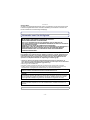 2
2
-
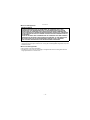 3
3
-
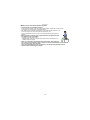 4
4
-
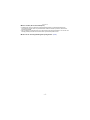 5
5
-
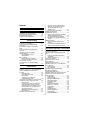 6
6
-
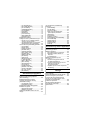 7
7
-
 8
8
-
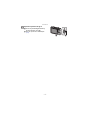 9
9
-
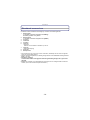 10
10
-
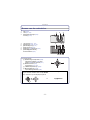 11
11
-
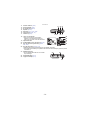 12
12
-
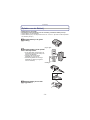 13
13
-
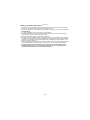 14
14
-
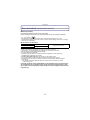 15
15
-
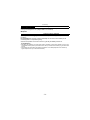 16
16
-
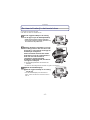 17
17
-
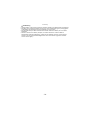 18
18
-
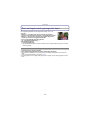 19
19
-
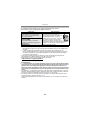 20
20
-
 21
21
-
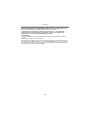 22
22
-
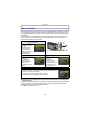 23
23
-
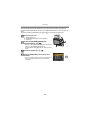 24
24
-
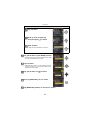 25
25
-
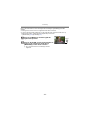 26
26
-
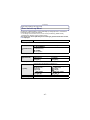 27
27
-
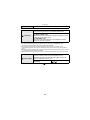 28
28
-
 29
29
-
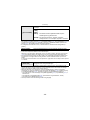 30
30
-
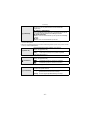 31
31
-
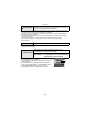 32
32
-
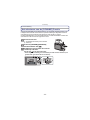 33
33
-
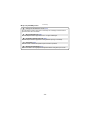 34
34
-
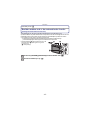 35
35
-
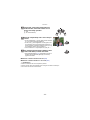 36
36
-
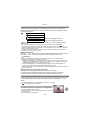 37
37
-
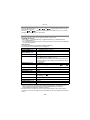 38
38
-
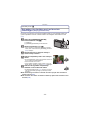 39
39
-
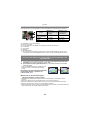 40
40
-
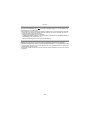 41
41
-
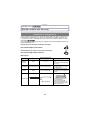 42
42
-
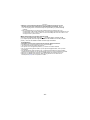 43
43
-
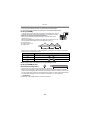 44
44
-
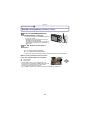 45
45
-
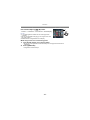 46
46
-
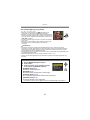 47
47
-
 48
48
-
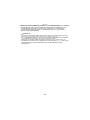 49
49
-
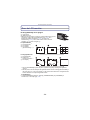 50
50
-
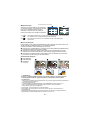 51
51
-
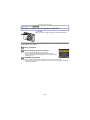 52
52
-
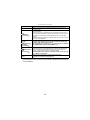 53
53
-
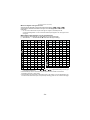 54
54
-
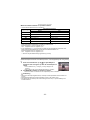 55
55
-
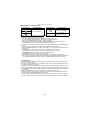 56
56
-
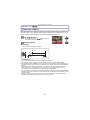 57
57
-
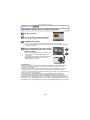 58
58
-
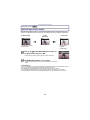 59
59
-
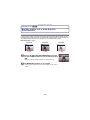 60
60
-
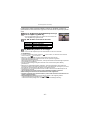 61
61
-
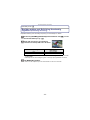 62
62
-
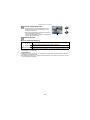 63
63
-
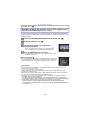 64
64
-
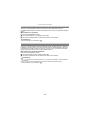 65
65
-
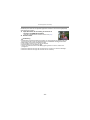 66
66
-
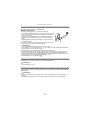 67
67
-
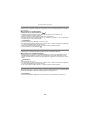 68
68
-
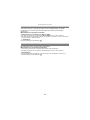 69
69
-
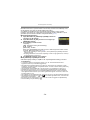 70
70
-
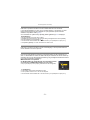 71
71
-
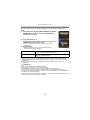 72
72
-
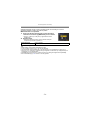 73
73
-
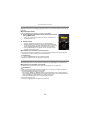 74
74
-
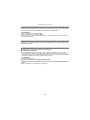 75
75
-
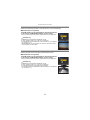 76
76
-
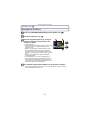 77
77
-
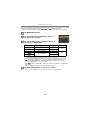 78
78
-
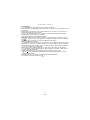 79
79
-
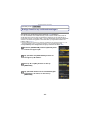 80
80
-
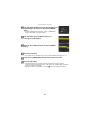 81
81
-
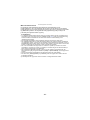 82
82
-
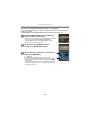 83
83
-
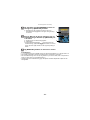 84
84
-
 85
85
-
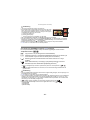 86
86
-
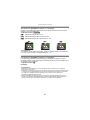 87
87
-
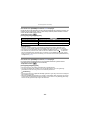 88
88
-
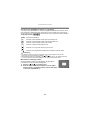 89
89
-
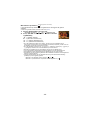 90
90
-
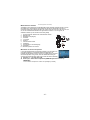 91
91
-
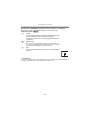 92
92
-
 93
93
-
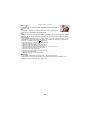 94
94
-
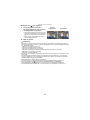 95
95
-
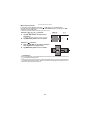 96
96
-
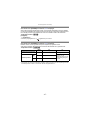 97
97
-
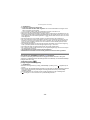 98
98
-
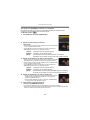 99
99
-
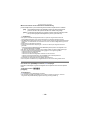 100
100
-
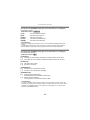 101
101
-
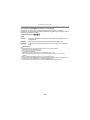 102
102
-
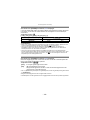 103
103
-
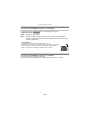 104
104
-
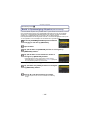 105
105
-
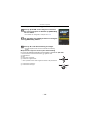 106
106
-
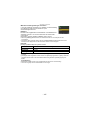 107
107
-
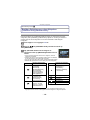 108
108
-
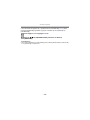 109
109
-
 110
110
-
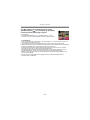 111
111
-
 112
112
-
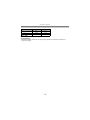 113
113
-
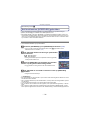 114
114
-
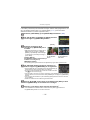 115
115
-
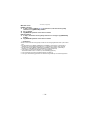 116
116
-
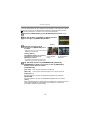 117
117
-
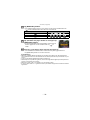 118
118
-
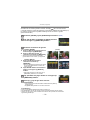 119
119
-
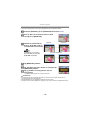 120
120
-
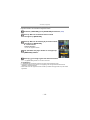 121
121
-
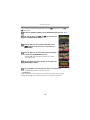 122
122
-
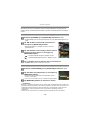 123
123
-
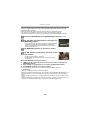 124
124
-
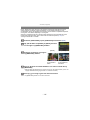 125
125
-
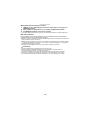 126
126
-
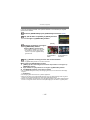 127
127
-
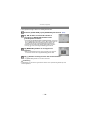 128
128
-
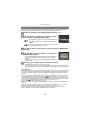 129
129
-
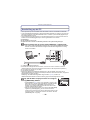 130
130
-
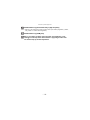 131
131
-
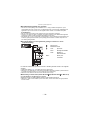 132
132
-
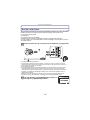 133
133
-
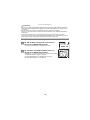 134
134
-
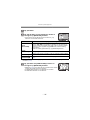 135
135
-
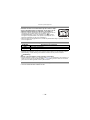 136
136
-
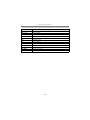 137
137
-
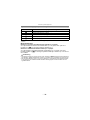 138
138
-
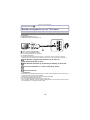 139
139
-
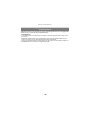 140
140
-
 141
141
-
 142
142
-
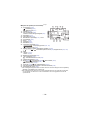 143
143
-
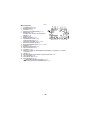 144
144
-
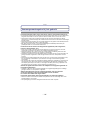 145
145
-
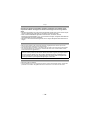 146
146
-
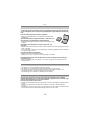 147
147
-
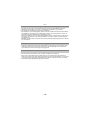 148
148
-
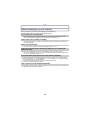 149
149
-
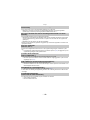 150
150
-
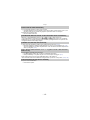 151
151
-
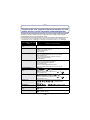 152
152
-
 153
153
-
 154
154
-
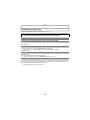 155
155
-
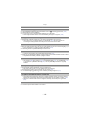 156
156
-
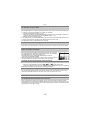 157
157
-
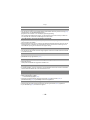 158
158
-
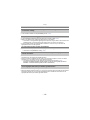 159
159
-
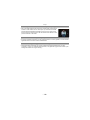 160
160
-
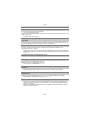 161
161
-
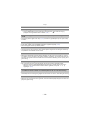 162
162
-
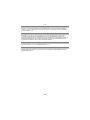 163
163
-
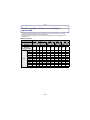 164
164
-
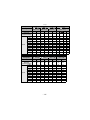 165
165
-
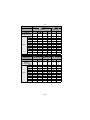 166
166
-
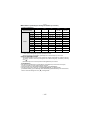 167
167
-
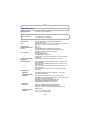 168
168
-
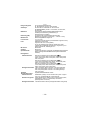 169
169
-
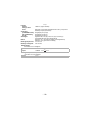 170
170
Panasonic DMCFX180 de handleiding
- Type
- de handleiding
- Deze handleiding is ook geschikt voor
Gerelateerde papieren
-
Panasonic DMCFX38 de handleiding
-
Panasonic lumix dmc fx60eg s de handleiding
-
Panasonic DMCFS14EG de handleiding
-
Panasonic DMCFX66 Handleiding
-
Panasonic DMCFS22EG Handleiding
-
Panasonic DMC-FX55 de handleiding
-
Panasonic Lumix DMC-FX30EG-S de handleiding
-
Panasonic dmc-fx35 eg-w de handleiding
-
Panasonic LUMIX DMC-FS4 de handleiding